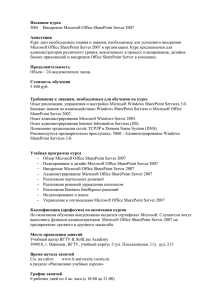Подготовка к обновлению (SharePoint
advertisement
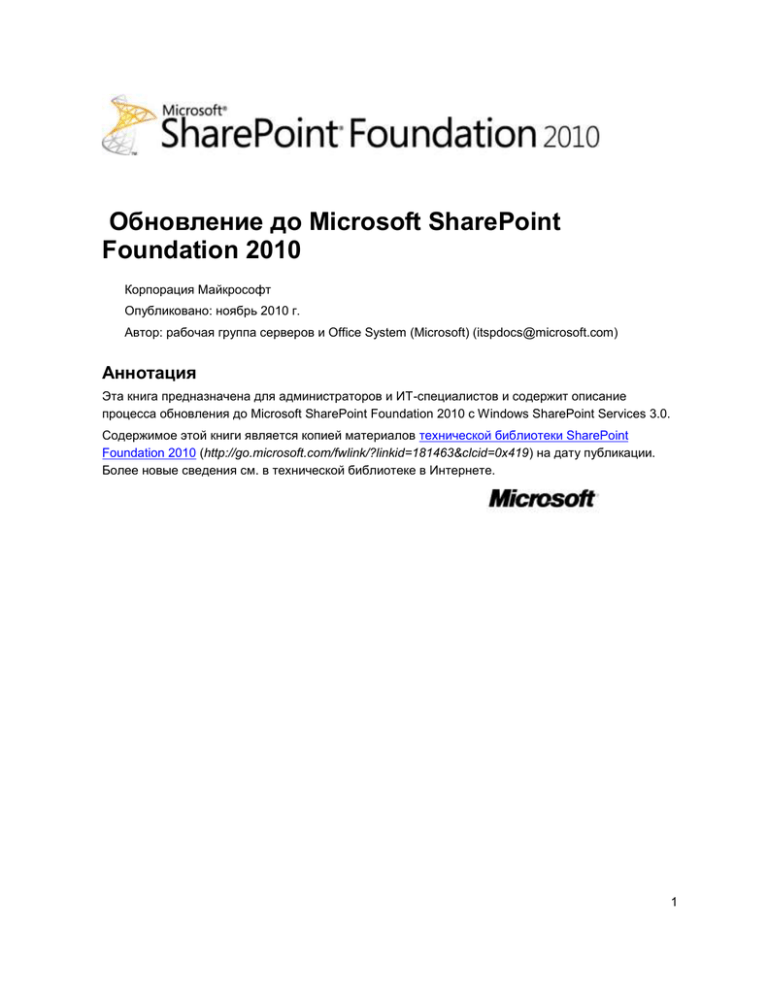
Обновление до Microsoft SharePoint
Foundation 2010
Корпорация Майкрософт
Опубликовано: ноябрь 2010 г.
Автор: рабочая группа серверов и Office System (Microsoft) (itspdocs@microsoft.com)
Аннотация
Эта книга предназначена для администраторов и ИТ-специалистов и содержит описание
процесса обновления до Microsoft SharePoint Foundation 2010 с Windows SharePoint Services 3.0.
Содержимое этой книги является копией материалов технической библиотеки SharePoint
Foundation 2010 (http://go.microsoft.com/fwlink/?linkid=181463&clcid=0x419) на дату публикации.
Более новые сведения см. в технической библиотеке в Интернете.
1
Этот документ предоставляется на условиях "как есть". Сведения и мнения,
представленные в данном документе, включая URL-адреса и другие ссылки на веб-сайты в
Интернете, могут изменяться без уведомления. Риск, связанный с использованием таких
сведений, лежит на вас.
Некоторые примеры приведены только в качестве иллюстрации и являются
вымышленными. Никакой связи с реально существующими объектами не предполагается и
не подразумевается.
Данный документ не дает вам каких-либо юридических прав на любую интеллектуальную
собственность в любых продуктах Майкрософт. Разрешается копирование и использование
данного документа для внутренних справочных целей.
© Корпорация Майкрософт (Microsoft Corporation), 2010. Все права защищены.
Microsoft, Access, Active Directory, Backstage, Excel, Groove, Hotmail, InfoPath, Internet Explorer,
Outlook, PerformancePoint, PowerPoint, SharePoint, Silverlight, Windows, Windows Live, Windows
Mobile, Windows PowerShell, Windows Server и Windows Vista являются охраняемыми
товарными знаками корпорации Майкрософт в США и других странах.
Сведения, приведенные в данном документе, отражают позицию корпорации Майкрософт по
обсуждаемым вопросам на момент публикации документа. Поскольку корпорация Майкрософт
обязана реагировать на изменяющиеся рыночные условия, этот документ не следует
рассматривать как обязательство со стороны корпорации Майкрософт. Кроме того,
корпорация Майкрософт не может гарантировать точность каких-либо сведений,
представленных после даты публикации данного документа.
2
Содержание
Получение справки ................................................................................................................................ 10
Обновление до SharePoint Foundation 2010 ........................................................................................ 11
См. также ............................................................................................................................................. 12
Процедура обновления (SharePoint Foundation 2010) ........................................................................ 13
Новые возможности обновления (Windows SharePoint Foundation 2010) ........................................ 14
Требования для обновления ............................................................................................................. 14
Требование к оборудованию: 64-разрядное................................................................................. 14
Требование к операционной системе: Windows Server 2008 или Windows Server 2008 R2 ..... 15
Требование к базе данных: 64-разрядное приложение SQL Server 2005 SP3 или SQL Server
2008 SP1 ....................................................................................................................................... 16
Средство проверки перед обновлением .......................................................................................... 16
Команда Windows PowerShell для проверки баз данных перед их подключением ...................... 17
Визуальное обновление .................................................................................................................... 18
Обновление компонентов .................................................................................................................. 18
Новые возможности сокращения времени простоя в процессе обновления ............................... 18
Изменения ключевых возможностей в различных версиях ........................................................... 19
Общие сведения о процессе обновления (SharePoint Foundation 2010) .......................................... 25
Обновление на месте ......................................................................................................................... 25
Обновление с подключением баз данных ........................................................................................ 27
Гибридный подход 1: с базами данных в режиме только для чтения ........................................... 28
Гибридный подход 2: с отключением баз данных ........................................................................... 30
Обновление с Windows SharePoint Services 2.0 до SharePoint Foundation 2010 ............................. 33
Обзор процесса .................................................................................................................................. 33
Последовательность обновления ................................................................................................. 34
Перед началом работы ...................................................................................................................... 36
Обзор требуемых разрешений ...................................................................................................... 36
Обзор требований к оборудованию и программному обеспечению .......................................... 37
Подготовка к обновлению .................................................................................................................. 37
Подготовка ферм ................................................................................................................................ 38
Выполнение первого обновления ..................................................................................................... 39
Проверка первого обновления .......................................................................................................... 40
Выполнение второго обновления ..................................................................................................... 40
Проверка второго обновления .......................................................................................................... 40
Планирование и подготовка к обновлению (SharePoint Foundation 2010)........................................ 42
Определение концепции обновления (SharePoint Foundation 2010) ................................................ 43
3
Выбор концепции обновления ........................................................................................................... 43
Особые ситуации ................................................................................................................................ 47
Обзор рекомендаций по обновлению (SharePoint Foundation 2010) ................................................. 51
Проверка поддерживаемых и неподдерживаемых путей обновления (SharePoint Foundation 2010)
.............................................................................................................................................................. 54
Обзор поддерживаемых топологий для обновления ...................................................................... 54
Рекомендации в отношении физической топологии .................................................................... 54
Поддерживаемые топологии .......................................................................................................... 54
Перенос с изолированного сервера в ферму серверов .............................................................. 55
Перенос с 32-разрядного оборудования ....................................................................................... 55
Анализ системных требований при обновлении (SharePoint Foundation 2010) ............................... 56
Сведения о требованиях ................................................................................................................... 56
Определение способа обработки настроек (SharePoint Foundation 2010) ....................................... 58
Определение пользовательских настроек в среде ......................................................................... 58
Оценка пользовательских настроек ................................................................................................. 58
Рассмотрение некоторых пользовательских настроек ................................................................... 59
Обеспечение соответствия будущих пользовательских настроек рекомендациям .................... 62
Создание плана взаимодействия (SharePoint Foundation 2010) ....................................................... 63
Участники группы обновления........................................................................................................... 63
Что и когда сообщать группе обновления ........................................................................................ 64
Что и когда сообщать пользователям сайтов .................................................................................. 66
Планирование визуального обновления (SharePoint Foundation 2010) ............................................ 67
Основной этап планирования визуального обновления ................................................................ 67
Сохранение существующего пользовательского интерфейса ................................................... 68
Обновление до нового пользовательского интерфейса ............................................................. 68
Обучение владельцев семейств веб-сайтов и владельцев сайтов ............................................... 68
Известные проблемы ......................................................................................................................... 70
См. также ............................................................................................................................................. 70
Тестирование обновления и устранение неполадок (SharePoint Foundation 2010) ........................ 71
Рекомендации по тестированию обновления (SharePoint Foundation 2010) .................................... 73
Использование пробного обновления для выявления потенциальных ошибок (SharePoint
Foundation 2010) ................................................................................................................................. 75
Настройка тестовой среды ................................................................................................................ 76
Использование тестовой среды..................................................................................................... 76
Использование физической среды ................................................................................................ 77
Дополнительные тестовые среды для обновления базы данных присоединением ................ 78
Определение и установка настроек.................................................................................................. 78
4
Скопируйте реальные данные в тестовую среду и выполните пробное обновление ................. 79
Пробное обновление на месте ...................................................................................................... 80
Пробное обновление присоединением ......................................................................................... 80
Проверка результатов ........................................................................................................................ 81
Изучение файлов журналов ........................................................................................................... 81
Перезапустите обновление, если это необходимо ...................................................................... 82
Проверка обновленных сайтов ...................................................................................................... 83
Коррекция планов и повторное тестирование ................................................................................. 83
Оценка продолжительности процесса обновления и требуемого дискового пространства
(SharePoint Foundation 2010) ............................................................................................................. 84
Оценка необходимого для обновления дискового пространства .................................................. 84
Оценка продолжительности процесса обновления ........................................................................ 85
Очистка среды перед обновлением (SharePoint Foundation 2010) ................................................... 90
Элементы для очистки ....................................................................................................................... 90
Удаление неиспользуемых или малоиспользуемых семейств сайтов и дочерних сайтов ...... 90
Обработка больших списков .......................................................................................................... 91
Обработка больших списков управления доступом .................................................................... 91
Удаление избыточных версий документов ................................................................................... 91
Удаление неиспользуемых шаблонов, функций и веб-частей ................................................... 91
Устранение проблем с данными .................................................................................................... 92
Структурные изменения ..................................................................................................................... 92
Устранение неполадок при обновлении (SharePoint Foundation) ...................................................... 93
Общие принципы обнаружения проблем ......................................................................................... 93
Для начала проверьте состояние обновления и файлы журналов............................................ 93
Затем последовательно устраните выявленные проблемы ....................................................... 94
Распространенные проблемы ........................................................................................................... 94
Отсутствие файлов и настроек на сервере либо их устаревание .............................................. 94
Неправильно настроенные или отсутствующие параметры фермы серверов, веб-приложения
или служб ..................................................................................................................................... 96
Несогласованные или недопустимые уровни обновления ......................................................... 96
Проблемы с данными ..................................................................................................................... 96
Изменения пользовательского интерфейса ................................................................................. 97
Нехватка места на диске ................................................................................................................ 97
Проверка подлинности на основе форм ....................................................................................... 97
Безопасность и разрешения .............................................................................................................. 98
См. также ............................................................................................................................................. 98
Восстановление после неудачного обновления (SharePoint Foundation 2010) ............................... 99
Восстановление при наличии в резервной среде баз данных только для чтения (обновление с
подключением баз данных) ............................................................................................................ 99
Восстановление при наличии полной резервной копии среды (обновление на месте) ............ 100
5
Восстановление при наличии резервных копий баз данных (обновление на месте) ................ 100
Возобновление обновления (SharePoint Foundation 2010) .............................................................. 101
Перезапуск обновления для фермы серверов с помощью psconfig.exe ..................................... 101
Перезапуск обновления базы данных с помощью Windows PowerShell ..................................... 102
Подготовка к обновлению (SharePoint Foundation 2010) .................................................................. 104
Запуск программы проверки перед обновлением (SharePoint Foundation 2010) ........................... 105
Отчет средства проверки перед обновлением .............................................................................. 106
Запустите средство проверки перед обновлением. ...................................................................... 107
Резервное копирование всей среды перед обновлением на месте (SharePoint Foundation 2010)
............................................................................................................................................................ 109
Резервное копирование среды ....................................................................................................... 109
Тестирование резервных копий ...................................................................................................... 109
См. также ........................................................................................................................................... 109
Обновление на месте (SharePoint Foundation 2010) ........................................................................ 110
Контрольный список для обновления на месте (SharePoint Foundation 2010) .............................. 111
Подготовка к обновлению ................................................................................................................ 111
Выполнение обновления ................................................................................................................. 113
Действия после обновления ............................................................................................................ 117
См. также ........................................................................................................................................... 118
Обновление на месте до SharePoint Foundation 2010 ...................................................................... 119
Обзор процесса ................................................................................................................................ 120
Перед началом работы .................................................................................................................... 121
Установка необходимых компонентов ............................................................................................ 122
Запуск программы установки на всех серверах ............................................................................ 122
Запуск мастера настройки продуктов SharePoint .......................................................................... 123
Контроль состояния обновления сайтов ........................................................................................ 125
Проверка ........................................................................................................................................... 126
См. также ........................................................................................................................................... 126
Схема обновления на месте с отсоединением баз данных (SharePoint Foundation 2010) ........... 127
Обзор процесса ................................................................................................................................ 128
Перед началом работы .................................................................................................................... 128
Отсоединение и параллельное обновление нескольких баз данных в одной ферме ............... 129
Отсоединение и параллельное обновление нескольких баз данных в небольшой временной
ферме ............................................................................................................................................. 130
Проверка ........................................................................................................................................... 133
Установка доступных пакетов языковых шаблонов (SharePoint Foundation 2010) ........................ 134
Об установке языковых пакетов и обновлении веб-сайтов .......................................................... 134
6
Об изменении языков ....................................................................................................................... 134
Замена полностью локализованного продукта на языковой пакет .............................................. 135
Замена языков на новый языковой пакет....................................................................................... 135
См. также ........................................................................................................................................... 136
Обновление с отдельной установки Windows SharePoint Services 3.0 до SharePoint Foundation
2010, когда размер базы данных контента превышает 4 ГБ (удаленное хранилище больших
двоичных объектов) ......................................................................................................................... 137
Содержание ...................................................................................................................................... 138
См. также ........................................................................................................................................... 139
Обновление с автономной установки Windows SharePoint Services 3.0 до SharePoint Foundation
2010 с удаленным хранилищем больших двоичных объектов .................................................... 140
См. также ........................................................................................................................................... 142
Обновление автономной установки на контроллере домена с использованием удаленного
хранилища больших двоичных объектов (с подключением баз данных) ................................... 143
См. также ........................................................................................................................................... 148
Обновление автономной установки на новой платформе с использованием удаленного
хранилища больших двоичных объектов (с подключением баз данных) ................................... 149
См. также ........................................................................................................................................... 155
Обновление с подключением баз данных до SharePoint Foundation 2010 ..................................... 156
Контрольный список для обновления с подключением баз данных (SharePoint Foundation 2010)
............................................................................................................................................................ 157
Подготовка к обновлению ................................................................................................................ 157
Выполнение обновления ................................................................................................................. 160
Действия после обновления ............................................................................................................ 164
См. также ........................................................................................................................................... 165
Подготовка новой среды SharePoint Foundation ............................................................................... 166
Перед началом работы .................................................................................................................... 166
Создание и настройка новой среды ............................................................................................... 167
Установка ....................................................................................................................................... 167
Настройка приложений-служб ..................................................................................................... 168
Настройка общих параметров фермы ........................................................................................ 168
Создание и настройка веб-приложений ...................................................................................... 168
Повторное применение настроек ................................................................................................ 169
Проверка новой среды ..................................................................................................................... 170
Выполнение обновления ................................................................................................................. 171
Присоединение баз данных и обновление до SharePoint Foundation 2010.................................... 172
Обзор процесса ................................................................................................................................ 173
7
Подготовка к работе ......................................................................................................................... 173
Присвоение предыдущей версии баз данных атрибута "только для чтения" (подключение базы
данных с использованием баз данных только для чтения) ...................................................... 174
Резервное копирование предыдущих версий баз данных с помощью средств SQL Server ..... 176
Отключение предыдущих версий баз данных (стандартное подключение баз данных) ........... 178
Восстановление резервной копии базы данных (подключение базы данных с использованием
баз данных только для чтения) .................................................................................................... 180
Проверка настраиваемых компонентов ......................................................................................... 181
Подключение базы данных контента к веб-приложению.............................................................. 182
Проверка. Проверка обновления первой базы данных ................................................................ 184
Подключение оставшихся баз данных ........................................................................................... 185
Проверка. Проверка обновления дополнительных баз данных .................................................. 185
См. также ........................................................................................................................................... 185
Действия после обновления (SharePoint Foundation 2010) .............................................................. 186
Настройка проверки подлинности на основе форм для веб-приложения на основе утверждений
(SharePoint Foundation 2010) ........................................................................................................... 187
Преобразование веб-приложений для использования проверки подлинности на основе
утверждений .................................................................................................................................. 188
Настройка веб-приложения на основе форм для использования поставщика LDAP с помощью
центра администрирования ......................................................................................................... 188
Настройка файлов Web.Config поставщика LDAP ........................................................................ 189
Настройка веб-приложения на основе форм для использования поставщика LDAP с помощью
Windows PowerShell ...................................................................................................................... 193
Перенос пользователей и разрешений из Windows SharePoint Services 3.0 в SharePoint
Foundation 2010 ............................................................................................................................. 194
Проверка обновления и изучение обновленных сайтов (SharePoint Foundation 2010) ................. 196
Проверка состояния обновления .................................................................................................... 196
Изучение файлов журналов ......................................................................................................... 197
Проверка номера версии .............................................................................................................. 198
Контроль состояния обновления сайтов ..................................................................................... 198
Проверка обновленных сайтов ....................................................................................................... 199
Веб-части ....................................................................................................................................... 200
Большие списки ............................................................................................................................. 202
Стили и внешний вид .................................................................................................................... 202
Разрешения ................................................................................................................................... 203
Настроенные (отсоединенные от шаблона) страницы .............................................................. 203
См. также ........................................................................................................................................... 205
Управление визуальным обновлением (SharePoint Foundation 2010) ............................................ 206
Об использовании визуального обновления ................................................................................. 206
Просмотр состояния текущего пользовательского интерфейса .................................................. 207
8
Возврат сайтов к предыдущему пользовательскому интерфейсу ............................................... 207
Принудительное обновление до нового пользовательского интерфейса .................................. 208
Параметры владельца сайта для визуального обновления ........................................................ 209
См. также ........................................................................................................................................... 210
Использование перенаправления URL-адресов AAM в процессе обновления (SharePoint
Foundation 2010) (официальный документ) ................................................................................... 211
9
Получение справки
Точность сведений, приведенных в данной книге, тщательно проверялась. Содержимое данного
файла соответствует материалам, доступным в библиотеке Office System на веб-сайте TechNet.
В случае возникновения проблем ознакомьтесь с обновлениями по адресу:
http://technet.microsoft.com/ru-ru/office/bb267342
Если вы не можете найти ответ на веб-сайте, отправьте сообщение электронной почты в
рабочую группу серверов и Office System (Microsoft) по адресу:
itspdocs@microsoft.com
Если ваш вопрос касается продуктов Microsoft Office, а не содержимого данной книги, выполните
поиск по материалам центра справки и поддержки и статьям базы знаний Майкрософт,
расположенным по адресу:
http://support.microsoft.com/?ln=ru-ru
10
Обновление до SharePoint Foundation 2010
Предлагаем ознакомиться с руководством по обновлению для Microsoft SharePoint Foundation
2010. Статьи этого руководства помогут вам спланировать и выполнить обновление с Windows
SharePoint Services 3.0 до SharePoint Foundation 2010.
Графическое представление процесса обновления, а также сведения о планировании и
тестировании обновления см. в следующих моделях обновления:
Планирование обновления (Возможно, на английском языке)
Способы обновления (Возможно, на английском языке)
Тестирование процесса обновления (Возможно, на английском языке)
Содержание:
Процедура обновления (SharePoint Foundation 2010)
Описание новых возможностей обновления и принципов выполнения процесса обновления.
Планирование и подготовка к обновлению (SharePoint Foundation 2010)
Определение используемого способа обновления SharePoint Foundation 2010 и
планирование процесса обновления.
Тестирование обновления и устранение неполадок (SharePoint Foundation 2010)
Описание порядка тестирования процесса обновления для выявления проблем, которые
могут возникнуть во время реального обновления, а также определения затрат времени и
дискового пространства при обновлении. Кроме того, в этом разделе приведены
рекомендации по устранению неполадок, возникающих в процессе реального обновления.
Подготовка к обновлению (SharePoint Foundation 2010)
Описание действий, выполняемых до обновления, в том числе сведения об использовании
средства проверки перед обновлением.
Обновление на месте (SharePoint Foundation 2010)
В этом разделе описываются действия, выполняемые при обновлении на месте до
SharePoint Foundation 2010. При таком способе обновления SharePoint Foundation 2010
устанавливается на том же оборудовании, после чего в рамках единого процесса
обновляются контент и параметры на серверах или в ферме серверов.
Обновление с отдельной установки Windows SharePoint Services 3.0 до SharePoint Foundation
2010, когда размер базы данных контента превышает 4 ГБ (удаленное хранилище больших
двоичных объектов)
В этом разделе описываются действия, выполняемые в том случае, если у вас автономная
установка с базами данных контента объемом около 4 ГБ.
Обновление с подключением баз данных до SharePoint Foundation 2010
11
В этом разделе описываются действия, выполняемые при обновлении с подключением баз
данных до SharePoint Foundation 2010. При таком способе обновления обновляется контент
среды в отдельной ферме.
Действия после обновления (SharePoint Foundation 2010)
В этом разделе приведены сведения по проверке успешности обновления, а также
описываются действия, которые необходимо выполнить после обновления для подготовки
среды к использованию.
См. также
Использование перенаправления URL-адресов AAM в процессе обновления (SharePoint
Foundation 2010) (официальный документ)
12
Процедура обновления (SharePoint
Foundation 2010)
Первым этапом любого процесса обновления является изучение самого процесса для
планирования и подготовки. В этом разделе руководства по обновлению содержатся статьи,
поясняющие работу обновления.
Содержание:
Новые возможности обновления (Windows SharePoint Foundation 2010)
Описание новых требований, способов и возможностей обновления до Microsoft SharePoint
Foundation 2010.
Общие сведения о процессе обновления (SharePoint Foundation 2010)
Визуальный обзор этапов каждого из способов обновления.
Обновление с Windows SharePoint Services 2.0 до SharePoint Foundation 2010
Общие сведения об обновлении контента с версии Windows SharePoint Services 2.0 до
Microsoft SharePoint Foundation 2010 с применением обновления с подключением баз
данных.
13
Новые возможности обновления (Windows
SharePoint Foundation 2010)
Microsoft SharePoint Foundation 2010 предназначен для масштабирования и повышения
производительности, а для этого требуется новое оборудование и программное обеспечение,
требования к которым описаны в этой статье. Они применяются к обновлению на месте и
обновлению присоединением базы данных. Дополнительные сведения см. в разделе
Определение концепции обновления (SharePoint Foundation 2010).
Для выполнения предсказуемого обновления и минимизации влияния проблем настройки и
среды, которые могут помешать обновлению, можно использовать командлет Windows
PowerShelltest-spcontentdatabase, новый параметр визуального обновления или команду
Stsadm preupgradecheck.
Содержание
Требования для обновления
Средство проверки перед обновлением
Команда Windows PowerShell для проверки баз данных перед их подключением
Визуальное обновление
Обновление компонентов
Новые возможности сокращения времени простоя в процессе обновления
Изменения ключевых возможностей в различных версиях
Требования для обновления
Перед выполнением обновления на месте или обновления с подключением баз данных до
версии SharePoint Foundation 2010 существующая среда Windows SharePoint Services 3.0 или
новая среда SharePoint Foundation 2010 должна отвечать следующим минимальным
требованиям.
Примечание.
Дополнительные сведения об общих системных требованиях для SharePoint Foundation
2010 см. в статье Требования к оборудованию и программному обеспечению (SharePoint
Foundation 2010). Дополнительные сведения о системных требованиях см. в статье
Анализ системных требований при обновлении (SharePoint Foundation 2010).
Требование к оборудованию: 64-разрядное
SharePoint Foundation 2010 — это 64-разрядное приложение и может выполняться только в 64разрядной операционной системе Windows Server 2008 R2 или Windows Server 2008 с пакетом
14
обновления 2. Если планируется обновление на месте, установленное приложение Windows
SharePoint Services 3.0 должно выполняться в 64-разрядной среде Windows Server 2008. Если
приложение Windows SharePoint Services 3.0 установлено в 32-разрядной среде, выполнить
обновление на месте имеющегося сервера или фермы серверов невозможно. Необходимо
установить SharePoint Foundation 2010 на другой сервер или на другую ферму с поддержкой 64разрядных приложений, а затем перенести данные на этот сервер или на эту ферму, используя
обновление подключения базы данных.
Чтобы было легче выявлять и исправлять неполадки в процессах миграции и обновления, не
рекомендуется объединять действия по миграции в 64-разрядную среду и по обновлению на
месте до SharePoint Foundation 2010. Поскольку для обновления на месте до SharePoint
Foundation 2010 необходима 64-разрядная среда, следует сначала выполнить миграцию в 64разрядную операционную систему и лишь затем выполнять обновление на месте. При
использовании обновления подключения базы данных можно проводить миграцию в 64разрядную среду в составе процесса обновления.
Перед миграцией в 64-разрядную среду выполните следующее:
Обновите Windows SharePoint Services 3.0 на всех компьютерах в исходной ферме до одного
и того же пакета обновления или уровня обновления программного обеспечения.
Выясните, нужно ли перекомпилировать имеющиеся 32-разрядные приложения и
пользовательские сборки (например, веб-части и приемники событий) для выполнения в 64разрядной среде. (Некоторые приложения могут работать в обеих средах и не требуют
перекомпиляции.) Если используются приложения сторонних производителей, узнайте у их
поставщика о наличии и совместимости 64-разрядных версий.
Дополнительные сведения о планировании и выполнении миграции в 64-разрядную среду см. в
статье Миграция существующей фермы серверов в 64-разрядную среду (Windows SharePoint
Services 3.0) на веб-сайте TechNet (http://go.microsoft.com/fwlink/?linkid=161120&clcid=0x419).
Требование к операционной системе: Windows Server 2008 или
Windows Server 2008 R2
Приложение SharePoint Foundation 2010 должно выполняться в 64-разрядном выпуске Windows
Server 2008 R2 или Windows Server 2008 с пакетом обновления 2 (SP2). Если в данный момент
Windows SharePoint Services 3.0 выполняется в Windows Server 2003 и планируется обновление
до версии SharePoint Foundation 2010, необходимо запланировать приобретение достаточного
числа лицензий Windows Server для развертывания в новой операционной системе.
Чтобы было легче выявлять и исправлять неполадки в процессах миграции и обновления, не
рекомендуется объединять действия по обновлению или миграции в Windows Server 2008 или
Windows Server 2008 R2 с процессами обновления до SharePoint Foundation 2010. Можно
объединять миграцию на 64-разрядное оборудование с миграцией в Windows Server 2008 или
Windows Server 2008 R2.
Если 64-разрядное оборудование уже используется, можно выполнить обновление Windows
Server 2003 до Windows Server 2008 или Windows Server 2008 R2. Дополнительные сведения
15
о том, как выполнить обновление до Windows Server 2008, см. в статье Обновление до
Windows Server 2008 для Windows SharePoint Services 3.0 с пакетом обновления SP1 на вебсайте TechNet (http://go.microsoft.com/fwlink/?linkid=155575&clcid=0x419).
При миграции на 64-разрядное оборудование воспользуйтесь возможность перехода на
Windows Server 2008 или Windows Server 2008 R2. Дополнительные сведения об установке
Windows SharePoint Services 3.0 в среде Windows Server 2008 см. в статье Развертывание
простой фермы в операционной системе Windows Server 2008 (Windows SharePoint Services)
(http://go.microsoft.com/fwlink/?linkid=95859&clcid=0x419).
Требование к базе данных: 64-разрядное приложение SQL Server
2005 SP3 или SQL Server 2008 SP1
Для SharePoint Foundation 2010 требуется один из следующих 64-разрядных серверов баз
данных: Microsoft SQL Server 2008 R2, SQL Server 2008 с пакетом обновления 1 (SP1) и
накопительным обновлением 2 (CU2) или SQL Server 2005 с пакетом обновления 3 (SP3) и
накопительным обновлением 3 (CU3). Если установленное на данный момент приложение
Windows SharePoint Services 3.0 использует SQL Server 2000, необходимо обновить сервер баз
данных до одной из указанных версий перед тем как приступить к обновлению до SharePoint
Foundation 2010.
Чтобы было легче выявлять и исправлять неполадки в процессах миграции и обновления, не
рекомендуется объединять действия по миграции в 64-разрядную версию SQL Server и действия
по обновлению до SharePoint Foundation 2010. Можно объединять миграцию на 64-разрядное
оборудование с миграцией в 64-разрядную версию SQL Server.
При совмещении миграции в SQL Server 2005 SP3 или в SQL Server 2008 на 64-разрядном
оборудовании с общей миграцией в 64-разрядную среду следуйте указаниям по миграции в
64-разрядную среду, приведенным выше в этой статье.
Дополнительные сведения о выполнении миграции всех баз данных см. в статье
Перемещение всех баз данных (Windows SharePoint Services 3.0) на веб-сайте Microsoft
TechNet (http://go.microsoft.com/fwlink/?linkid=161208&clcid=0x419).
Если уже имеется 64-разрядное оборудование и нужно выполнить обновление до SQL Server
2005 SP3 или SQL Server 2008, следуйте указаниям в документации по SQL Server.
Средство проверки перед обновлением
Средство проверки перед обновлением — это программа командной строки, которую можно
запускать в среде Windows SharePoint Services 3.0 для выявления возможных проблем и для
ознакомления с рекомендациями и практическими советами.
STSADM.exe –o preupgradecheck
С помощью средства проверки перед обновлением можно собрать следующую информацию:
16
Список всех серверов и компонентов в ферме с указанием, отвечают ли серверы
требованиям для обновления: 64-разрядное оборудование и операционная система Windows
Server 2008.
URL-адреса альтернативного сопоставления доступа, используемые в ферме.
Список всех определений сайтов, шаблонов сайтов, функциональных возможностей и
языковых пакетов, установленных в ферме.
Имеются ли в ферме элементы, текущая настройка которых не поддерживается (например,
изменения в схеме базы данных).
Есть ли в ферме потерянные объекты базы данных или сайта.
Есть ли в ферме незаданные или недопустимые параметры конфигурации (например,
отсутствует файл Web.config, некоторые имена узлов или учетные записи служб
недопустимы).
Отвечают ли базы данных требованиям для обновления, например базы данных находятся в
режиме чтения-записи и никакие базы данных и семейства веб-сайтов, хранящиеся во
внутренней базе данных Windows, не превышают объемом 4 ГБ.
Средство проверки перед обновлением входит в комплект Windows SharePoint Services 3.0 с
пакетом обновления 2 (SP2) и обновлено в накопительном обновлении за октябрь 2009 года для
Windows SharePoint Services 3.0. Его можно загрузить и установить на веб-странице Пакеты
накопительного обновления за октябрь 2009 года для SharePoint Server 2007 и Windows
SharePoint Services 3.0 (Возможно, на английском языке)
(http://go.microsoft.com/fwlink/?linkid=169179&clcid=0x419). Дополнительные сведения об
использовании средства проверки перед обновлением см. в следующих статьях TechNet:
Preupgradecheck: операция Stsadm (Windows SharePoint Services)
(http://go.microsoft.com/fwlink/?linkid=161232&clcid=0x419)
Предварительная проверка и составление отчета перед обновлением (Windows SharePoint
Services) (http://go.microsoft.com/fwlink/?linkid=152468&clcid=0x419)
Запуск программы проверки перед обновлением (SharePoint Foundation 2010)
Команда Windows PowerShell для проверки баз
данных перед их подключением
Чтобы проверить, все ли параметры среды на стороне сервера настроены правильно, перед
подключением базы данных контента к SharePoint Foundation 2010 можно воспользоваться
командлетом test-spcontentdatabase из Windows PowerShell. Дополнительные сведения см. в
статьях Присоединение баз данных и обновление до SharePoint Foundation 2010 и TestSPContentDatabase.
17
Визуальное обновление
Новая функциональная возможность, входящая в состав обновления, позволяет
администраторам серверов или владельцам сайтов определять, будет ли использоваться новое
оформление SharePoint Foundation 2010 для того или иного семейства сайтов и когда оно будет
использоваться. Администраторы серверов могут выбрать, применить ли новый внешний вид ко
всем сайтам в процессе обновления, предоставить после обновления выбор владельцам сайтов
или оставить для всех сайтов прежний внешний вид.
Если администратор сервера оставит выбор за владельцами сайтов, после обновления сайта
путем обновления на месте возможность предварительного просмотра будет доступна в
пользовательском интерфейсе сайта. Эта возможность позволяет предварительно просмотреть
оформление сайта с SharePoint Foundation 2010.
Если владельцу нравится внешний вид и функциональность сайта, он может принять
визуальное обновление.
Если владелец хочет сохранить прежний внешний вид сайта, он может вернуться к
оформлению Windows SharePoint Services 3.0.
По умолчанию сохраняется оформление Windows SharePoint Services 3.0. Дополнительные
сведения см. в статье Планирование визуального обновления (SharePoint Foundation 2010).
Обновление компонентов
В SharePoint Foundation 2010 реализованы новые элементы и типы, позволяющие обновлять
настраиваемые компоненты с помощью системы управления версиями и действий
декларативного обновления. С помощью этих элементов можно обновлять компоненты,
созданные в Windows SharePoint Services 3.0, для работы в SharePoint Foundation 2010.
Дополнительные сведения см. в статье Обновление компонентов (Возможно, на английском
языке).
Новые возможности сокращения времени простоя
в процессе обновления
В зависимости от среды, от сложности и числа сайтов SharePoint процесс обновления может
занять значительное время. Для сокращения времени простоя SharePoint Foundation 2010
поддерживает следующие возможности:
Обновление нескольких баз данных одновременно (параллельное обновление). При
обновлении до SharePoint Foundation 2010 можно вручную запустить обновление нескольких
баз данных одновременно, используя гибридный подход к обновлению с отключением баз
данных. В приложении Windows SharePoint Services 3.0 одновременно может выполняться
только один процесс обновления, поэтому базы данных приходится обновлять одну за
другой. Эта особенность снижает производительность, если нужно обновить не одну, а
несколько баз данных, но несколько баз данных можно обновить быстрее, если обновлять их
18
одновременно, а не последовательно. Число баз данных, которые можно обновлять
параллельно, зависит от используемого в среде оборудования и от структуры контента баз
данных. Дополнительные сведения см. в статье Схема обновления на месте с
отсоединением баз данных (SharePoint Foundation 2010).
Использование баз данных в режиме только для чтения для обеспечения
непрерывного доступа к данным. При обновлении подключения баз данных, если
первоначальные базы данных находятся в режиме только для чтения, прежняя ферма может
продолжать предоставление контента пользователям во время обновления копий баз
данных в новой ферме. При этом пользователи не теряют доступа к данным, однако они не
могут добавлять новые и изменять имеющиеся данные. После создания новой фермы и
успешного обновления всего контента пользователей можно будет переключить на
работающую новую ферму.
Дополнительные сведения о базах данных с доступом только для чтения см. в статье
Использование фермы с базами данных с доступом только для чтения (Windows SharePoint
Services).
Дополнительные сведения об этих методах сокращения времени простоя см. в статье
Определение концепции обновления (SharePoint Foundation 2010).
Изменения ключевых возможностей в различных
версиях
Система SharePoint Foundation 2010 обладает новой архитектурой и включает много новых
возможностей. В следующих таблицах представлены некоторые наиболее существенные
изменения терминологии и функций, непосредственно влияющие на процессы
администрирования и управления сайтами после обновления.
Концепция, термин или
Новое или изменено
Комментарии
Новое
Средство проверки перед
обновлением — это операция
средства командной строки
Stsadm, которую можно запускать
в среде Windows SharePoint
Services 3.0 для выявления
возможных проблем, а также для
ознакомления с рекомендациями
и практическими советами.
возможность
Средство проверки перед
обновлением
В отличие от средства проверки
(Prescan.exe), которое
использовалось для обновления
19
Концепция, термин или
Новое или изменено
Комментарии
возможность
до Windows SharePoint Services
3.0, новое средство проверки
перед обновлением не вносит
изменения в среду.
Дополнительные сведения см. в
статье Запуск программы
проверки перед обновлением
(SharePoint Foundation 2010).
Веб-сайт центра
администрирования SharePoint
Изменено
Веб-сайт центра
администрирования был
изменен, теперь доступны новые
параметры и функции, в том
числе следующие:
Лента облегчает просмотр и
изменение сведений о вебприложении, предоставляя
доступ ко всем параметрам
на одной странице.
Дополнительные сведения о
веб-приложениях см. в статье
Web applications management
(SharePoint Foundation 2010)
(на английском языке).
Добавлены мастера
конфигурации, позволяющие
пошагово настраивать ферму
серверов. Дополнительные
сведения см. в статье
Развертывание одного
сервера с SQL Server
(SharePoint Foundation 2010).
Резервное копирование
теперь можно выполнять на
странице "Резервное
копирование и
восстановление".
Дополнительные сведения
см. в статье Backup
20
Концепция, термин или
Новое или изменено
Комментарии
возможность
(SharePoint Foundation 2010)
(на английском языке).
Лента
Новое
В этой версии представлен
интерфейс пользователя ленты
для облегчения работы с
сайтами SharePoint. Лента
зависит от контекста и
отображает только те параметры,
которые относятся к
выполняемым задачам. Ленту
также можно настраивать.
Приложения-службы
Новое
Новая архитектура служб,
позволяющая эффективно и
централизованно управлять
службами. Отдельные службы
можно настраивать независимо и
сторонние компании могут
добавлять службы в платформу.
Дополнительные сведения см. в
статье Настройка служб
(SharePoint Foundation 2010).
Шаблоны страниц
Изменено
Владелец сайта теперь может
применить фирменную
символику к сайту независимо от
других сайтов, а администраторы
могут определять, преобразуются
ли системные странице для
просмотра в папке _Layouts с
помощью главных страниц сайта,
предоставленных владельцами
сайтов, или с помощью
стандартных главных страниц,
доступных для всей системы.
Кроме того, можно использовать
Windows PowerShell для
определения настраиваемой
главной страницы для страниц
системных ошибок, страниц
21
Концепция, термин или
Новое или изменено
Комментарии
возможность
входа в систему, страниц
подтверждения и других страниц,
не относящихся к определенному
сайту.
Темы
Изменено
В SharePoint Foundation 2010
изменен принцип работы тем, а
также упрощена процедура их
настройки. Темы Microsoft
PowerPoint 2010 можно
импортировать непосредственно
в SharePoint Foundation 2010.
Кроме того, темы можно
применять ко всем дочерним
сайтам из этого интерфейса.
Дополнительные сведения см. в
разделе Планирование
использования тем (SharePoint
Foundation 2010).
Business Connectivity Services
(BCS)
Новое
Службы Business Connectivity
Services (BCS) основаны на
функциях каталога бизнесданных, которые были доступны
в предыдущей версии продукта и
использовались для
предоставления доступа к
внешним системам из решений
на основе SharePoint. Службы
BCS поддерживают
взаимодействие с внешними
системами с помощью списков и
веб-частей SharePoint, а также
поддерживают взаимодействие с
данными из
полнофункциональных клиентов
Office. Дополнительные сведения
см. в статье Обзор служб
Business Connectivity Services
(SharePoint Foundation 2010).
22
Концепция, термин или
Новое или изменено
Комментарии
Проверка подлинности,
основанная на утверждениях
Новое
Проверка подлинности на основе
утверждений — это новая, более
мощная и гибкая модель
проверка подлинности, которая
работает с любой корпоративной
системой идентификации,
включая службы доменов Active
Directory (AD DS), каталоги на
основе LDAP, базы данных
конкретных приложений и новые
модели идентификации
пользователей, например LiveID.
Дополнительные сведения см. в
статье Настройка проверки
подлинности на основе форм для
веб-приложения на основе
утверждений (SharePoint
Foundation 2010).
Элементы управления для
регулирования и списков
Новое
Элементы управления для
регулирования и списков — два
новых элемента управления
производительностью.
Регулирование позволяет
управлять ресурсами сервера и
реализовано таким образом, что
сервер защищен от перегрузки во
время максимальной загрузки.
SharePoint Foundation 2010 также
предоставляет несколько
различных параметров, которые
ограничивают запросы к большим
спискам. Эти параметры можно
настроить для любого вебприложения.
SharePoint Designer
Изменено
SharePoint Foundation 2010
предоставляет администраторам
дополнительные возможности
управления использованием
возможность
23
Концепция, термин или
Новое или изменено
Комментарии
возможность
SharePoint Designer в каждом
веб-приложении. Например,
администраторы могут управлять
тем, разрешено ли
администраторам сайтов
настраивать главные страницы и
страницы макетов, а также
управлять структурой URLадресов своего сайта.
Панель администрирования
разработчика
Новое
Это новое дополнение к
диагностике сервера для
отображения подробных
сведений о загрузке каждой
страницы, которое помогает
устранять проблемы с
производительностью.
Изолированные решения
Новое
Теперь администраторы сайтов
могут передавать
пользовательский код с помощью
изолированных решений.
Дополнительные сведения см. в
статье Планирование
изолированных решений
(SharePoint Foundation 2010).
24
Общие сведения о процессе обновления
(SharePoint Foundation 2010)
Можно выбрать один из двух способов обновления Windows SharePoint Services 3.0 до Microsoft
SharePoint Foundation 2010: обновление на месте или обновление с подключением баз данных.
Обновление на месте используется для обновления всех сайтов Microsoft SharePoint
одновременно на одном аппаратном обеспечении. Обновление присоединения базы данных
позволяет переносить контент на новое аппаратное обеспечение или на новую ферму. Можно
также совмещать эти методы для сокращения времени недоступности сайта при обновлении.
Дополнительные сведения об этих подходах см. в статье Определение концепции обновления
(SharePoint Foundation 2010).
В этой статье даются пояснения этапов выполнения обновлений с использованием указанных
подходов для того, чтобы можно было спланировать процесс обновления. Подробные сведения
об этих процессах см. в следующих статьях:
Обновление на месте до SharePoint Foundation 2010
Присоединение баз данных и обновление до SharePoint Foundation 2010
Содержание:
Обновление на месте
Обновление с подключением баз данных
Гибридный подход 1: с базами данных в режиме только для чтения
Гибридный подход 2: с отключением баз данных
Важно!
Важно, чтобы администратор сервера сообщил владельцам и пользователям сайтов о
том, что будет происходить во время обновления. Администратор должен поставить их в
известность о временном отключении и о возможности того, что обновление может
продлиться несколько дольше, чем ожидалось, или что некоторые сайты после
обновления придется доработать. Дополнительные сведения см. в статье Создание
плана взаимодействия (SharePoint Foundation 2010)
Обновление на месте
Обновление на месте осуществляется на том же оборудовании, на котором установлена
предыдущая версия. После запуска обновления на месте выполняется обновление всей
предыдущей установки в указанном порядке.
После запуска процесса обновления на месте происходят следующие действия:
25
1. После выполнения администратором сервера действий по подготовке обновления он
запускает программу установки SharePoint Foundation 2010 на том сервере, где размещен
веб-сайт центра администрирования. Поскольку была установлена прежняя версия,
автоматически выбирается обновление на месте.
2. После запуска программы установки на том сервере, где размещен веб-сайт центра
администрирования, администратор сервера запускает программу установки на остальных
интерфейсных веб-серверах и серверах приложений фермы.
3. Администратор сервера запускает мастер настройки продуктов SharePoint на том сервере,
где размещен веб-сайт центра администрирования SharePoint. Этот сервер, база данных
конфигурации, службы и базы данных контента обновляются последовательно.
Когда мастер настройки завершит работу, откроется веб-сайт центра администрирования.
Задание таймера планирует запуск процесса обновления для всех семейств сайтов. В
соответствии с заданием таймера обновляется каждое семейство сайтов. Процесс
обновления завершается после того, как все сайты будут обновлены.
4. Администратор сервера запускает мастер настройки продуктов SharePoint на всех остальных
серверах фермы.
5. Администратор сервера убеждается в том, что обновление успешно завершено.
26
6. Если используется визуальное обновление, администратор сервера или владелец сайта
предварительно просматривает сайты в том виде, как они будут выглядеть в Microsoft
SharePoint Foundation 2010. После предварительного просмотра администратор или
владелец завершают изменение внешнего вида SharePoint Foundation 2010.
Обновление с подключением баз данных
Обновление с подключением баз данных позволяет перейти на новую ферму или на новое
оборудование. В процессе обновления с подключением баз данных базы данных контента
отключаются от имеющейся фермы и затем подключаются к новой, устанавливаемой ферме
серверов. После подключения баз данных к новой ферме серверов запускается процесс
обновления, который обновляет данные на месте.
В описании следующих действий поясняется, что происходит при обновлении с подключением
баз данных:
1. Администратор сервера устанавливает и настраивает новую ферму SharePoint Foundation
2010. Администратор переносит все индивидуально настроенные параметры в новую ферму
и проводит испытания среды.
Дополнительные сведения о настройке новой среды см. в статье Подготовка новой среды
SharePoint Foundation.
2. Администратор сервера отключает базы данных контента от прежней фермы Windows
SharePoint Services 3.0 и переводит прежнюю ферму в автономный режим (например,
остановив запросы к службам от балансировщика нагрузки и веб-приложений IIS или
отключив все компоненты и службы на всех серверных компьютерах фермы).
3. Администратор сервера подключает базы данных контента к новой ферме и обновляет
контент.
27
4. Администратор сервера убеждается в том, что обновление успешно завершено, а затем
настраивает новую ферму на обслуживание запросов по новому URL-адресу.
Гибридный подход 1: с базами данных в режиме
только для чтения
При таком подходе у пользователей остается непрерывный доступ только для чтения к их
данным в процессе обновления. Базы данных только для чтения в прежней ферме находятся в
режиме только для чтения, а их копии обновляются в новой ферме.
В описании следующих действий поясняется, что происходит при обновлении с подключением
баз данных и базами данных в режиме "только для чтения".
1. Администратор сервера устанавливает и настраивает новую ферму SharePoint Foundation
2010. Администратор переносит все индивидуально настроенные параметры в новую ферму
и проводит испытания среды.
2. Администратор сервера переключает базы данных контента в режим "только для чтения".
Затем администратор, используя SQL Server, делает резервные копии баз данных контента
на ферме Windows SharePoint Services 3.0 и восстанавливает их в новой ферме.
28
3. Администратор сервера подключает новые копии баз данных контента, запускается процесс
обновления, в результате которого обновляется контент.
29
4. После выполнения процесса обновления администратор сервера убеждается в том, что
обновление успешно завершено. Администратор сервера настраивает новую ферму на
обслуживание запросов по новому URL-адресу и переводит прежнюю ферму в автономный
режим (например, остановив запросы к службам от балансировщика нагрузки и вебприложений IIS или отключив все компоненты и службы на всех серверных компьютерах
фермы).
Гибридный подход 2: с отключением баз данных
Такой подход позволяет ускорить процесс обновления путем отключения и подключения баз
данных для обновления нескольких баз данных одновременно. Это обновление на месте,
потому что обновляется исходная ферма. Однако можно использовать и другую ферму для
выполнения обновления, а затем подключить обновленные базы данных к исходной ферме.
Обратите внимание, что исходная ферма не сможет обслуживать запросы в процессе
обновления. Как и при обычном обновлении на месте, пользователи не будут иметь доступа к
своему контенту, пока продолжается процесс обновления.
30
В описании следующих действий поясняется, что происходит при обновлении на месте с
отключением баз данных:
1. Администратор сервера переводит исходную ферму в автономный режим (например,
остановив запросы к службам от балансировщика нагрузки и веб-приложений IIS или
отключив все компоненты и службы на всех серверных компьютерах фермы).
2. Администратор сервера отключает базы данных контента от исходной фермы.
3. Администратор сервера запускает обновление на месте для серверов, служб и базы данных
конфигурации исходной фермы.
4. Администратор сервера подключает базы данных контента к исходной ферме и обновляет
контент.
Иначе можно использовать для выполнения обновления отдельную небольшую временную
ферму. В этом варианте базы данных подключаются к исходной ферме после того, как они будут
обновлены.
31
В описании следующих действий поясняется, что происходит при обновлении на месте с
отключением баз данных и использованием небольшой временной фермы для обновления баз
данных контента:
1. Администратор сервера настраивает небольшую временную ферму, работающую с новой
версией. Затем он переводит исходную ферму в автономный режим (например, остановив
запросы к службам от балансировщика нагрузки и веб-приложений IIS или отключив все
компоненты и службы на всех серверных компьютерах фермы).
2. Администратор сервера отключает базы данных контента от исходной фермы.
3. Администратор сервера запускает обновление исходной фермы на месте для обновления
серверов, служб и базы данных конфигурации.
4. Администратор сервера подключает базы данных контента к небольшой временной ферме и
обновляет их одновременно.
5. Администратор сервера снова подключает базы данных контента к исходной ферме.
6. Администратор сервера убеждается в том, что обновление успешно завершено.
7. Если используется визуальное обновление, администратор сервера или владелец сайта
предварительно просматривает сайты в том виде, как они будут выглядеть в Microsoft
SharePoint Foundation 2010. После предварительного просмотра администратор или
владелец завершают изменение внешнего вида Microsoft SharePoint Foundation 2010.
32
Обновление с Windows SharePoint Services
2.0 до SharePoint Foundation 2010
Невозможно произвести процесс обновления напрямую с Windows SharePoint Services 2,0 до
Microsoft SharePoint Foundation 2010.
Изменения между версиями, а также отличия требований к оборудованию между версиями
настолько большие, что прямое обновление на месте невозможно и не поддерживается. Однако
можно выполнить обновление с подключением баз данных, чтобы сначала обновить контент до
версии Windows SharePoint Services 3.0, а затем до SharePoint Foundation 2010. В данной статье
описывается процесс такого двойного обновления с подключением баз данных.
Примечание.
Во время всего этого процесса старая среда должна находиться в автономном режиме,
чтобы не допустить создание изменений пользователями в старой среде во время
процесса обновления. После завершения и проверки обновления можно снова
предоставить доступ пользователям в среде SharePoint Foundation 2010.
Содержание:
Обзор процесса
Перед началом работы
Подготовка к обновлению
Подготовка ферм
Выполнение первого обновления
Выполнение второго обновления
Обзор процесса
Так как в данном способе обновления сочетаются два процесса обновления, которые уже имеют
документацию, в данной статье описывается только то, как шаги этих процессов согласуются
друг с другом во всем процессе. Подробности отдельных шагов опущены, поскольку их описание
приводится в следующих статьях:
Развертывание новой фермы серверов и перенос баз данных контента
Присоединение баз данных и обновление до SharePoint Foundation 2010
В этих статьях и схемах представлены необходимые сведения для выполнения двойного
обновления с подключением баз данных.
Важно
33
Обеспечьте проверку всего этого процесса в тестовой среде перед попыткой обновления
действительного рабочего контента. Дополнительные сведения о том, как
протестировать процесс обновления, см. в следующих статьях:
Последовательность обновления
Чтобы обновить контент между двумя версиями, выполните следующие шаги:
1. Подготовка к обновлению.
a. Подготовьте исходную ферму, запустив средство предварительной проверки обновления
и проведя инвентаризацию всех пользовательских настроек.
b. Установите небольшую временную ферму, на которой должна работать версия Windows
SharePoint Services 3.0.
c.
Установите полную ферму SharePoint Foundation 2010 и проверьте, что она настроена и
работает правильно.
2. Первое обновление: обновление контента до версии Windows SharePoint Services 3.0.
a. Отключите базы данных контента от старой фермы, а затем переведите ее в автономный
режим.
Также можно оставить базы данных подключенными, но сделать копию баз данных, если
требуется гарантировать, что исходная ферма может быть быстро восстановлена для
использования.
b. Присоедините базы данных контента к ферме Windows SharePoint Services 3.0 и
обновите их.
c.
Проверьте, что контент обновлен и ферма Windows SharePoint Services 3.0 работает
правильно.
3. Второе обновление: обновление контента до версии SharePoint Foundation 2010.
a. Отсоедините базы данных контента от фермы Windows SharePoint Services 3.0.
b. Присоедините базы данных контента к ферме SharePoint Foundation 2010 и обновите их
(как вариант, можно обновлять их параллельно).
c.
Проверьте, что контент обновлен и ферма SharePoint Foundation 2010 работает
правильно.
4. Запустите служебные запросы в ферме SharePoint Foundation 2010.
На следующем рисунке показан этот процесс.
Обновление с подключением баз данных до версии Windows SharePoint Services 3.0.
34
Обновление с подключением баз данных до версии SharePoint Foundation 2010.
35
Перед началом работы
Перед началом обновления ознакомьтесь со следующими сведениями о разрешениях,
требованиях к оборудованию и программному обеспечению. Выполните указанные действия,
чтобы установить и настроить необходимое программное обеспечение или изменить параметры.
Обзор требуемых разрешений
При создании временной среды для Windows SharePoint Services 3.0 необходимо иметь
соответствующие разрешения. Дополнительные сведения см. в статье Планирование
учетных записей администратора и служб (Windows SharePoint Services).
При создании и настройке целевой фермы SharePoint Foundation 2010 необходимо иметь
соответствующие разрешения. Дополнительные сведения см. в статье Административные и
служебные учетные записи, необходимые для первоначального развертывания (SharePoint
Foundation 2010).
36
Обзор требований к оборудованию и программному
обеспечению
При создании временной среды для Windows SharePoint Services 3.0 необходимо выполнить
определенные требования к оборудованию и программному обеспечению. Дополнительные
сведения см. в статье Определение требований к аппаратному и программному
обеспечению (Windows SharePoint Services).
При создании и настройке целевой фермы SharePoint Foundation 2010 необходимо
выполнить определенные требования к оборудованию и программному обеспечению.
Дополнительные сведения см. в статье Требования к оборудованию и программному
обеспечению (SharePoint Foundation 2010).
В некоторых средах следует координировать процедуры перемещения баз данных в отдельную
ферму с администратором баз данных. Также необходимо обеспечить выполнение всех
действующих политик и рекомендаций по работе с базами данных.
Подготовка к обновлению
Так как производится выполнение двух обновлений, необходимо понять все шаги, включенные в
процесс обновления до версии Windows SharePoint Services 3.0 и до версии SharePoint
Foundation 2010. Следующие материалы доступны, чтобы помочь понять эти процессы
обновления:
Подготовка к обновлению до Windows SharePoint Services 3.0.
Прочитайте главу Планирование и подготовка к обновлению на сайте TechNet. В частности,
прочитайте следующие статьи:
Описание процесса обновления (Windows SharePoint Services)
Определение способов обработки настроек (Windows SharePoint Services)
Разработка новых пользовательских определений сайтов и создание файлов обновления
определений (Windows SharePoint Services)
Прочитайте главу Подготовка к обновлению (Windows SharePoint Services) на сайте TechNet.
Необходимо выполнить следующие шаги для обновления присоединения баз данных
(которое называется переносом баз данных в этой версии):
Установка пакета обновления 2 для Windows SharePoint Services 2.0
Запуск программы сканирования перед обновлением (Windows SharePoint Services)
Важно!
Выполните указанные шаги в существующей ферме Windows SharePoint Services 2,0.
Подготовка к обновлению до SharePoint Foundation 2010.
Спланируйте и подготовьте обновление. Прочитайте следующую статью в TechNet:
Общие сведения о процессе обновления (SharePoint Foundation 2010)
Выполните подготовку обновления. Прочитайте следующую статью в TechNet:
37
Запуск программы проверки перед обновлением (SharePoint Foundation 2010)
Важно!
Выполните эти шаги во временной ферме Windows SharePoint Services 3.0.
Подготовка ферм
На данном этапе нужно выполнить подготовительные шаги в существующей ферме, создать
временную ферму для обновления до Windows SharePoint Services 3.0 и затем целевую ферму
SharePoint Foundation 2010. Используйте следующие инструкции и связанные материалы при
подготовке фермы для обновлений.
Создание временной фермы Windows SharePoint Services 3.0.
В виртуальной или физической среде создайте временную небольшую ферму, на которой
работает Windows SharePoint Services 3.0 с пакетом обновления 2 (SP2) и совокупным
обновлением за октябрь 2009 г. Эта ферма будет использоваться для обновления контента до
версии Windows SharePoint Services 3.0 на пути к версии SharePoint Foundation 2010.
Совет.
Для получения лучших результатов рекомендуется применить последние обновления к
среде. Совокупное обновление за октябрь 2009 г. включает изменения для средства
предварительной проверки, которое может помочь выявить проблемы перед
обновлением. Список доступных обновлений см. на странице Центр обновления для
Microsoft Office, серверов Office Server и связанных продуктов (Возможно, на английском
языке) (http://go.microsoft.com/fwlink/?linkid=181115&clcid=0x419). Дополнительные
сведения об установке этих обновлений см. на странице Центр ресурсов обновлений для
продуктов и технологий SharePoint (Возможно, на английском языке)
(http://go.microsoft.com/fwlink/?linkid=181116&clcid=0x419).
1. Загрузите программное обеспечение для временной фермы.
Загрузите Windows SharePoint Services 3.0 с пакетом обновления 2 (SP2) по одной из
следующих ссылок:
Версия x86: Службы Windows SharePoint Services 3.0 с пакетом обновления 2
(http://go.microsoft.com/fwlink/?linkid=148403&clcid=0x419).
Версия x64: Windows SharePoint Services 3.0 с пакетом обновления 2 (64-разрядная
версия) (http://go.microsoft.com/fwlink/?linkid=181113&clcid=0x419).
2. Установите все пакеты языковых шаблонов, необходимые для сайтов. Дополнительные
сведения см. в статье Установка доступных пакетов языковых шаблонов (Windows SharePoint
Services).
3. Настройте ферму с помощью соответствующих параметров фермы для среды и повторно
примените все пользовательские настройки, необходимые для контента. Убедитесь, что
развернуты пользовательские настройки и файлы определений обновления, необходимые
для всех пользовательских определений сайта, которые могут существовать в имеющейся
38
среде. Нужно создать веб-приложения на временной ферме для каждого виртуального
сервера, который имеется в исходной ферме. URL-адреса новых веб-приложений должны
соответствовать URL-адресам исходной фермы или URL-адресам конечной фермы, в
противном случае есть риск добавления в контент ссылок на дополнительные временные
URL-адреса. В идеальном случае необходимо использовать одинаковые URL-адреса для
исходной и конечной фермы, чтобы URL-адреса временной фермы были такими же, включая
номера используемых портов.
Дополнительные сведения о настройке фермы см. в статье Подготовка новой среды
Windows SharePoint Services 3.0. Дополнительные сведения о развертывании
настраиваемых определений сайтов и определений обновления см. в статье Развертывание
обновленных файлов определений и новых определений сайтов (Windows SharePoint
Services).
Установка полной фермы SharePoint Foundation 2010.
Эта ферма будет использоваться в рабочей среде, поэтому инфраструктуру следует
спланировать таким образом, чтобы обеспечить поддержку размещаемых решений.
Дополнительные сведения о планировании фермы серверов см. в статье Планирование фермы
серверов и среды (SharePoint Foundation 2010).
1. Создайте ферму на 64-разрядном оборудовании с серверами баз данных на 64-разрядной
версии Microsoft SQL Server 2008 с пакетом обновления 1 (SP1) и накопительным
обновлением 2 (CU). Дополнительные сведения см. в статье Множество серверов в
трехуровневой ферме (SharePoint Foundation 2010).
2. Установите все языковые пакеты шаблонов, необходимые для сайтов. Дополнительные
сведения см. в статье Установка доступных пакетов языковых шаблонов (SharePoint
Foundation 2010).
3. Настройте ферму с помощью соответствующих параметров фермы для среды и повторно
примените все пользовательские настройки, необходимые для контента. Затем снова нужно
создать веб-приложения на конечной ферме для каждого виртуального сервера,
имеющегося в исходной ферме.
Дополнительные сведения о создании и настройке фермы серверов для обновления с
подключением баз данных см. в статье Подготовка новой среды SharePoint Foundation.
Выполнение первого обновления
С установленными и настроенными фермами можно приступать к обновлению баз данных
контента до версии Windows SharePoint Services 3.0.
Важно!
Убедитесь, что было запущено средство предварительной проверки на исходной ферме
перед отключением баз данных. Процесс обновления не будет работать, если не была
произведена проверка баз данных. Дополнительные сведения см. в статье Запуск
программы сканирования перед обновлением (Windows SharePoint Services).
39
Чтобы выполнить обновление с подключением баз данных (называемое переносом баз данных в
этой версии), выполните следующие действия:
1. Создайте резервную копию баз данных контента.
2. Восстановите резервные копии временной фермы.
3. Добавьте базы данных к веб-приложениям, чтобы начать процесс обновления.
Полные сведения и инструкции см. в статье Перенос баз данных контента.
Проверка первого обновления
Чтобы проверить обновление, выполните следующее:
Просмотрите файл журнала обновления. Дополнительные сведения см. в статье Перенос
баз данных контента.
Просмотрите обновленные сайты, чтобы убедиться в их правильной работе, а также в
правильной работе веб-частей и других настраиваемых элементов.
Выполнение второго обновления
После проверки правильной работы сайтов можно начать обновление до версии SharePoint
Foundation 2010.
Важно!
Запустите средство предварительной проверки и просмотрите отчет, чтобы решить все
потенциальные проблемы во временной ферме перед обновлением контента.
Дополнительные сведения см. в статье Запуск программы проверки перед обновлением
(SharePoint Foundation 2010).
Чтобы выполнить обновление присоединения баз данных, выполните следующие действия:
1. Создайте резервную копию баз данных контента.
2. Восстановите резервные копии на конечной ферме.
3. Добавьте базы данных к веб-приложениям, чтобы начать процесс обновления. В SharePoint
Foundation 2010 можно присоединять базы данных параллельно, чтобы ускорить процесс
обновления.
Дополнительные сведения и инструкции см. в статье Присоединение баз данных и обновление
до SharePoint Foundation 2010.
Проверка второго обновления
Чтобы проверить обновление, выполните следующее:
Просмотрите файл журнала обновления.
Просмотрите обновленные сайты, чтобы убедиться в их правильной работе, а также в
правильной работе веб-частей и других настраиваемых элементов.
40
Дополнительные сведения см. в статье Проверка обновления и изучение обновленных сайтов
(SharePoint Foundation 2010).
41
Планирование и подготовка к обновлению
(SharePoint Foundation 2010)
После того как вы изучили процесс обновления с помощью сведений, представленных в статьях
раздела Процедура обновления (SharePoint Foundation 2010), можно перейти к планированию
обновления. В этом разделе представлены статьи, посвященные планированию и подготовке
обновления с Windows SharePoint Services 3.0 до Microsoft SharePoint Foundation 2010.
Содержание:
Определение концепции обновления (SharePoint Foundation 2010)
Описание различных способов обновления и выбор наиболее подходящего для
существующей среды.
Обзор рекомендаций по обновлению (SharePoint Foundation 2010)
Рекомендации по предотвращению проблем в процессе обновления.
Проверка поддерживаемых и неподдерживаемых путей обновления (SharePoint Foundation
2010)
Общие сведения о типах установки и топологиях, поддерживающих обновление до
SharePoint Foundation 2010.
Анализ системных требований при обновлении (SharePoint Foundation 2010)
Требования, позволяющие проверить возможность обновления среды до SharePoint
Foundation 2010.
Определение способа обработки настроек (SharePoint Foundation 2010)
Сведения об обнаружении и оценке настроек в среде, а также об определении
необходимости и способа их обновления.
Создание плана взаимодействия (SharePoint Foundation 2010)
Создание плана координации усилий и взаимодействия с группой обновления, владельцами
и пользователями сайтов, а также заинтересованными сторонами.
Планирование визуального обновления (SharePoint Foundation 2010)
Описание различных способов визуального обновления и выбор оптимального решения для
конкретных бизнес-потребностей.
Для записи сведений о среде при подготовке обновления может использоваться электронная
таблица, загрузить которую можно по ссылке
http://go.microsoft.com/fwlink/?linkid=179928&clcid=0x419 (Возможно, на английском языке).
42
Определение концепции обновления
(SharePoint Foundation 2010)
Перед началом любой процедуры обновления с Windows SharePoint Services 3.0 до Microsoft
SharePoint Foundation 2010 необходимо определиться с выбором концепции обновления.
Используйте информацию из этой статьи, чтобы сравнить плюсы и минусы каждой концепции и
изучить информацию об особых ситуациях, которые могут повлиять на выбор концепции. В
дополнение к данной статье ознакомьтесь также со статьей Проверка поддерживаемых и
неподдерживаемых путей обновления (SharePoint Foundation 2010), которая помогает понять,
какие ситуации обновления действительны и приводят к успешным результатам.
Примечание.
Перед выполнением обновления на компьютере должен быть установлен пакет Windows
SharePoint Services 3.0 с пакетом обновления 2 (SP2).
Содержание:
Выбор концепции обновления
Особые ситуации
Выбор концепции обновления
Существует два основных подхода к обновлению: обновление на месте и обновление с
подключением баз данных. Также есть различные приемы, которые можно использовать для
комбинации аспектов этих основных подходов, чтобы снизить время простоя или потенциально
увеличить производительность.
В следующей таблице приводится сравнение способов обновления на месте и с подключением
баз данных.
Концепция
Описание
Плюсы
Минусы
Обновление на
месте
SharePoint
Foundation 2010
можно установить на
том же
оборудовании.
Контент и параметры
фермы серверов
также можно
обновить в ходе
Параметры,
распространяющиеся на
всю ферму, сохраняются
и обновляются.
Индивидуальная
настройка становится
доступной в среде после
обновления, хотя для
обновления или
переработки может
В ходе обновления
серверы и фермы
находятся в
автономном режиме.
Обновление
выполняется единым
непрерывным
процессом, поэтому
следует выделить
достаточное количество
43
Концепция
Обновление с
подключением баз
данных
Описание
Плюсы
Минусы
общего процесса.
потребоваться
выполнение ручных
операций.
времени для
последовательного
обновления всего
контента.
Есть возможность
обновления контента
среды на отдельной
ферме. В результате
этого не будут
обновлены службы и
параметры фермы.
Обновление баз
данных может
выполняться в
любом порядке, а
также возможно
обновление
нескольких баз
данных
одновременно. В
процессе
обновления любой
из баз данных ее
контент недоступен
пользователям.
Одновременно можно
обновлять несколько баз
данных контента, что
позволяет сократить
общее время обновления
(по сравнению с
обновлением на месте).
Для объединения
нескольких ферм в одну
можно использовать
перенос баз данных.
Параметры сервера и
фермы не обновляются.
Следует вручную
перенести сохраняемые
параметры со старой
фермы на новую. Все
настройки также
следует вручную
перенести на новую
ферму. Отсутствие
настроек может вызвать
непреднамеренную
потерю
функциональности или
проблемы при
использовании.
Следует помнить о том,
что копирование баз
данных по сети
занимает некоторое
время и приводит к
снижению пропускной
способности. Для этого
также требуется прямой
доступ к серверам базы
данных.
Дополнительные сведения о процедурах обновления на месте и с подключением баз данных
см. в статье Общие сведения о процессе обновления (SharePoint Foundation 2010).
В следующей таблице приведены приемы уменьшения времени простоя, которые можно
использовать во время обновления, чтобы уменьшить время, в течение которого пользователи
не могут получить доступ к контенту, или потенциально увеличить производительность
обновления.
44
Способ
Описание
Плюсы
Минусы
Параллельное
обновление
Можно присоединять
и обновлять
несколько баз данных
одновременно, чтобы
увеличить общую
скорость процесса
обновления.
Максимальное число
параллельных
обновлений зависит
от оборудования.
Этот прием работает
как для обновлений
на месте, так и для
обновлений с
подключением баз
данных.
Быстрее производится
обновление среды в
целом.
Это ручной процесс,
который требует
дополнительных
действий и наблюдения.
Гибридный подход 1:
обновление с
подключением баз
данных в режиме
только для чтения
Этот подход
позволяет получить
доступ "только для
чтения" к контенту в
процессе
обновления. Для
реализации этого
подхода необходимо
установить для баз
данных атрибут
"только для чтения"
на время обновления
на другой ферме.
Такой способ
позволяет уменьшить
время недоступности
контента для
пользователей.
При обновлении
контента
существующая ферма
может продолжать
размещение
необновленных сайтов
в режиме только для
чтения, что сокращает
время простоя.
Параметры сервера и
фермы не обновляются.
Необходимо вручную
перенести сохраняемые
параметры со старой
фермы на новую.
Одновременно можно
обновлять несколько
баз данных контента,
что сократит общее
время обновления по
сравнению с
обновлением на
месте.
В дополнение к
программному
обеспечению можно
также выполнить
обновление
Настройки также
необходимо перенести и
обновить вручную.
Отсутствие настроек
может вызвать
непреднамеренную
потерю
функциональности или
проблемы при
использовании.
Следует помнить о том,
что копирование баз
данных по сети занимает
некоторое время и
приводит к снижению
пропускной способности.
45
Способ
Гибридный подход 2:
обновление на месте
с отключением баз
данных
Описание
Сочетает
преимущества
обновления контента
и параметров на
месте со скоростью
обновления с
переносом баз
данных. В процессе
такого обновления на
другой ферме
следует перевести
базы данных в режим
"только для чтения".
Плюсы
Минусы
аппаратного
обеспечения.
Необходим прямой
доступ к серверам базы
данных.
Параметры для всей
фермы могут
сохраняться и
обновляться.
Следует помнить о том,
что копирование баз
данных по сети занимает
некоторое время и
приводит к снижению
пропускной способности.
Настройки доступны в
среде после
обновления, хотя для
обновления и
изменения может
потребоваться
выполнение
дополнительных
действий вручную.
Необходим прямой
доступ к серверам базы
данных.
Одновременно можно
обновлять несколько
баз данных контента,
что сократит общее
время обновления по
сравнению с
обновлением на
месте.
Имейте в виду, что эти приемы можно комбинировать. Например, можно настроить исходную
ферму в режим "только для чтения", создать копию фермы и обновить ее без базы данных
контента, использовать параллельное обновление, чтобы быстро обновить весь
пользовательский контент, и затем после завершения обновления переключить пользователей в
новую ферму. Дополнительные сведения об этих приемах уменьшения времени простоя см. в
статье Общие сведения о процессе обновления (SharePoint Foundation 2010).
Другой вариант, который нужно иметь в виду при появлении окна длительного ожидания,
заключается в использовании перенаправления URL-адресов сопоставления альтернативного
доступа вместе с подходом обновления с подключением баз данных, чтобы временно
перенаправить пользователей в существующую ферму, пока происходит обновление контента в
новой ферме. Это расширенный метод, и его не рекомендуется использовать, если другие
приемы уменьшения простоя достаточны. Дополнительные сведения см. в статье
Использование перенаправления URL-адресов AAM в процессе обновления (SharePoint
Foundation 2010) (официальный документ).
46
Особые ситуации
В процессе обновления могут предъявляться иные требования и ставиться дополнительные
цели. В следующей таблице перечислены особые ситуации с указанием способов обновления,
соответствующих каждому случаю.
Ситуация
Способ обновления
Выполняется ли обновление изолированной
установки с внутренней базой данных
Windows?
При использовании Windows SharePoint
Services 3.0 на изолированном сервере с
внутренней базой данных Windows будет
выполнена миграция базы данных в SQL Server
Express в процессе обновления на месте. Если
размер базы данных превышает 4 ГБ,
необходимо настроить удаленное хранилище
больших двоичных объектов для хранения
данных. Дополнительные сведения см. в
статье Обновление с автономной установки
Windows SharePoint Services 3.0 до SharePoint
Foundation 2010 с удаленным хранилищем
больших двоичных объектов.
Выполняется обновление с 32-разрядного до
64-разрядного выпуска СУБД SQL Server?
При использовании 32-разрядного выпуска SQL
Server необходимо выполнить миграцию в 64разрядный выпуск. Чтобы добиться
максимальной производительности,
рекомендуется выполнять миграцию перед
обновлением до SharePoint Foundation 2010. Во
избежание ошибок убедитесь в том, что
одновременно выполняется только одно
обновление. Дополнительные сведения см. в
статье Миграция существующей фермы
серверов в 64-разрядную версию среды
(Windows SharePoint Services 3.0) .
Существует два варианта обновления с 32разрядного до 64-разрядного выпуска СУБД
SQL Server.
Можно выполнить резервное копирование
всего набора баз данных для фермы,
осуществить обновление, а затем
восстановить базы данных (этот вариант
поддерживается и рекомендуется,
47
Ситуация
Способ обновления
поскольку в данном случае будет
происходить полное резервное
копирование, а после восстановления баз
данных не потребуется вносить изменения
в SharePoint Foundation 2010).
Базы данных SQL Server, которые
требуется обновить, можно переместить на
другой 64-разрядный выпуск SQL Server.
Необходимо добавить этот 64-разрядный
выпуск, а затем выполнить команду для
компьютеров под управлением SharePoint
Foundation 2010, чтобы определить для них
новый 64-разрядный выпуск SQL Server
(этот вариант поддерживается, но не
рекомендуется, поскольку требует
выполнения дополнительных действий в
SharePoint Foundation 2010, например при
изменении расположения баз данных).
Примечание.
При обновлении версии SQL Server
(например, с SQL Server 2005 с пакетом
обновления 2 до SQL Server 2008) это
обновление можно выполнить до, во
время или после обновления с 32разрядного до 64-разрядного выпуска
СУБД SQL Server.
Выполняете обновление Windows Server 2003
до Windows Server 2008?
Перед обновлением версии SharePoint
Foundation 2010 выполните обновление
операционной системы.
При использовании Windows SharePoint
Services 3.0 необходимо выполнить особые
шаги для обновления до версии Windows
Server 2008. Подробности см. в статье
Обновление до Windows Server 2008 для
Windows SharePoint Services 3.0 с пакетом SP1.
Выполняется обновление 32-разрядной
операционной системы до 64-разрядной?
Если используется 32-разрядный выпуск
операционной системы, переход на 64разрядный выпуск операционной системы
48
Ситуация
Способ обновления
следует выполнить до обновления.
Дополнительные сведения см. в разделе
Перенос существующей фермы серверов в 64разрядную среду (Windows SharePoint Services
3.0).
Производится ли обновление среды, в которой
используется проверка подлинности на основе
форм?
При использовании проверки подлинности на
основе форм для обновления требуются
дополнительные действия. Дополнительные
сведения см. в статье Настройка проверки
подлинности на основе форм для вебприложения на основе утверждений
(SharePoint Foundation 2010).
Производится ли обновление очень больших
баз данных?
В общем случае очень большие базы данных
(в частности, базы данных, содержащие
большое число или большой размер версий
документов) требуют больше времени на
обновление, чем маленькие базы данных.
Однако именно сложность данных, а не размер
баз данных определяет, сколько времени
требуется для обновления. Если процесс
обновления превышает предел ожидания, это
происходит обычно из-за проблем со связью. В
Windows SharePoint Services 3.0 процесс
обновления часто превышал предел ожидания
из-за времени, необходимого на выполнение
процесса, но это происходит редко в SharePoint
Foundation 2010. Дополнительные сведения о
времени, необходимом для обновления в
имеющейся среде, см. в статье Оценка
продолжительности процесса обновления и
требуемого дискового пространства (SharePoint
Foundation 2010).
Выполняется ли обновление с Windows
SharePoint Services 2.0?
Используйте способ обновления с
подключением баз данных для обновления до
Windows SharePoint Services 3.0, а затем
обновите до SharePoint Foundation 2010.
Дополнительные сведения об этих процессах
обновления см. в статье Обновление с
Windows SharePoint Services 2.0 до SharePoint
49
Ситуация
Способ обновления
Foundation 2010.
Используете международные доменные
имена?
Возможность поддержки международных
доменных имен (IDN), существовавшая в
Windows SharePoint Services 3.0, отсутствует в
SharePoint Foundation 2010. Если в настоящее
время международные доменные имена
используются с Windows SharePoint Services
3.0 и планируется выполнить обновление или
переход на SharePoint Foundation 2010,
необходимо прекратить работу с ними, удалить
все параметры международных доменных
имен и развернуть среду без них.
Дополнительные сведения см. в статье
Планирование многоязыковых сайтов
(SharePoint Foundation 2010).
50
Обзор рекомендаций по обновлению
(SharePoint Foundation 2010)
Для обеспечения плавности процедуры обновления Windows SharePoint Services 3.0 до Microsoft
SharePoint Foundation 2010 воспользуйтесь следующими рекомендациями:
1. Обновите серверы до пакета обновления 2 (SP2) Windows SharePoint Services 3.0 или более
поздней версии.
Среду нужно обновить до пакета обновления 2 Windows SharePoint Services 3.0, чтобы
запустить обновление на месте или присоединением базы данных. Рекомендуется
установить накопительное обновление за октябрь 2009 года, так как в него входит
улучшенное средство проверки перед обновлением. Дополнительные сведения об установке
обновлений см. в разделе Центр ресурсов обновлений для веб-сайта технологий и продуктов
SharePoint (Возможно, на английском языке). Список доступных обновлений см. в разделе
Центр обновлений Microsoft Office, Office Servers и связанных продуктов (Возможно, на
английском языке).
2. Перед выполнением обновления убедитесь, что среда полностью работоспособна.
Обновление не решает никаких проблем, которые могут возникать в среде. Поэтому перед
выполнением обновления убедитесь, что среда полностью работоспособна. Например, если
имеются неиспользуемые веб-приложения, сверните их перед обновлением. Если требуется
удалить веб-приложение в IIS, сверните это веб-приложение перед удалением. В противном
случае SharePoint Foundation 2010 будет пытаться обновить это веб-приложение, хотя оно не
существует, в результате чего обновление завершится со сбоем. Предварительное
выявление и устранение проблем помогает также поддерживать график обновления после
того, как оно началось.
3. Перед обновлением на месте следует перенести систему на 64-разрядные серверы.
Обновите операционную систему до 64-разрядной версии Windows Server 2008 R2 или
Windows Server 2008 с пакетом обновления 2 (SP2). При использовании SQL Server следует
выполнить обновление или перенос 64-разрядной версии Microsoft SQL Server 2008 R2, SQL
Server 2008 с пакетом обновления 1 (SP1) и накопительным обновлением 2 (CU2) или SQL
Server 2005 с пакетом обновления 3 (SP3) и накопительным обновлением 3 (CU3).
Не пытайтесь совместить эти операции во время обновления. Нельзя выполнить обновление
на месте, если система уже работает под управлением поддерживаемой ОС и на
поддерживаемой платформе. Дополнительные сведения см. в разделе Новые возможности
обновления (Windows SharePoint Foundation 2010).
4. Запустите средство проверки перед обновлением для поиска потенциальных проблем.
Средство проверки перед обновлением оповещает об отсутствующих настройках и
проблемах с потерянными сайтами. Таким образом можно устранить существующие
51
проблемы перед обновлением. Дополнительные сведения см. в разделе Запуск программы
проверки перед обновлением (SharePoint Foundation 2010).
5. Сначала выполните тестовое обновление на тестовой ферме.
Выполните резервное копирование рабочей фермы, восстановите резервную копию на
тестовых серверах и выполните обновление. Проанализируйте результаты, чтобы
определить объем работы, необходимой для настройки после установки, и оценить
длительность обновления. Выполните полный обход индексации поиска. Дополнительные
сведения см. в разделе Использование пробного обновления для выявления потенциальных
ошибок (SharePoint Foundation 2010).
6. Выполните планирование емкости.
Убедитесь, что ресурсов жесткого диска, процессора и памяти достаточно для
удовлетворения требований для обновления. Дополнительные сведения о системных
требованиях см. в разделе Анализ системных требований при обновлении (SharePoint
Foundation 2010). Дополнительные сведения о планировании места на диске, требуемого для
обновления, см. в разделе Оценка продолжительности процесса обновления и требуемого
дискового пространства (SharePoint Foundation 2010).
7. Выполните резервное копирование среды.
Выполните полное резервное копирование среды перед обновлением. Таким образом можно
восстановить среду, если требуется выполнить откат после обновления. Дополнительные
сведения см. в статье Резервное копирование всей среды перед обновлением на месте
(SharePoint Foundation 2010).
8. (Дополнительно.) При использовании обновления присоединением базы данных сделайте
исходные базы данных доступными только для чтения.
Если ожидается длительное окно недоступности при выполнении обновления
присоединением базы данных, можно сделать базы данных в исходной среде доступными
только для чтения, чтобы пользователи имели доступ к данным. Дополнительные сведения
см. в разделе Присоединение баз данных и обновление до SharePoint Foundation 2010.
9. Не добавляйте серверы в серверную ферму после начала процедуры обновления.
При запуске мастера настройки продуктов SharePoint происходит обновление базы данных
конфигурации. База данных конфигурации содержит список серверов фермы. Серверы,
добавленные в ферму после запуска мастера настройки, не включаются в базу данных.
Таким образом, серверы, добавленные после запуска мастера, не отображаются в топологии
обновленной версии. Если необходимо добавить серверы на ферму, это следует делать
либо перед началом обновления, либо после завершения процесса обновления.
10. После обновления изучите страницу "Состояние обновления" и журналы обновления, чтобы
определить, есть ли проблемы, которые необходимо устранить. Затем изучите обновленные
сайты.
На странице "Состояние обновления" отображается отчет о ходе выполнения обновления, а
в журналах обновления указаны ошибки или предупреждения, возникшие во время
обновления. Следует проверить все сайты перед тем, как считать обновление завершенным.
52
Дополнительные сведения см. в разделе Проверка обновления и изучение обновленных
сайтов (SharePoint Foundation 2010).
53
Проверка поддерживаемых и
неподдерживаемых путей обновления
(SharePoint Foundation 2010)
При планировании обновления убедитесь, что путь обновления поддерживается. В этой статье
описываются поддерживаемые и неподдерживаемые пути для обновления на месте, а также
приводятся различные топологии, которые можно обновить на месте до Microsoft SharePoint
Foundation 2010.
Обзор поддерживаемых топологий для
обновления
Обновление нужно осуществлять до того же типа установки: автономной до автономной, фермы
серверов до фермы серверов. Нельзя перенести автономную установку в ферму или наоборот.
Однако перед обновлением или после него можно изменить размер и масштаб фермы серверов
в соответствии с требованиями. Или же при обновлении присоединением базы данных можно
подключить базы данных к другому типу установки.
Рекомендации в отношении физической топологии
Топология Microsoft SQL Server — в дополнение к топологии сети, физического хранилища и
системы кэширования — может значительно повлиять на производительность системы. При
планировании оборудования следует помнить, что для обновления на месте обновляемый
сервер или ферма серверов должны работать под управлением 64-разрядной версии Windows
Server 2008 R2 или Windows Server 2008 с пакетом обновления 2 (SP2). Для ферм также
необходима 64-разрядная версия Microsoft SQL Server 2008 R2, SQL Server 2008 с пакетом
обновления 1 (SP1) и накопительным обновлением 2 (CU2) или SQL Server 2005 с пакетом
обновления 3 (SP3) и накопительным обновлением 3 (CU3). Дополнительные сведения о
требованиях к обновлению см. в статье Анализ системных требований при обновлении
(SharePoint Foundation 2010).
Поддерживаемые топологии
В следующей таблице перечислены поддерживаемые начальные топологии в Windows
SharePoint Services 3.0, а также показано, какие конечные топологии поддерживаются и не
поддерживаются при обновлении до версии SharePoint Foundation 2010.
54
Начальная топология (Windows
Поддерживаемая конечная
Неподдерживаемая конечная
SharePoint Services 3.0)
топология (SharePoint
топология (SharePoint Foundation
Foundation 2010)
2010)
Изолированный сервер с
внутренней базой данных
Windows
Изолированный сервер с
Microsoft SQL Server 2008,
экспресс-выпуск
Любая ферма
Один сервер с приложением
SQL Server
Один сервер с приложением
SQL Server
Изолированный сервер с
Microsoft SQL Server 2008,
экспресс-выпуск
Ферма любого размера
Ферма любого размера
Изолированный сервер с
Microsoft SQL Server 2008,
экспресс-выпуск
Перенос с изолированного сервера в ферму серверов
Если требуется создать из изолированного сервера ферму серверов, это можно сделать перед
обновлением. Для переноса изолированного сервера в ферму серверов сначала нужно создать
ферму и затем переместить базы данных изолированного сервера в эту ферму серверов.
Дополнительные сведения см. в разделе Перенос баз данных контента из внутренней базы
данных Windows в экземпляр SQL Server (Windows SharePoint Services 3.0). После переноса
можно выполнить обновление до SharePoint Foundation 2010.
Перенос с 32-разрядного оборудования
Нельзя выполнить обновление на месте от Windows SharePoint Services 3.0 до SharePoint
Foundation 2010, если применяется 32-разрядное оборудование. В этом случае нужно выполнить
перенос на 64-разрядное оборудование. Дополнительные сведения см. в разделе Перенос
существующей фермы серверов в 64-разрядную среду (Windows SharePoint Services 3.0)
(Возможно, на английском языке).
55
Анализ системных требований при
обновлении (SharePoint Foundation 2010)
Перед обновлением среды с Windows SharePoint Services 3.0 до Microsoft SharePoint Foundation
2010 необходимо проверить серверы на соответствие следующим минимальным требованиям:
Характеристики оборудования и программного обеспечения должны быть не ниже
минимальных требований, предъявляемых к новой версии системы.
К ним относятся также требования на использование 64-разрядного оборудования и 64разрядных версий операционной системы и Microsoft SQL Server. Перед началом процесса
обновления убедитесь, что характеристики системы соответствуют минимальным
требованиям, приведенным в статье Требования к оборудованию и программному
обеспечению (SharePoint Foundation 2010), или превышают их. Перед обновлением
определите параметры производительности оборудования, которых требуется достичь в
обновленной среде, и оборудование, соответствующее этим требованиям.
Windows SharePoint Services 3.0 необходимо обновить до версии с пакетом обновления 2
(SP2).
Для обновления среды как на месте, так и с подключением баз данных в среде необходимо
установить пакет обновления для Windows SharePoint Services 3.0 не ниже версии 2 (SP2).
Рекомендуется установить накопительное обновление за октябрь 2009 г., поскольку в него
включены обновления средства проверки перед обновлением. Дополнительные сведения об
установке обновлений см. в разделе Центр ресурсов обновлений для веб-сайта технологий и
продуктов SharePoint (Возможно, на английском языке). Список доступных обновлений см. в
разделе Центр обновлений Microsoft Office, Office Servers и связанных продуктов (Возможно,
на английском языке).
Сведения о требованиях
Если оборудование не соответствует минимальным требованиям, приведенным в статье
Требования к оборудованию и программному обеспечению (SharePoint Foundation 2010), в
процессе обновления возможны ошибки. Например, если у сервера базы данных недостаточно
памяти или слишком слабый процессор, он, возможно, не сможет поддерживать число
транзакций, участвующих в процессе обновления, поэтому процесс завершится с ошибкой.
Рекомендуется использовать пробное обновление для определения аппаратных ресурсов,
необходимых для обеспечения эффективного обновления. Дополнительные сведения см. в
статье Использование пробного обновления для выявления потенциальных ошибок (SharePoint
Foundation 2010). При возникновении проблем с аппаратными ресурсами в процессе пробного
обновления можно увеличить их производительность и повторить обновление до тех пор, пока
не будет обеспечена оптимальная скорость обновления.
56
Важно!
Важно отслеживать три компонента ресурсов для сервера под управлением SQL Server:
ЦП, память и системный компонент ввода/вывода. Когда один или несколько
компонентов работают на полную мощность, проанализируйте ход работы с точки зрения
текущей и прогнозируемой рабочей нагрузки и определите, следует ли добавить еще
ресурсов или подключить новый сервер под управлением SQL Server. В целом
рекомендуется подключить новый сервер наряду с добавлением дополнительных
ресурсов.
57
Определение способа обработки настроек
(SharePoint Foundation 2010)
Если были выполнены сложные настройки сайтов Windows SharePoint Services 3.0, необходимо
определить, каким образом следует обрабатывать настроенные веб-сайты в процессе
обновления Microsoft SharePoint Foundation 2010. Выбранный способ будет зависеть от числа и
вида настроек, сложности сайта и целей обновления. Перед обновлением необходимо найти и
оценить настройки в среде, а также определить необходимость и способ их обновления.
Содержание:
Определение пользовательских настроек в среде
Оценка пользовательских настроек
Рассмотрение некоторых пользовательских настроек
Обеспечение соответствия будущих пользовательских настроек рекомендациям
Определение пользовательских настроек в среде
В процессе тестирования обновления необходимо произвести инвентаризацию
пользовательских настроек на стороне сервера в среде (решения, компоненты, веб-части,
обработчики событий, главные страницы, макеты страниц, CSS-файлы и т. п.). Дополнительные
сведения об определении пользовательских настроек см. в разделе Использование пробного
обновления для выявления потенциальных ошибок (SharePoint Foundation 2010). Можно
использовать таблицу планирования обновления, чтобы перечислить конкретные настройки и
затем записать результаты оценки в следующем разделе. Загрузите таблицу на странице
http://go.microsoft.com/fwlink/?linkid=179928&clcid=0x419 (Возможно, на английском языке).
Оценка пользовательских настроек
После определения пользовательских настроек можно решить, что с ними делать. Следующие
вопросы могут помочь в оценке пользовательских настроек:
Представляют ли пользовательские настройки ценность?
Выполняют ли они полезные бизнес-задачи?
Развернуты и используются ли они широко?
Хорошо ли они оформлены?
Основаны ли они на поддерживаемых стандартных определениях сайтов?
Соответствуют ли они рекомендациям для пользовательских настроек?
Являются ли они поддерживаемыми или представляют риск для среды?
58
После оценки каждой отдельной настройки можно подумать об общем подходе к
пользовательским настройкам. Можно выбрать следующие варианты:
1. Сохранение настроек. Используйте визуальное обновление, чтобы продолжить
использование предыдущих версий пользовательского интерфейса для заданных сайтов.
Хотя этот подход можно использовать для сохранения прежней функциональности, нельзя
будет воспользоваться новыми визуальными элементами, такими как пользовательский
интерфейс Fluent, также называемый лентой, и возможностями, доступными в новой версии.
2. Замена или повторное применение настроек. Если планируется использовать новые
функциональные возможности, изменить дизайн сайтов или значительно изменить
информационную архитектуру, то обновление — это возможность начать использовать
новые компоненты, новый внешний вид или новую организацию сайта. При замене или
повторном применении настроек можно использовать преимущества новых функций, при
необходимости изменять существующий или применять новый, более управляемый дизайн
сайта.
Дополнительные сведения об изменениях и повторном развертывании решений см. в статье
Повторное развертывание пользовательских настроек и решений в SharePoint Foundation
2010 и SharePoint Server 2010 (http://go.microsoft.com/fwlink/?linkid=182335&clcid=0x419).
3. Отмена настроек. Замена пользовательских настроек функциональностью по умолчанию.
Можно сбросить страницы до определений сайта по умолчанию и удалить все веб-части и
компоненты, которые больше не требуется поддерживать. Если принято решение отменить
все пользовательские настройки, необходимо устранить все проблемы, которые возникают
при удалении пользовательских настроек на сайтах, которые их используют. Можно
использовать инвентаризацию настроек, чтобы определить, какие сайты требуют такого
внимания перед обновлением или после него.
Рассмотрение некоторых пользовательских
настроек
В дополнение к общему решению о действиях с пользовательскими настройками во время
обновления в среде необходимо проверить определенные виды настроек, чтобы определить,
требуются ли дополнительные действия, чтобы обеспечить их работу в обновленной среде.
В следующей таблице приведены некоторые типичные пользовательские настройки и
рекомендации по работе с ними.
Тип пользовательской настройки
Рекомендации
Шаблоны сайтов (STP-файлы)
STP-файлы — это устаревшая функция в SharePoint
Foundation 2010. Новые шаблоны файлов в SharePoint
Foundation 2010 сохраняются в виде WSP-файлов
(пакетов решений).
59
Тип пользовательской настройки
Рекомендации
Сайт, который был подготовлен с использованием
шаблона сайта, будет обновлен, но нельзя будет
создавать новые сайты на основе этого шаблона. Если
требуется иметь возможность создавать новые сайты,
можно создать и развернуть пакет решений в качестве
альтернативы.
Определение сайта
Выполните миграцию сайтов на поддерживаемое
стандартное определение сайта, затем примените
настраиваемые компоненты с помощью развертывания
решений.
Также можно продолжить использование
настраиваемого определения сайта. Создавать новое
определение сайта на основе SharePoint Foundation
2010 не требуется.
Однако если для определения необходимо выполнить
настраиваемые действия по обновлению, для такого
определения может потребоваться создание файла
определения обновления. Дополнительные сведения
см. в статье Файлы определения обновления
(http://go.microsoft.com/fwlink/?linkid=182339&clcid=0x419)
в MSDN.
Компонент
Оцените, затем измените или повторно разверните при
необходимости.
Рабочие процессы и элементы
управления сервера
Зависит от решения. Обратитесь к поставщику, чтобы
узнать наличие обновленного решения. Если рабочий
процесс совместим с новой версией, повторите
развертывание.
Обработчик событий
Перепишите и повторите развертывание в качестве
компонента.
Управляемые пути (включения и
исключения)
Создайте заново включения для обновления с
подключением баз данных. Исключения принимаются, и
их не требуется создавать заново.
Темы
Вследствие больших изменений в пользовательском
интерфейсе пользовательские темы, основанные на
Windows SharePoint Services 3.0, не будут работать в
SharePoint Foundation 2010. Используйте визуальное
обновление, чтобы продолжить использование сайтов в
60
Тип пользовательской настройки
Рекомендации
старом пользовательском интерфейсе до тех пор, пока
можно будет создать и применить новую тему на основе
SharePoint Foundation 2010.
Действия панели инструментов
Перейдите на ленту (пользовательский интерфейс
Fluent).
Главные страницы и CSS-файлы
Измените для соответствия новому пользовательскому
интерфейсу.
JavaScript
Выполните тестирование, чтобы определить
необходимость каких-либо действий. В некоторых
случаях может потребоваться настройка скриптов для
работы с новой моделью страниц. Убедитесь, что она
работает на обновленном сайте и в обоих режимах
визуального обновления.
Поставщик поиска или триммер
безопасности
Выполните тестирование, чтобы определить
необходимость каких-либо действий.
Веб-части
Выполните тестирование, чтобы определить
необходимость каких-либо действий. Может
потребоваться настройка веб-частей, чтобы работать в
режиме строгого XHMTL.
Если веб-часть расположена на странице, но не
расположена в зоне веб-частей (в общем случае это
код HTML, встроенный напрямую в страницу), она не
будет работать, если вернуть страницу к шаблону по
умолчанию.
Службы
Выполните тестирование, чтобы определить
необходимость каких-либо действий. Измените или
настройте код при необходимости.
Поставщики проверки подлинности
Выполните тестирование, чтобы определить
необходимость каких-либо действий. Повторно
разверните поставщик в тестовой ферме и убедитесь,
что он работает правильно с проверкой подлинности на
основе утверждений.
Следующие виды настроек не поддерживаются. Если в среде используются какие-либо из этих
настроек, перед обновлением необходимо заменить их настройками поддерживаемого вида. В
61
противном случае во время обновления могут возникнуть проблемы, которые невозможно будет
устранить:
Предопределенные файлы, функции или определения сайтов, которые были изменены.
Предупреждение.
Некоторые предопределенные типы файлов, такие как значки документов или
действия, могут быть изменены, и, хотя они не будут обновлены, их изменения могут
быть перенесены в поддерживаемом виде. Изменения других предопределенных
файлов, таких как страницы ASPX на стороне сервера, во время обновления будут
потеряны, если вернуться к шаблону сайта. В зависимости от файлов, которые были
изменены, и степени этих изменений процесс обновления может существенно
меняться. Рекомендуется вернуть все изменения во всех файлах на диске.
Базы данных SharePoint, которые были изменены прямым изменением данных или
изменением схемы, включая добавление или удаление триггеров, таблиц, представлений
или индексов.
Если существуют какие-либо настройки этих видов, удалите их и замените поддерживаемыми
настройками перед обновлением. Это рекомендуется для обеспечения того, что не только
текущее обновление будет работать, но и все будущие обновления будут проходить более
гладко. Изменения предопределенных файлов и баз данных останутся неподдерживаемыми.
Обеспечение соответствия будущих
пользовательских настроек рекомендациям
Обеспечьте правильную работу среды и следуйте рекомендациям. Развертывать следует только
те настройки, которые соответствуют рекомендациям, приведенным в следующих статьях в
MSDN и TechNet:
Рекомендации: использование высвобождаемых объектов служб Windows SharePoint
Services (http://go.microsoft.com/fwlink/?linkid=105945&clcid=0x419).
Методики и средства разработки для работы с кодом в Windows SharePoint Services 3.0
(часть 1 из 2) (http://go.microsoft.com/fwlink/?linkid=101494&clcid=0x419).
Рекомендации: общие вопросы кодирования при использовании объектной модели
SharePoint (http://go.microsoft.com/fwlink/?linkid=105946&clcid=0x419).
Технический документ. Политика настройки технологий и продуктов SharePoint
(http://go.microsoft.com/fwlink/?linkid=105947&clcid=0x419).
62
Создание плана взаимодействия (SharePoint
Foundation 2010)
В процессе обновления с Windows SharePoint Services 3.0 до Microsoft SharePoint Foundation
2010 важно обеспечить эффективное взаимодействие с пользователями. Пользователям сайтов
необходимо знать о том, чего ожидать при посещении своих сайтов после обновления.
Владельцам сайтов требуется знать, какую помощь они могут оказать при подготовке к
обновлению, а также какие действия следует выполнить после обновления. И пользователям, и
владельцам сайтов требуется знать время выполнения обновления. В процессе планирования
необходимо определить следующие моменты:
Участники группы обновления, другие заинтересованные стороны, а также пользователи,
затрагиваемые обновлением.
Сведения, необходимые группе обновления, а также время их предоставления.
Сведения, необходимые пользователям сайтов и другим заинтересованным сторонам, а
также время их предоставления.
В этой статье описывается порядок создания плана взаимодействия, из которого участники
группы обновления, пользователи и другие заинтересованные стороны могут узнать о том, чего
следует ожидать до, после и во время обновления.
Содержание:
Участники группы обновления
Что и когда сообщать группе обновления
Что и когда сообщать пользователям сайтов
Участники группы обновления
Для небольших систем, сайты которых не настраивались в большой степени, группа обновления
может состоять всего лишь из одного человека. С другой стороны, для более крупных систем
может потребоваться несколько человек с разными ролями, как это показано в следующем
списке.
Администраторы сервера Администратор сервера выполняет большинство задач,
связанных с обновлением. В состав группы обновления должен входить, по крайней мере,
один администратор сервера, поскольку для запуска мастера установки требуется лицо,
являющееся членом локальной группы администраторов на каждом интерфейсном вебсервере.
Примечание.
Администраторы фермы не могут быть локальными администраторами сервера.
63
Администраторы баз данных При наличии отдельной группы администраторов баз
данных необходимо обеспечить взаимодействие с ее участниками по вопросам
планирования и выполнения обновления, особенно в случае обновления с подключением
баз данных.
Группы безопасности серверов Необходимо обеспечить взаимодействие с участниками
групп безопасности, например группы службы каталогов Active Directory по вопросам
проверки учетных записей и разрешений, а также использования новых параметров политик,
которые могут применяться для SharePoint Foundation 2010.
Группа развертывания клиента Необходимо обеспечить взаимодействие с такими
группами по вопросам координации развертывания новых клиентских и серверных
приложений. Развертывание клиента может осуществляться до обновления или в качестве
дополнительного варианта после обновления сайтов пользователей.
Владельцы семейств веб-сайтов Необходимо уведомлять владельцев семейств вебсайтов о предстоящем процессе обновления и оповещать их о любых проблемах,
обнаруженных в ходе обновления их сайтов. При выполнении визуального обновления также
необходимо обеспечить взаимодействие с владельцами семейств сайтов по вопросам
изменений в новом пользовательском интерфейсе, а также о необходимости применения
таких изменений администраторами ферм или семейств сайтов.
Разработчики и дизайнеры веб-сайтов При наличии настраиваемых шаблонов, вебчастей, веб-служб или других настраиваемых элементов, имеющих отношение к веб-сайтам,
необходимо взаимодействовать с лицами, ответственными за разработку и настройку таких
элементов, чтобы обеспечить возможность создания новых версий настраиваемых
элементов или проверки правильности их обновления. Дополнительные сведения о
проблемах, которые могут возникнуть в связи с настраиваемыми элементами, см. в разделе
Использование пробного обновления для выявления потенциальных ошибок (SharePoint
Foundation 2010).
Пользователи сайтов Несмотря на то что нет необходимости подключать пользователей
веб-сайтов к процессу принятия решений об обновлении, необходимо сообщить
пользователям сайтов, когда этот процесс будет происходить и чего им следует ожидать.
Спонсоры и другие заинтересованные лица В организации могут присутствовать и
другие лица, вовлеченные в процесс планирования обновления. Необходимо убедиться, что
они включены должным образом в существующий план взаимодействий.
Примечание.
В зависимости от организации в группу обновления можно добавить одного или
нескольких членов для каждой роли.
Что и когда сообщать группе обновления
График обновления обычно устанавливается администраторами сервера и администраторами
общих служб, и владельцы веб-сайтов уведомляются только о предстоящем начале процесса
64
обновления. Однако, поскольку члены группы имеют свои собственные задачи к выполнению в
определенных точках на протяжении всего процесса обновления, важно иметь хорошо
разработанный план по осуществлению взаимодействия между всеми членами группы в ходе
процесса обновления с тем, чтобы каждый знал время выполнения своей задачи.
Необходимо, чтобы вся группа обновления работала в тесном взаимодействии, чтобы
определить следующие параметры:
Метод обновления В статье Определение концепции обновления (SharePoint Foundation
2010) представлены сведения, помогающие определить тип обновления, который нужно
выполнить. При принятии данного решения также важно учесть отчет, созданный с помощью
средства проверки перед обновлением.
Дата и время проведения обновления Рекомендуется (в особенности при обновлении на
месте) выполнять обновление в период незначительного использования сайтов. В случае с
небольшими односерверными системами весь процесс обновления может занять менее
одного дня. В случае с более крупными системами, такими как фермы серверов с большими
объемами данных, можно использовать метод обновления с подключением баз данных или
обновления на месте с отключенными базами данных, чтобы распределить процесс
обновления по нескольким периодам простоя. Невозможно точно определить, сколько
времени потребуется для обновления определенного семейства сайтов. Поэтому очень
важно взаимодействовать как с членами других групп, участвующих в процессе обновления,
так и с конечными пользователями. Необходимо отвести для обновления достаточно
времени, чтобы рабочая группа успела выполнить все подготовительные этапы. При
составлении графика необходимо удостовериться, что отведено достаточно времени для
проведения проверки обновления веб-сайтов и внесения любых возможных изменений или
выполнения любой работы по изменению фирменного стиля сайтов.
В ходе процесса обновления важно взаимодействовать с владельцами веб-сайтов, дизайнерами
и разработчиками на следующих этапах:
Перед началом процесса, чтобы они могли ознакомиться с общим графиком проведения
обновления и своими ролями в ходе процесса.
После запуска средства проверки перед обновлением, чтобы они могли приступить к
решению проблем, выявленных этим средством. Дополнительные сведения о средстве
проверки перед обновлением см. в статье Запуск программы проверки перед обновлением
(SharePoint Foundation 2010). Например, прежде чем планировать обновление, следует
отправить отчет о таких проблемах, как настроенные шаблоны веб-сайтов или
настраиваемые веб-части, соответствующему владельцу веб-сайта, дизайнеру или
разработчику, чтобы предоставить им время для исследования проблем и выполнения
подготовительных этапов. Разработчик может решить, что целесообразно перестроить вебчасть до процесса обновления. Владельцам веб-сайтов может потребоваться
зарегистрировать все настройки, выполненные на их сайтах, включая шаблоны сайтов и
изменения основных ASPX-файлов.
После обновления сайтов, чтобы они могли просмотреть их и внести все необходимые
изменения.
65
Что и когда сообщать пользователям сайтов
В той же степени важно взаимодействовать с пользователями веб-сайтов, чтобы сообщить им о
следующем:
Когда их сайты будут обновлены В случае обновления на месте они также должны быть
проинформированы о том, что их веб-сайт будет недоступен, пока идет обновление.
Когда обновленные сайты будут готовы к работе Это означает, что группа обновления
не только проводит обновление, но также проверяет функционирование обновленных
сайтов.
Каким образом обновление может повлиять на них, и что они должны знать о новой
среде Например, сайт может выглядеть иначе или функционировать немного по-другому
из-за нового пользовательского интерфейса. При визуальном обновлении следует
уведомить пользователей о том, будет ли в обновленной системе использоваться новый или
старый пользовательский интерфейс. Кроме того, необходимо сообщить пользователям о
новом контенте, например о статьях раздела "Новые возможности" или обучающих
материалах, дающих представление о новой версии. Дополнительные сведения об
изменении компонентом и визуальном обновлении см. в статье Планирование визуального
обновления (SharePoint Foundation 2010) и разделе Изменения ключевых возможностей в
различных версиях статьи "Новые возможности обновления".
Получение справки Сведения о получении справки и рекомендаций по устранению при
возникновении проблем с сайтами пользователей после обновления.
66
Планирование визуального обновления
(SharePoint Foundation 2010)
В этой статье описывается новая функция визуального обновления в Microsoft SharePoint
Foundation 2010. Если организация планирует обновить Windows SharePoint Services 3.0, это
можно сделать с помощью новой функции. По умолчанию при обновлении с Windows SharePoint
Services 3.0 внешний вид сайтов сохраняется. Владельцы сайтов могут полностью перейти к
применению нового пользовательского интерфейса либо могут предварительно просмотреть
свои сайты SharePoint с новым интерфейсом. Используя новую функцию визуального
обновления, можно перевести все сайты на работу с новым интерфейсом. При выборе
последнего варианта пользовательский интерфейс владельцев семейств веб-сайтов и
владельцев сайтов будет перезаписан. Можно также либо сохранить настроенные страницы,
либо сбросить их. В обоих случаях произойдет обновление страниц шаблонов, но последний
вариант предусматривает удаление изменений из настраиваемых страниц и его нельзя
отменить.
Примечание.
При выполнении обновления отдельного сервера со встроенной базой данных с
помощью мастера настройки продуктов SharePoint функция визуального обновления
недоступна. Однако ее по-прежнему можно использовать при обновлении с помощью
программы командной строки PSConfig.
В этой статье перечисляются основные моменты планирования использования визуального
обновления и рассматриваются известные проблемы. Дополнительные сведения см. в статье
Управление визуальным обновлением (SharePoint Foundation 2010).
Содержание:
Основной этап планирования визуального обновления
Обучение владельцев семейств веб-сайтов и владельцев сайтов
Известные проблемы
Основной этап планирования визуального
обновления
Визуальное обновление — это функция, являющаяся частью процесса обновления. Перед
обновлением следует убедиться в том, что вам известно, что будет при выборе того или иного
варианта визуального обновления, из двух доступных.
67
Сохранение существующего пользовательского интерфейса
Если выбрано сохранение внешнего вида сайтов SharePoint, то дальнейшая его судьба будет
целиком и полностью зависеть от решений владельцев семейств веб-сайтов и владельцев
сайтов. Все данные и параметры исходных сайтов сохраняются; макет, организация команд и
стили сохраняют предыдущий пользовательский интерфейс. Независимо от выбранного типа
обновления фермы пользователи получают все преимущества инфраструктуры Microsoft
SharePoint Foundation 2010, включая улучшенную надежность, масштабируемость и
управляемость. Сохранение предыдущего пользовательского интерфейса сокращает
вероятность критических сбоев в работе настраиваемого контента. Благодаря этому
использование существующих сайтов SharePoint продолжается до момента завершения всех
действий по обновлению, включая устранение неполадок и обновление настроек.
Обновление до нового пользовательского интерфейса
Если выбрано переключение всех существующих сайтов SharePoint на работу с новым
пользовательским интерфейсом, владельцы семейств веб-сайтов и владельцы сайтов не смогут
контролировать обновление. Все данные и параметры существующих сайтов SharePoint
обновляются до нового интерфейса. Этот вариант можно выбрать в том случае, если настройки
отсутствуют или нужные настройки уже протестированы до обновления. Даже при выборе этого
варианта можно либо сохранить настраиваемые страницы, либо сбросить их. Если требуется
сохранить настойки или неизвестно, нужно ли их сохранять, рекомендуется сохранить
настраиваемые страницы. Сброс настраиваемых страниц предполагает удаление настроек и его
нельзя отменить. Этот вариант следует выбирать, если настройки больше не требуются и
присутствует уверенность, что важные данные не будут утеряны. Дополнительные сведения см.
в статьях Определение способа обработки настроек (SharePoint Foundation 2010),
Использование пробного обновления для выявления потенциальных ошибок (SharePoint
Foundation 2010) и Повторное развертывание пользовательских настроек и решений в SharePoint
Foundation 2010 и SharePoint Server 2010
(http://go.microsoft.com/fwlink/?linkid=186372&clcid=0x419).
Обучение владельцев семейств веб-сайтов и
владельцев сайтов
Очень важно рассказать пользователям о результатах сохранения внешнего вида
существующих сайтов SharePoint или обновления всех сайтов до нового пользовательского
интерфейса. Проинструктированные пользователи подготовлены и им известно, чего ожидать,
поэтому количество обращений в службу поддержки будет сведено к минимуму.
При обновлении всех сайтов до нового пользовательского интерфейса следует
проинформировать пользователей об изменениях и новых возможностях, таких как лента, новый
интерфейс редактирования страниц и интерактивные календари. Кроме того, необходимо
сообщить о возможных проблемах. Например, могут возникнуть проблемы с настройками, что
68
приведет к неверному отображению страниц. Дополнительные сведения о распространенных
проблемах обновления см. в статье Устранение неполадок при обновлении (SharePoint
Foundation).
Если выбрано сохранение внешнего вида существующих сайтов SharePoint, владельцам
семейств веб-сайтов и владельцам сайтов следует объяснить, что во время обновления
пользовательский интерфейс останется без изменений; кроме того, им необходимо рассказать о
возможных вариантах выбора.
По умолчанию владельцы сайтов могут контролировать свои сайты. Для предварительного
просмотра нового пользовательского интерфейса и последующего переключения между
предыдущим и новым интерфейсом служит параметр Просмотр новых визуальных
элементов (в разделе Параметры сайта). При этом они получают время для проверки
правильности работы всех компонентов, исправления проблем со страницами, возникшими
после обновления. Когда владельцы сайтов будут готовы, они смогут обновить свои сайты до
нового пользовательского интерфейса. Однако владельцы семейств веб-сайтов могут
принудительно перевести их на использование нового пользовательского интерфейса, и в этом
случае владельцы сайтов теряют контроль над визуальным обновлением собственных сайтов.
Если владельцы семейств веб-сайтов хотят оставить предыдущий интерфейс для семейства
веб-сайтов, они могут скрыть параметры визуального обновления от владельцев сайтов.
Владельцы сайтов должны знать, что при изменении нового пользовательского интерфейса в
режиме предварительного просмотра и последующем переключении в предыдущий интерфейс
сведения могут отображаться неправильно.
Рекомендуется разработать план и задать временные ограничения по сроку использования
предыдущего пользовательского интерфейса в среде развертывания SharePoint. Например,
каждому администратору семейства веб-сайтов можно предоставить 90 дней для работы с
владельцами сайтов по переходу с предыдущего интерфейса на новый. Необходимо проверить,
что пользователям известно об этом временном ограничении. Это значит, что пользователям
выделен разумный период времени для ознакомления с новым пользовательским интерфейсом
и устранения проблем, которые могли возникнуть при обновлении. При задании ограничения
времени пользователям также следует сообщить, что по его истечении будет выполнено
принудительное обновление всех сайтов. Дополнительные сведения см. в статье Управление
визуальным обновлением (SharePoint Foundation 2010).
Если владельцы семейств веб-сайтов решают использовать новый пользовательский интерфейс
для всех сайтов в семействе, они не могут изменить свое решение. Однако администратор
фермы может изменить эти параметры путем восстановления предыдущего пользовательского
интерфейса сайтов с помощью Windows PowerShell или объектной модели SharePoint.
Дополнительные сведения см. в статье Управление визуальным обновлением (SharePoint
Foundation 2010).
Очень важно сообщить владельцам семейств веб-сайтов и владельцам сайтов, что пока на
сайтах используется предыдущий пользовательский интерфейс, новые возможности (лента,
редактирование вики-страниц на месте, интерактивные календари и связи списков) будут
недоступны. Однако после перехода на новый интерфейс эти функции появляются
69
автоматически. Кроме того, следует отметить, что все новые сайты, созданные после
обновления, работают с новым интерфейсом по умолчанию.
Известные проблемы
Необходимо учесть следующие известные проблемы.
Версия SharePoint Designer и установленный для него пакет обновления должны совпадать с
версией и пакетом SharePoint Foundation 2010 (если последний используется).
См. также
Обновление на месте до SharePoint Foundation 2010
Присоединение баз данных и обновление до SharePoint Foundation 2010
Обновление до SharePoint Foundation 2010
70
Тестирование обновления и устранение
неполадок (SharePoint Foundation 2010)
Перед обновлением с Windows SharePoint Services 3.0 до Microsoft SharePoint Foundation 2010
необходимо уделить время тестированию процесса обновления и выявлению проблем, которые
могут возникнуть в действительном обновлении. В данном разделе представлены сведения о
тестировании обновления и использовании данных тестирования для предположения о
необходимом для обновления времени и пространстве, а также о действиях, которые можно
предпринять для очистки среды перед выполнением действительного обновления.
Во время и после обновления используйте статьи из данного раздела, чтобы устранить
проблемы и продолжить процесс обновления.
Содержание:
Рекомендации по тестированию обновления (SharePoint Foundation 2010)
Следуйте этим рекомендациям, чтобы получить максимальный эффект от тестирования
обновления.
Использование пробного обновления для выявления потенциальных ошибок (SharePoint
Foundation 2010)
Рекомендации по планированию успешного обновления путем тестирования обновлений с
использованием реальных данных в физической или виртуальной среде.
Оценка продолжительности процесса обновления и требуемого дискового пространства
(SharePoint Foundation 2010)
Используйте данные тестирования, чтобы определить время обновления.
Очистка среды перед обновлением (SharePoint Foundation 2010)
Обновление проходит более гладко, если проведена подготовка среды при помощи очистки
лишних сайтов и данных. В данной статье перечислены общие моменты, которые
рекомендуется учитывать при очистке перед запуском процесса обновления.
Устранение неполадок при обновлении (SharePoint Foundation)
Следуйте данным рекомендациям для устранения проблем, которые могут возникнуть во
время обновления. Также можно просмотреть общие проблемы и узнать способы их
решения.
Восстановление после неудачного обновления (SharePoint Foundation 2010)
Если перед началом обновления на месте была создана резервная копия среды и баз
данных или перед началом обновления с подключением баз данных среда была
установлена в режим "только для чтения", то при сбое процесса обновления среду можно
восстановить.
Возобновление обновления (SharePoint Foundation 2010)
71
Если во время обновления возникли ошибки, можно устранить их с помощью статьи по
устранению неполадок, а затем использовать данную статью для перезапуска или
возобновления обновления.
Также при тестировании процесса обновления могут быть полезны следующие ресурсы:
Таблица обновления продуктов SharePoint 2010.
Используйте данную таблицу во время тестирования обновления для записи данных о
среде. Загрузите таблицу на странице
http://go.microsoft.com/fwlink/?linkid=179928&clcid=0x419 (Возможно, на английском языке).
Продукты Microsoft SharePoint 2010 — тестирование модели процесса обновления.
На данном плакате наглядно представлены данные о тестировании процесса обновления.
Загрузите плакат на странице http://go.microsoft.com/fwlink/?linkid=166303&clcid=0x419
(Возможно, на английском языке).
72
Рекомендации по тестированию обновления
(SharePoint Foundation 2010)
Чтобы оценить состояние среды перед обновлением и тщательно спланировать временные
рамки процесса обновления, рекомендуется выполнить одно или несколько пробных
обновлений. Пробное обновление позволяет обнаружить и устранить возможные проблемы на
ранней стадии, что гарантирует предсказуемые результаты при выполнении реального
обновления. Для точного и эффективного выполнения пробного обновления с Windows
SharePoint Services 3.0 до Microsoft SharePoint Foundation 2010 следуйте приведенным ниже
рекомендациям:
1. Тестовая среда должна быть максимально приближена к реальной.
По возможности используйте одинаковые оборудование, параметры, URL-адреса и другие
компоненты. Чем меньше будет различие между тестовой и реальной средой, тем более
эффективной будет проверка. Большие различия между этими средами могут привести к
увеличению времени, затрачиваемого на отслеживание дополнительных проблем и проверку
того, что они не возникнут в процессе реального обновления.
2. Для начала проведите полный анализ компонентов среды.
Задокументируйте присутствующее в среде оборудование и программное обеспечение,
установленные и используемые серверные настройки, а также любые необходимые
параметры и место их применения. Это позволит более тщательно спланировать
обновление и обеспечить возможность восстановления в случае сбоя этого процесса. Для
записи сведений о среде при подготовке к обновлению рекомендуется использовать
электронную таблицу, которую можно загрузить по ссылке
http://go.microsoft.com/fwlink/?linkid=179928&clcid=0x419 (Возможно, на английском языке).
3. Используйте реальные данные.
Для тестирования используйте копии рабочих баз данных. При тестировании с
использованием реальных данных можно определить любые проблемные области, а также
предполагаемую скорость обновления. Кроме того, это позволяет определить время,
затрачиваемое на выполнение различных действий и последовательностей обновления для
данных разного рода. Если невозможно включить в тестирование все данные, выполните
проверку представительного подмножества данных, чтобы определить любые возможные
проблемы, связанные с разного рода и размера сайтами, списками, библиотеками и
настройками, используемыми в среде.
4. Выполните несколько тестов.
С помощью одного теста можно определить потенциальные серьезные проблемы, однако
проведение нескольких тестов позволит выявить все возможные проблемы и более точно
спланировать временную шкалу процесса. Выполняя несколько тестов, можно определить
оптимальные для существующей среды подходы к обновлению, планируемые к применению
73
способы уменьшения времени простоя, а также изменения процессов и быстродействия,
которые могут произойти после устранения проблем, выявленных во время первых тестов.
Заключительный тест позволяет убедиться в том, что выявлены все ошибки и рабочая среда
готова к обновлению.
5. Обращайте внимание на предупреждения.
Даже если предупреждение не свидетельствует об ошибке, его причины в дальнейшем могут
вызвать проблемы в процессе обновления. Обязательно анализируйте ошибки, но не
забывайте о предупреждениях и проверяйте, не приведут ли причины, вызвавшие их, к
дальнейшим проблемам.
6. Протестируйте обновленную среду, а не только результаты процесса обновления.
Проверьте приложения-службы и службы. Выполните обход контента при поиске и
просмотрите файлы журналов. Убедитесь в работоспособности личных веб-сайтов.
7. Проверьте сайты в обоих режимах визуального обновления.
Не следует полагать, что сайт, отображающийся без ошибок в одном режиме, будет
правильно работать в другом. Проверьте предыдущую и новую версии пользовательского
интерфейса.
8. Используйте среду предварительного просмотра.
Можно создать среду предварительного просмотра, в которой пользователи смогут
проверять работоспособность сайта и обновления, а также определять возникшие
проблемы. При этом можно создать среду с правами доступа только на чтение или
разрешить пользователям вносить изменения (в этом случае следует выводить
предупреждение о том, что изменения сохранены не будут). Рекомендуется включать в
среду предварительного просмотра ограниченное число представительных сайтов и
ограничить доступ к ней, разрешив его только для заинтересованных пользователей, что
позволит уменьшить время на размещение среды и снизить число получаемых отзывов.
Дополнительные сведения о выполнении пробного обновления см. в статье Использование
пробного обновления для выявления потенциальных ошибок (SharePoint Foundation 2010), а
также на плакате "Тестирование процесса обновления", доступном для загрузки по адресу
http://go.microsoft.com/fwlink/?linkid=166303&clcid=0x419 (Возможно, на английском языке).
74
Использование пробного обновления для
выявления потенциальных ошибок
(SharePoint Foundation 2010)
Перед началом обновления Windows SharePoint Services 3.0 до Microsoft SharePoint Foundation
2010 нужно протестировать процесс обновления, чтобы убедиться, что известно все
необходимое для успешного обновления. Используя пробное обновление для тестирования,
можно выяснить следующее:
Какие настройки есть в среде, чтобы запланировать их обработку во время обновления.
Следует ли обновить оборудование, чтобы обновление системы было более эффективным и
быстрым.
Время обновления или сколько займет процесс обновления среды.
Что нужно запланировать, например доступные во время обновления ресурсы.
Кроме того, можно использовать пробное обновления для ознакомления со средствами и
процессом обновления, чтобы знать, что ожидать во время фактического обновления. С
помощью тестирования можно узнать следующее:
Какие особые случаи могут применяться к конкретной среде и какой подход к обновлению
будет наиболее эффективным?
Как выглядит интерфейс пользователя при обновлении? Как узнать, что один этап
завершился и начинается другой?
Где расположены файлы журналов и как их прочитать? Какие сведения в них содержатся?
Какие методы можно использовать для сокращения времени простоя?
В этой статье описываются основные этапы тестирования обновления и даются рекомендации
для изучения результатов и настройки планов обновления в зависимости от полученных во
время тестирования сведений.
Содержание:
Настройка тестовой среды
Определение и установка настроек
Скопируйте реальные данные в тестовую среду и выполните пробное обновление
Проверка результатов
Коррекция планов и повторное тестирование
Также при тестировании процесса обновления могут быть полезны следующие ресурсы:
Таблица обновления продуктов SharePoint 2010
75
Используйте данную таблицу во время тестирования обновления для записи данных о
среде. Загрузите таблицу на странице
http://go.microsoft.com/fwlink/?linkid=179928&clcid=0x419 (Возможно, на английском языке).
Продукты Microsoft SharePoint 2010 — тестирование модели процесса обновления
На данном плакате наглядно представлены данные о тестировании процесса обновления.
Загрузите плакат на странице http://go.microsoft.com/fwlink/?linkid=166303&clcid=0x419
(Возможно, на английском языке).
Настройка тестовой среды
Для тестирования обновления можно использовать виртуальное или физическое оборудование.
Каждая среда уникальна, поэтому нельзя точно знать, сколько времени займет обновление или
насколько трудно будет обновить определенную настройку. Лучший способ узнать, как будет
проходить обновление, — выполнить несколько пробных обновлений.
Во время создания тестовой среды выполните следующие действия:
Сделайте тестовую ферму как можно больше похожей на реальную ферму, например
используйте все доступное оборудование, программное обеспечение и пространство.
Используйте в тестовой среде те же URL-адреса, что применяются в реальной ферме. (В
противном случае время будет потрачено на диагностику проблем, связанных с этими URLадресами, которые не используются при реальном обновлении.)
Убедитесь, что в тестовой среде используются все параметры и настройки. В разделе
Определение и установка настроек представлены сведения о сборе таких данных.
Использование тестовой среды
При тестировании в виртуализованной среде не требуется много оборудования. Репликацию
среды можно выполнить с помощью двух серверов, на которых работает Hyper-V. На одном
сервере хранятся образы интерфейсных веб-серверов и серверы приложений, а на другом
хранятся образы серверов баз данных.
76
Использование физической среды
При тестировании в физической среде нужно выполнять репликацию всей фермы серверов,
насколько это возможно. Если значительно уменьшить число интерфейсных веб-серверов,
серверов приложений или баз данных, не удастся получить точную оценку времени, которое
займет обновление, и не удастся узнать проблемы, которые могут возникнуть при
взаимодействии серверов с одной ролью (например, транзакций SQL Server). Если в роли
исходной фермы несколько серверов, следует использовать как минимум два сервера для
тестирования этой роли.
77
Дополнительные тестовые среды для обновления базы данных
присоединением
При использовании обновления присоединением, возможно, потребуется создать
дополнительную среду тестирования — ферму из одного сервера с Windows SharePoint Services
3.0, которую можно использовать для запуска средства проверки перед обновлением.
Этот этап можно пропустить, если запустить средство проверки перед обновлением на
существующей производственной ферме.
Определение и установка настроек
Для обеспечения точности тестирования необходимо найти все настройки среды и скопировать
их в тестовую среду. Дополнительные сведения о типах настроек, которые необходимо найти,
см. в статье Определение способа обработки настроек (SharePoint Foundation 2010).
С помощью средства проверки перед обновлением выявите определения сайтов, шаблоны
сайтов и возможности, применяемые в среде.
Средство проверки перед обновлением просматривает одно за другим все семейства сайтов
и создает отчет о состоянии каждого сайта. Оно также сохраняет информацию об
определении списка для каждого списка. Можно просмотреть эти отчеты и принять меры по
устранению обнаруженных проблем до запуска процесса обновления. В отличие от средства
проверки перед обновлением для Windows SharePoint Services 3.0, данное средство
обладает правом только на чтение и не изменяет сайты. Дополнительные сведения об этом
средстве и этапах его использования см. в статьях Предварительная проверка и
составление отчета перед обновлением (Windows SharePoint Services) и Запуск программы
проверки перед обновлением (SharePoint Foundation 2010).
Используйте операцию Stsadm –o enumallwebs на всех базах данных контента в среде
Windows SharePoint Services 3.0 для определения настроек в дочерних сайтах. Эта операция
78
создает список идентификаторов каждого семейства сайтов, дочерних сайтов в среде, а
также шаблонов, на которых основан сайт. Эта операция впервые использовалась в Windows
SharePoint Services 3.0 с пакетом обновлений 2 (SP2). Дополнительные сведения см. в
статье Enumallwebs: операция Stsadm (службы Windows SharePoint Services).
С помощью средства, такого как WinDiff (средство, поставляемое с большинством
операционных систем Майкрософт), сравните серверы производственной среды с серверами
тестовой фермы. Это средство можно использовать для просмотра файлов на серверах и
поиска различий между ними.
Проверьте все изменения в файлах web.config и просмотрите элементы SafeControls, чтобы
определить все настраиваемые элементы управления.
Используйте средство диагностики SharePoint (SPDiag), чтобы найти развернутые решения.
Дополнительные сведения см. в статье Средство диагностики SharePoint (SPDiag) .
Создайте список всех найденных настроек. По возможности определите источники настроек.
Например, проверьте, есть ли надстройки других производителей или шаблоны, измененные
пользователями. После определения источника можно выполнить поиск обновленных
версий настроек. Для записи сведений о среде, полученных на основе данных,
присутствующих в результатах работы средства проверки перед обновлением и поиска
настроек, можно использовать электронную таблицу, которую можно загрузить по ссылке
http://go.microsoft.com/fwlink/?linkid=179928&clcid=0x419 (Возможно, на английском языке) и
при необходимости настроить в соответствии с требованиями.
Совет
К кому обратиться по поводу настроек, которые созданы другими лицами?
После определения настроек скопируйте их на соответствующие серверы тестовой фермы. С
помощью командлета Windows PowerShelltest-spcontentdatabase можно определить, все ли
параметры среды настроены, перед подключением базы данных к SharePoint Foundation 2010.
Выполните эту команду для всех баз данных после восстановления их на сервере баз данных,
но перед запуском обновления. Учтите, что этот командлет выполняется в автоматическом
режиме и в случае отсутствия ошибок никакие выходные данные не предоставляются.
Скопируйте реальные данные в тестовую среду и
выполните пробное обновление
Цели тестирования не удастся достичь, если не использовать фактические данные. Для
создания копии данных можно использовать следующие методы:
При обновлении на месте создайте архив фермы и восстановите ее в тестовую среду.
Дополнительные сведения см. в статье Архивирование и восстановление фермы
(технология Windows SharePoint Services 3.0).
При обновлении с подключением баз данных необходимо использовать средства резервного
копирования и восстановления Microsoft SQL Server для создания копии баз данных контента
79
и других баз данных, которые нужно обновить. Дополнительные сведения см. в статье
Резервное копирование и восстановление баз данных контента (Windows SharePoint Services
3.0).
Лучшим способом предсказать, что будет происходить во время обновления, является
тестирование копии всех данных. Однако это не всегда возможно для первоначального
тестирования. Можно выполнять тестирование поэтапно по одной базе данных (если они
большие), чтобы обеспечить тестирование уникального набора данных, или можно собрать
подмножество данных с соответствующих сайтов среды. Если сначала нужно выполнить
тестирование подмножества данных, убедитесь, что подмножество соответствует следующим
критериям:
Подмножество данных содержит типичные для среды сайты.
Размер и сложность подмножества данных аналогичны фактическому размеру и сложности
среды.
Важно!
Тестирование подмножества данных не дает достоверную оценку времени обработки
всех данных среды.
После копирования данных выполните первый проход обновления, чтобы узнать, что получится.
Это предварительный этап.
Пробное обновление на месте
Если требуется обновление на месте, используйте следующие этапы для пробного обновления:
1. Создайте архив фермы.
2. Восстановите архив в тестовой ферме.
Дополнительные сведения см. в статье Архивирование и восстановление фермы
(технология Windows SharePoint Services 3.0).
3. Запустите средство проверки перед обновлением. Сделайте заметки о любых найденных
проблемах. Их нужно устранить в реальной среде перед обновлением производственной
фермы. Дополнительные сведения см. в статье Запуск программы проверки перед
обновлением (SharePoint Foundation 2010).
4. Выполните действия, описанные в разделе Обновление на месте (SharePoint Foundation
2010), для пробного обновления на месте.
5. Просмотрите результаты.
Пробное обновление присоединением
1. Создайте архив баз данных контента SQL Server.
2. Используйте SQL Server для восстановления архивов в тестовую ферму из одного сервера и
присоедините базы данных контента к этой среде.
80
Дополнительные сведения см. в статье Архивирование и восстановление баз данных
контента (Windows SharePoint Services 3.0)).
3. Запустите средство проверки перед обновлением. Сделайте заметки о любых найденных
проблемах и внесенных изменениях. Нужно устранить проблемы и внести изменения в
реальной среде перед обновлением производственной фермы. Дополнительные сведения
см. в статье Запуск программы проверки перед обновлением (SharePoint Foundation 2010).
4. Выполните действия, описанные в статье Подготовка новой среды SharePoint Foundation,
чтобы настроить тестовую среду для обновления с подключением баз данных.
5. Выполните действия, описанные в разделе Присоединение баз данных и обновление до
SharePoint Foundation 2010, для пробного обновления с подключением баз данных.
Проверка результатов
После завершения тестового обновления можно изучить результаты и изменить планы
обновления в соответствии с ними. Просмотрите файлы журналов, изучите обновленные сайты
и проверьте настройки. Как выполнено обновление среды? Что вы выяснили? Что следует
переработать в плане обновления?
Изучение файлов журналов
Изучите следующие файлы журналов:
Файл журнала средства проверки перед обновлением.
Файлы журнала средства проверки перед обновлением (stsadm -o preupgradecheck)
размещены в папке %COMMONPROGRAMFILES%\Microsoft Shared\Web server
extensions\12\LOGS. Файлы журнала именуются в соответствии со следующим форматом:
PreUpgradeCheck_ГГГГММДД-ЧЧММСС-ССС-случайное_число.log, где ГГГГММДД — дата,
ЧЧММСС-ССС — это время (часы в 24-часовом формате, минуты, секунды и миллисекунды),
а случайное число используется для различения возможных попыток одновременного
запуска средства проверки.
Файл журнала мастера настройки продуктов SharePoint (Psconfig.exe) (создается при запуске
этого мастера во время пробного обновления на месте).
Файлы журнала PSCDiagnostics расположены в %COMMONPROGRAMFILES%\Microsoft
Shared\Web server extensions\14\LOGS.
Файл журнала обновления и файл журнала ошибок обновления (создается при обновлении).
Файл журнала обновления (LOG) и файл журнала ошибок обновления (ERR) размещены в
папке %COMMONPROGRAMFILES%\Microsoft Shared\Web server extensions\14\LOGS. Файлы
журналов именуются в соответствии со следующим форматом: Upgrade-ГГГГММДДЧЧММСС-ССС.log, где ГГГГММДД — дата, а ЧЧММСС-ССС — это время (часы в 24-часовом
формате, минуты, секунды и миллисекунды).
81
При изучении журналов и устранении проблем начните с первых файлов. Ошибки и
предупреждения могут повторяться, если они возникают на нескольких семействах сайтов в
среде или если они блокируют обновление. Например, если не удается подключиться к базе
данных конфигурации, процесс обновления будет запускаться несколько раз (и завершаться с
ошибкой), а эти попытки будут указаны в файле журнала.
Найдите (с помощью функции поиска или визуально) следующую запись:
Закончено обновление SPFarm Name=<Имя базы данных конфигурации>
Сеанс обновления на месте завершен. Корневой объект = SPFarm=<Имя базы данных
конфигурации>, recursive = True. 0 ошибок и 0 предупреждений.
Если в журнале есть эти записи, значит установка успешна.
Если указанные выше записи отсутствуют в журнале, то для поиска конкретных проблем,
явившихся причиной ошибки, можно выполнить в файле Upgrade.log или визуально найти
следующие записи:
Выполните поиск текста ERROR в файлах журналов для обнаружения сбоев (например,
ошибочных компонентов или подключений к базам данных).
Выполните поиск текста WARNING для обнаружения проблем, таких как отсутствующие
возможности или компоненты.
Для поиска проблем с обновлением может быть полезно средство синтаксического анализа
журналов для поиска по запросам.
Перезапустите обновление, если это необходимо
Во время обновления присоединением все сайты, которые не удается обновить, пропускаются.
Во время обновления на месте, если сервер перезагружается или при обновлении возникает
ошибка, необходимо перезапустить обновление оставшихся сайтов.
Чтобы узнать, пропущены ли сайты во время обновления или отсутствуют ли какие-то из них,
выполните следующую команду Stsadm: stsadm -o localupgradestatus — на каждом
интерфейсном веб-сервере фермы SharePoint Foundation 2010. Дополнительные сведения об
этой операции см. в статье Localupgradestatus: операция stsadm (Windows SharePoint Services).
Если при обновлении пропущены определенные семейства сайтов, можно перезапустить
обновление базы данных, которая содержит эти семейства сайтов, с помощью командлета
Windows PowerShell: upgrade-spcontentdatabase -id <GUID>. Дополнительные сведения о
данном командлете см. в разделе Upgrade-SPContentDatabase.
Дополнительные сведения см. в разделе Возобновление обновления (SharePoint Foundation
2010).
82
Проверка обновленных сайтов
Просмотрите обновленные сайты и определите проблемы, которые необходимо устранить перед
обновлением рабочей среды. Дополнительные сведения о конкретных аспектах см. в статье
Проверка обновления и изучение обновленных сайтов (SharePoint Foundation 2010).
Коррекция планов и повторное тестирование
Повторяйте тестирование до тех пор, пока не найдете все потенциальные проблемы и не
узнаете, как их устранить. Цель заключается в том, чтобы знать, что делать, если сейчас 16:00 в
воскресенье, а система должна работать в понедельник утром и что-то идет не так. Есть ли
точка невозврата? Протестируйте план отката, чтобы убедиться, что он работает, перед
реальным обновлением.
83
Оценка продолжительности процесса
обновления и требуемого дискового
пространства (SharePoint Foundation 2010)
Важным этапом при планировании обновления с Windows SharePoint Services 3.0 до Microsoft
SharePoint Foundation 2010 является определение продолжительности процесса обновления и
необходимого места на диске. Каждая среда является уникальной и включает различные
аппаратные возможности и характеристики сайтов. Необходимые для выполнения обновления
дисковое пространство и время сильно зависят от конкретной среды. Для оценки этих факторов
лучше всего выполнить пробное обновление и затем проверить занятое пространство и
затраченное время. Дополнительную информацию о проведении пробного обновления см. в
статье Использование пробного обновления для выявления потенциальных ошибок (SharePoint
Foundation 2010).
Содержание:
Оценка необходимого для обновления дискового пространства
Оценка продолжительности процесса обновления
Оценка необходимого для обновления дискового
пространства
В процессе обновления на месте или с подключением баз данных размер базы данных может
увеличиться. Кроме того, в процессе обновления выполняется множество транзакций, поэтому
необходимо убедиться в наличии достаточного места для увеличения размеров файлов журнала
в соответствии с происходящими изменениями. Соответственно, необходимо спланировать
увеличение размеров баз данных и файлов журнала.
При планировании обновления обеспечьте соответствие текущей среды рекомендациям по
хранилищу для Windows SharePoint Services 3.0 для достижения лучшей работы и
производительности во время обновления. Дополнительные сведения см. в статье
Рекомендации по физическому хранилищу (Office SharePoint Server). Просмотрите также
рекомендации к SharePoint Foundation 2010 и выполните настройки, необходимые для
обновленной среды.
Из-за изменений в структурах таблиц в новой версии базы данных временно увеличиваются при
реорганизации данных. Это пространство может быть восстановлено после обновления, но
нужно обеспечить наличие пространства для баз данных при их возрастании до 50 % от
текущего размера во время обновления на месте или во время обновления с подключением баз
данных (нужно иметь в виду, что после обновления можно снова уменьшить базу данных, чтобы
восстановить большую часть этого пространства). Также необходимо обеспечить наличие
84
пространства для баз данных на серверах баз данных для увеличения их со временем в
процессе обычного использования. Чтобы узнать текущий размер баз данных, можно
воспользоваться диспетчером Enterprise Manager Microsoft SQL Server. Кроме дискового
пространства для баз данных, необходимо также предусмотреть наличие пространства для
следующих элементов:
Временные базы данных. Убедитесь, что в базе данных имеется достаточно свободного
места для быстрого роста временных баз данных. Если этого места недостаточно, процесс
обновления может превысить допустимое время ожидания и обновление не состоится.
Файлы журнала обновления.
Файлы журнала транзакций баз данных. Эти файлы журнала должны быстро увеличиваться
для регистрации всех изменений баз данных.
Примечание.
В средах очень большого размера существует вероятность того, что
устанавливаемая по умолчанию скорость увеличения размера файлов журналов
транзакций (10 %) будет недостаточной для соответствия скорости процесса
обновления. Это может стать причиной истечения времени ожидания. Повторимся,
отметив, что пробное обновление является лучшим способом определить,
соответствует ли скорость увеличения файлов журналов транзакций скорости
процесса обновления. Если среда имеет очень большой размер или истекло время
ожидания во время пробного обновления, рекомендуется заблаговременно
увеличить размер файлов журналов транзакций SQL Server, чтобы гарантировать
наличие достаточного места для подлежащего обработке числа транзакций.
Дополнительные сведения об увеличении размеров журналов транзакций SQL Server
см. в статье Расширение базы данных (SQL Server 2005)
(http://go.microsoft.com/fwlink/?linkid=182619&clcid=0x419) или Расширение базы
данных (SQL Server 2008) (http://go.microsoft.com/fwlink/?linkid=182620&clcid=0x419).
Оценка продолжительности процесса обновления
Оценив необходимое дисковое пространство и проведя проверку ограничений, можно выполнить
приблизительную оценку фактической продолжительности процесса обновления. Время
осуществления обновления может значительно отличаться в зависимости от среды. Скорость
обновления сильно зависит от используемого оборудования, сложности сайтов и конкретных
характеристик реализованной системы. Например, при наличии большого числа крупных
библиотек документов процесс их обновления может занять больше времени, чем обновление
более простого сайта.
Факторы, которые влияют на производительность, рассмотрены в следующей таблице.
85
Факторы контента
Факторы оборудования
Число:
Дисковые операции ввода-вывода SQL
Server в секунду.
Расположение базы данных SQL Server на
диске.
Оптимизация временной базы данных SQL
Server.
Характеристики центрального процессора и
памяти SQL Server.
Характеристики ЦП и памяти веб-сервера.
Пропускная способность и задержка сети.
Семейства сайтов.
Дочерние сайты.
Списки.
Версии документов (число и размер).
Документы.
Ссылки.
Также общий размер базы данных.
Используемая структура данных может влиять на скорость их обновления. Например,
обновление 10 000 списков, содержащих по 10 элементов, займет больше времени, чем
обновление 10 списков, каждый из которых содержит по 10 000 элементов. Действия по
обновлению инфраструктуры списка выполняются для каждого списка независимо от числа
элементов в нем, поэтому обновление большего числа списков требует большего числа
действий. Это верно для большинства элементов в столбце "Факторы контента" приведенной
выше таблицы.
На быстродействие также может оказывать значительное влияние структура оборудования. В
большинстве случаев быстродействие сервера баз данных играет более важную роль, чем
быстродействие веб-сервера. Тем не менее проблемы, связанные с производительностью
оборудования или соединений на любом уровне, могут существенно снизить быстродействие
обновления.
Выбранный подход к выполнению обновления также оказывает большое влияние на
продолжительность данного процесса. Обновление с подключением баз данных является самым
быстрым методом (не забывайте, однако, что предшествующие обновлению и выполняемые
после обновления действия при этом подходе занимают намного больше времени, чем при
обновлении на месте). Обновление на месте занимает немного больше времени, поскольку
помимо сайтов обновляется среда, однако в этом случае гораздо меньше времени
затрачивается на выполнение действий до и после обновления.
Лучшим способом оценить общие затраты времени является выполнение пробного обновления
небольшой части данных с последующим просмотром файлов журнала обновления.
Продолжительность обновления фиксируется в файле журнала обновления с помощью
параметра "Общее затраченное время", расположенного в нижней части файла. Это значение
можно использовать для оценки продолжительности обновления всего контента. Эти файлы
журнала также можно использовать для проверки хода выполнения в процессе обновления.
Файл upgrade.log располагается в каталоге %COMMONPROGRAMFILES%\Microsoft Shared\web
server extensions\14\LOGS.
86
Однако полученная на основе пробного обновления оценка применима к фактическому процессу
обновления только в отношении данных; она не включает все этапы, которые необходимо
выполнить до и после этой процедуры и которые могут занять больше времени, чем
непосредственно обновление данных. При выполнении оценки продолжительности процесса
обновления кроме обработки данных необходимо также оценить время выполнения действий,
предшествующих этапу обновления данных и осуществляемых после него.
При подготовке обновления учитывайте следующие факторы:
Создание настраиваемых элементов. Обновление веб-частей или изменение
настраиваемых шаблонов для использования новых функций занимает определенное время.
Процесс создания настраиваемых элементов следует начинать заранее, на этапе
выполнения оценки по проекту.
Резервное копирование баз данных. Чтобы обеспечить восстановление в случае
возможного сбоя в процессе обновления и возникновения необходимости в восстановлении
фермы серверов, при обновлении на месте необходимо выполнить полное, а не разностное
резервное копирование. В случае среды большого размера этот этап может занять
значительное время. В частности, в случае резервного копирования на сетевой ресурс этот
процесс может выполняться медленно по причине создаваемых сетью задержек.
При выполнении действий после обновления учитывайте следующие факторы:
Проверка сайтов и внесение изменений. Необходимо предоставить пользователям
достаточное количество времени для подтверждения правильности работы их узлов после
обновления. На это может уйти несколько дней. Дополнительные сведения см. в статье
Проверка обновления и изучение обновленных сайтов (SharePoint Foundation 2010).
Дополнительные факторы, связанные со средой, также могут приводить к увеличению времени
обновления. Перечислим некоторые из этих факторов:
Очень большие библиотеки документов. Обновление библиотеки, содержащей более
250 000 документов в корневой папке (а не в подпапках), может занять много времени, и в
этом случае процесс может завершиться ошибкой. Согласно указаниям руководства версии
Windows SharePoint Services 3.0 в отношении использования папок разбиение больших
библиотек документов может помочь при управлении размером этих библиотек. Например,
если перераспределить одну и ту же библиотеку документов, разделив 250 000 документов
на 125 папок, то обновление пройдет намного проще.
Базы данных очень большого размера. На обновление баз данных объемом свыше
100 ГБ может уйти много времени.
Примечание
При использовании баз данных контента размером более 100 ГБ рекомендуется разбить
их на базы данных меньшего размера до выполнения обновления. Большой размер баз
данных приводит не только к длительному процессу обновления, но также может
усложнить процесс восстановления в случае сбоя обновления.
Для перемещения сайтов между базами данных можно использовать операции
mergecontentdbs или backup и restore программы Stsadm.exe. Дополнительные
87
сведения см. в статьях Mergecontentdbs: операция Stsadm (службы Windows SharePoint
Services) и Резервное копирование и восстановление: операции Stsadm (Windows
SharePoint Services).
При наличии базы данных очень большого размера (свыше 100 ГБ), которую невозможно
разбить (по причине того, что большая часть ее содержимого входит в одно семейство
сайтов), может потребоваться изменить подход к обновлению. Подход, связанный с
подключением баз данных очень большого размера, является более сложным, так как
резервное копирование и восстановление баз данных такого размера создает определенные
трудности.
Внимание!
Перед попыткой обновления необходимо выполнить указания по планированию
емкости для старой и новой версий. В случае превышения содержащихся в указаниях
требований для обеспечения наилучшей производительности процесс обновления
может занять больше времени или может завершиться ошибкой (например,
возможно повторяющееся истечение времени ожидания процесса обновления одной
и той же большой библиотеки документов). Если процесс развертывания не
соответствует рекомендованным требованиям в отношении емкости, то перед
обновлением может потребоваться выполнить дополнительные работы для
выполнения данных требований. Повторимся, сказав, что для принятия решения
может быть полезным выполнение пробного обновления.
Требования к взаимодействию.
Требуется сообщить пользователям и участникам группы о графике обновления и дать им
время на выполнение необходимых задач. Дополнительные сведения см. в статье Создание
плана взаимодействия (SharePoint Foundation 2010).
Управление оповещениями и сигналами System Center.
Требуется контролировать быстродействие системы в процессе обновления, однако не
требуется контроль отдельных компонентов. Приостановите любые ненужные оповещения и
сигналы Microsoft Systems Center Operations Manager или Microsoft Operations Manager, а
затем включите их по завершении обновления.
Включение и отключение зеркального отображения и доставки журналов SQL.
Перед обновлением следует отключить зеркальное отображение и доставку журналов, а
затем, проверив работоспособность среды после обновления, снова включить эти функции.
В процессе обновления не рекомендуется выполнять зеркальное отображение или доставку
журналов, поскольку это дает дополнительную нагрузку на серверы SQL Server и лишние
затраты ресурсов на зеркальное отображение или доставку временных данных.
Проверьте процесс обновления, определите его предполагаемую длительность, после чего
создайте расписание операций обновления и проверьте его, чтобы создать временную шкалу.
Временная шкала операций должна включать время, затрачиваемое на подготовку обновления и
выполнение действий после него. Например, если резервное копирование среды перед
обновлением занимает 5 часов, необходимо включить это время в период простоя. Кроме того,
88
следует зарезервировать время на тот случай, если потребуется восстановление. Следует
определить временные шкалы как для планируемого периода простоя (реальный вариант
развития событий), так и для экстренных ситуаций (худший вариант).
89
Очистка среды перед обновлением
(SharePoint Foundation 2010)
Перед началом обновления с Windows SharePoint Services 3.0 до Microsoft SharePoint Foundation
2010 необходимо убедиться в том, что среда работает в исправном состоянии и что был очищен
весь контент, который не требуется обновлять. Также можно уделить время для удаления или
перераспределения контента, чтобы получилась структура, которая должна быть после
выполнения обновления.
Содержание:
Элементы для очистки
Структурные изменения
Элементы для очистки
Многие из этих элементов могут быть удалены или восстановлены с помощью команд
Stsadm.exe.
Важно!
Для запуска программы командной строки Stsadm пользователь должен быть членом
группы администраторов на локальном компьютере.
Удаление неиспользуемых или малоиспользуемых семейств
сайтов и дочерних сайтов
Не требуется обновлять контент, который не нужно сохранять. Если он не использовался в
течение длительного времени и не будет нужен в будущем, заархивируйте его и удалите для
освобождения хранилища и административных ресурсов, а также для улучшения
производительности обновления и уменьшения рисков при обновлении. Обратитесь к
владельцам сайтов или контактным лицам организации относительно статуса сайта —
необходимо убедиться перед удалением сайта, что он не требуется (например, не следует
удалять сайты, которые требуются для совместимости, такие как аварийные процедуры, даже
если они не обновляются часто).
Дополнительные сведения об удалении семейств сайтов и дочерних сайтов см. в следующих
статьях:
Deletesite: операция Stsadm (Windows SharePoint Services)
Deleteweb: операция Stsadm (Windows SharePoint Services)
90
Обработка больших списков
По умолчанию поддержка обработки запросов больших списков применяется после обновления
SharePoint Foundation 2010. Если список очень большой и пользователи используют
представления или выполняют запросы, превышающие предел или пороговое значение
обработки, представление или запрос не будут разрешены. Проверьте все большие списки в
среде и попросите владельцев сайтов или владельцев списков устранить эту проблему перед
обновлением. Например, они могут создать индексированные столбцы с помощью
отфильтрованных представлений, организовать элементы в папки, задать предел элементов на
странице для больших представлений или использовать внешний список. Дополнительные
сведения об устранении проблем с большими списками см. в статье Управление списками и
библиотеками со множеством элементов
(http://go.microsoft.com/fwlink/?linkid=182370&clcid=0x419) на веб-сайте Office Online.
Обработка больших списков управления доступом
Использование разрешений на уровне элемента часто может приводить к большому размеру
записей списков управления доступом, что может создавать проблемы производительности на
серверах. Дополнительные сведения об этой проблеме и рекомендации по поддержке большого
количества пользователей см. на странице Статья базы знаний 953132: как добавить большое
количество пользователей на сайт, в список или библиотеку документов в Windows SharePoint
Services 3.0 и в SharePoint Server 2007 (Возможно, на английском языке)
(http://go.microsoft.com/fwlink/?linkid=182327&clcid=0x419) (Возможно, на английском языке).
Удаление избыточных версий документов
Большое число версий документов может существенно замедлить процесс обновления. Если не
требуется поддерживать несколько версий, можно попросить пользователей удалить их вручную
или использовать объектную модель для поиска и удаления версий. Дополнительные сведения
о программном удалении избыточных версий см. в статье Веб-служба версий (Возможно, на
английском языке) (http://go.microsoft.com/fwlink/?linkid=182330&clcid=0x419) (Возможно, на
английском языке) в MSDN.
Удаление неиспользуемых шаблонов, функций и веб-частей
Сначала убедитесь, что никакие сайты не используют шаблон, компонент или веб-часть. Можно
использовать средство проверки перед установкой (Stsadm -o preupgradecheck) и операцию
Stsadm -o EnumAllWebs, чтобы определить эти пользовательские настройки в среде. Обе эти
операции были обновлены в накопительном обновлении за октябрь 2009 г. и теперь определяют
веб-части, компоненты, обработчики событий и файлы установки, которые используются в
среде. Средство проверки перед обновлением определяет, какие из файлов на стороне сервера
существуют в среде и сколько раз они были использованы. Команда EnumAllWebs определяет,
какие файлы используются на каком из сайтов.
91
Дополнительные сведения о том, как выявить пользовательские настройки в среде см. в статье
Использование пробного обновления для выявления потенциальных ошибок (SharePoint
Foundation 2010). Если пользовательские настройки не используются, удалите их.
Дополнительные сведения о том, как поступать с такого рода настройками, см. в статьях
Возможности и шаблоны (http://go.microsoft.com/fwlink/?linkid=182338&clcid=0x419) и Решения и
пакеты веб-частей (http://go.microsoft.com/fwlink/?linkid=182332&clcid=0x419) на веб-сайте MSDN.
Устранение проблем с данными
Очистите базы данных от всех потерянных сайтов и других поврежденных данных, таких как
поврежденные списки. Рассмотрите возможность дефрагментации, если из базы данных были
удалены сайты или дочерние сайты. Дополнительные сведения см. в следующих статьях:
Databaserepair: операция Stsadm (службы Windows SharePoint Services)
Forcedeletelist: операция Stsadm (сервер Windows SharePoint Services)
Структурные изменения
Если требуется произвести структурные изменения в имеющейся среде, такие как перемещение
семейств сайтов или изменение расположения баз данных, можно использовать следующие
методы:
Stsadm -o mergecontentdbs: используйте эту команду, чтобы переместить семейства сайтов
между базами данных. Процесс обновления наиболее эффективен, когда базы данных
содержат сходные данные. Поэтому рекомендуется, чтобы все коллекции сайтов, которые
используют общую базу данных контента, были сходного типа. Можно также использовать
это действие для разделения больших баз данных, если они содержат несколько семейств
сайтов. Это также может увеличить эффективность обновления.
Дополнительные сведения см. в статье Mergecontentdbs: операция Stsadm (службы Windows
SharePoint Services).
Экспорт и импорт сайтов: с помощью этого метода можно перемещать дочерние сайты или
семейства сайтов в рамках одной фермы или между фермами. Дополнительные сведения
см. в статье Импорт и экспорт: операции Stsadm (Windows SharePoint Services).
92
Устранение неполадок при обновлении
(SharePoint Foundation)
Даже после тестирования процесса обновления и выявления потенциальных проблем в
процессе обновления с Windows SharePoint Services 3.0 до Microsoft SharePoint Foundation 2010
могут возникнуть непредвиденные ошибки. Чем раньше будут обнаружены и устранены
проблемы после обновления, тем более эффективным будет обновление для конечных
пользователей.
В этой статье описываются общие принципы обнаружения и устранения проблем при
обновлении, а также приведен список распространенных проблем. После выявления и
устранения проблем можно возобновить процесс обновления. Дополнительные сведения о
возобновлении обновления см. в статье Возобновление обновления (SharePoint Foundation
2010).
Содержание:
Общие принципы обнаружения проблем
Распространенные проблемы
Общие принципы обнаружения проблем
Для начала проверьте состояние обновления (не остановлено ли оно), а также файлы журналов
на наличие ошибок или предупреждений. После этого устраните обнаруженные проблемы и
возобновите процесс обновления.
Для начала проверьте состояние обновления и файлы журналов
С помощью индикаторов состояния обновления и файлов журналов можно определить
проблемы, которые могли возникнуть в процессе обновления. Рекомендуется тщательно
проанализировать все ошибки, зафиксированные в файлах журналов обновления.
Предупреждения не всегда свидетельствуют о наличии ошибки, однако рекомендуется
проверить их и определить, могут ли вызвавшие их причины повлечь за собой возникновение
дополнительных проблем.
1. Чтобы проверить состояние обновления, выполните одно или оба следующих действия:
Просмотрите страницу "Состояние обновления" на веб-сайте центра администрирования
SharePoint.
Выполните операцию localupgradestatus программы Stsadm.exe для проверки состояния
обновления.
Дополнительные сведения о проверке состояния обновления см. в статье Проверка
обновления и изучение обновленных сайтов (SharePoint Foundation 2010).
93
2. Изучите следующие файлы журналов:
Файл журнала Setup.exe.
Файл журнала мастера настройки продуктов SharePoint (Psconfig.exe).
Файл журнала ошибок обновления и файл журнала обновления (содержит более
подробные сведения).
Файлы журналов ULS и трассировки.
Эти файлы размещаются в папке %COMMONPROGRAMFILES%\Microsoft Shared\Web
Server Extensions\14\LOGS и имеют имя в формате имя_сервера_ГГГГММДД-ММСС.log.
Файл журнала событий приложения.
Этот файл можно просмотреть с помощью приложения "Просмотр событий".
Дополнительные сведения о программах Setup.exe, PSconfig.exe и файлах журналов
обновления см. в статье Проверка обновления и изучение обновленных сайтов (SharePoint
Foundation 2010). Дополнительные сведения о файле журнала трассировки см. в статье
Журналы трассировки (http://go.microsoft.com/fwlink/?linkid=182380&clcid=0x419) на веб-сайте
MSDN.
Затем последовательно устраните выявленные проблемы
Проблемы могут иметь различную степень серьезности. Например, отсутствие файла на
сервере может стать причиной ряда неочевидно связанных друг с другом ошибок на уровне
сайта.
Устраните проблемы в следующем порядке:
1. Отсутствие файлов или настроек, например компонентов или веб-частей, на уровне сервера.
2. Ошибки конфигурации в ферме серверов, веб-приложении или службах, например ошибки в
управляемых путях или службы, которые не удалось запустить.
3. Дополнительные проблемы на уровне сайтов, начиная с важнейших высокоуровневых
сайтов.
После выявления и устранения проблем верхнего уровня можно повторить обновление и
проверить наличие дополнительных ошибок, требующих исправления.
Распространенные проблемы
Проверьте наличие любых из следующих проблем, которые могут стать причиной ошибок или
предупреждений в процессе обновления.
Отсутствие файлов и настроек на сервере либо их устаревание
Одной из распространенных ошибок в процессе обновления является отсутствие файлов, в том
числе устанавливаемых вместе с Windows SharePoint Services 3.0 или настроенных файлов на
94
сервере. При подготовке к обновлению в большинстве случаев выполняется инвентаризация
настроек на сервере (таких как определения сайта, шаблоны, компоненты, веб-части и сборки),
необходимых для работы сайтов. (Для определения таких элементов можно использовать
средство проверки перед обновлением.) С помощью созданной в результате инвентаризации
описи можно убедиться, что в обновленной среде установлены все файлы настроек.
При обновлении с подключением баз данных для обнаружения отсутствующих файлов перед
обновлением базы данных можно использовать командлет test-spcontentdatabase в Windows
PowerShell. Кроме того, для определения используемых на сервере настроек можно
использовать операцию enumallwebs программы Stsadm.exe.
В файлах журналов обновления могут быть зафиксированы следующие ошибки:
ОШИБКА Обнаружено [число_ссылок] веб-ресурсов, использующих отсутствующий шаблон
сайта [идентификатор_шаблона_сайта] (lcid: [язык_кода_шаблона_сайта]) в базе данных
контента [имя_базы_данных_контента].
ОШИБКА Обнаружен отсутствующий идентификатор компонента =
[идентификатор_компонента].
ОШИБКА База данных содержит [число_ссылок] ссылок на файл
[относительный_путь_к_файлу], но он не установлен в текущей ферме.
ПРЕДУПРЕЖДЕНИЕ База данных содержит [число_ссылок] ссылок на класс веб-части
[идентификатор_веб_части], но он не установлен в текущей ферме.
ПРЕДУПРЕЖДЕНИЕ База данных содержит ссылку на сборку [путь_к_сборке], но она не
установлена в текущей ферме.
ПРЕДУПРЕЖДЕНИЕ Не удалось обновить компонент. Исключение. Не удалось найти
идентификатор определения компонента [идентификатор_компонента].
Если можно найти отсутствующие на сервере файлы или зависимости, установите их и снова
выполните обновление затронутых сайтов. Если файлы или зависимости (например, веб-части)
устарели, необходимо проанализировать возможность перестроения сайта, страницы или вебчасти с использованием другого шаблона, компонента или веб-части. Если можно повторить
настройку с использованием не устаревших зависимостей, можно повторно выполнить
обновление для затронутых сайтов. Если зависимость не удается удалить, обновление сайта
невозможно.
После установки отсутствующих файлов или зависимостей воспользуйтесь командлетом testSPContentDatabase в Windows PowerShell на тестовом сервере, чтобы определить другие
отсутствующие файлы для этой базы данных. Если было запущено только средство проверки
перед обновлением или выполнено повторное обновление, эта ошибка может по-прежнему
присутствовать, но не будет зафиксирована в файлах журналов.
95
Неправильно настроенные или отсутствующие параметры
фермы серверов, веб-приложения или служб
Проверьте параметры фермы и веб-приложения. При необходимости создайте и запустите
отсутствующие службы.
Убедитесь в правильности настройки любых управляемых путей (включенных или исключенных
путей) для каждого веб-приложения.
В файлах журналов обновления могут быть зафиксированы следующие ошибки:
ОШИБКА Не удается получить доступ к шаблону [идентификатор_шаблона]:
идентификатор SPSite [идентификатор_сайта] вследствие исключения. Пропуск
идентификатора SPWeb [идентификатор_веб_сайта] для обновления шаблона.
Исключение: System.IO.FileNotFoundException: не найден сайт с идентификатором
[идентификатор_сайта].
Эта ошибка свидетельствует об отсутствии управляемого пути. Добавьте в веб-приложение
управляемый путь для семейства сайтов и перезапустите обновление базы данных контента,
в которой содержится это семейство сайтов.
Несогласованные или недопустимые уровни обновления
Для обновления требуется установка Windows SharePoint Services 3.0 с пакетом обновления 2
(SP2). Если эта версия продукта не установлена, отображается сообщение об ошибке и
обновление не выполняется.
Проблемы с данными
Следующие проблемы с данными могут привести к возникновению ошибок и предупреждений в
процессе обновления:
Подключения к источникам данных. Если отсутствует подключение серверов к базам данных,
обновление таких серверов невозможно.
Потерянные сайты или списки, а также другого рода повреждения базы данных.
Дополнительные сведения см. в статье Очистка среды перед обновлением (SharePoint
Foundation 2010).
Данные скрытых столбцов. Если в процессе обновления столбец добавляется в список, в
котором уже присутствует настраиваемый столбец с таким же именем, настраиваемый
столбец переименовывается. После обновления могут потребоваться корректировки
представлений и включение в них переименованного столбца.
В файлах журналов обновления могут быть зафиксированы следующие ошибки:
ПРЕДУПРЕЖДЕНИЕ Сайты, на которые утрачены ссылки, могут вызвать сбои при
обновлении.
96
ОШИБКА База данных [имя_базы_данных_контента] содержит сайт (идентификатор
[идентификатор_семейства_сайтов], URL-адрес [URL_адрес_семейства_сайтов]),
который не найден в карте сайта.
Исправьте проблемы, связанные с потерянными элементами и повреждениями баз данных, и
перезапустите обновление.
Изменения пользовательского интерфейса
Изменения пользовательского интерфейса, например добавление пользовательского
интерфейса Fluent (лента) или модификация интерфейса в соответствии со стандартами
XHTML, могут вызвать проблемы на сайте. В некоторых случаях возможны конфликты имен
настраиваемых элементов (например, типов контента) с именами в новой версии. Кроме того,
для некоторых страниц может потребоваться восстановление стандартного определения сайта
или создание новых представлений для списков большого размера.
Дополнительные сведения о проблемах, связанных с пользовательским интерфейсом, см. в
статье Проверка обновления и изучение обновленных сайтов (SharePoint Foundation 2010).
В файлах журналов обновления могут быть зафиксированы следующие ошибки:
Не удалось активировать компоненты семейства сайтов для сайта [URL_адрес_сайта].
Исключение. Найдено повторяющееся имя типа контента "[имя]".
Эта ошибка свидетельствует о том, что на указанный сайт в Office 12 был добавлен тип
контента "Сводные сведения" стороннего поставщика и в процессе обновления до Office 14
имя этого типа конфликтует со встроенным типом контента "Сводные сведения". Удалите
или переименуйте тип контента стороннего поставщика на указанном сайте и перезапустите
обновление.
Нехватка места на диске
В случае нехватки места на диске (например, для сохранения файлов журналов транзакций на
серверах баз данных) продолжение обновления невозможно. Освободите место на диске или
увеличьте размер файла журнала транзакций, после чего продолжите обновление.
Дополнительные сведения см. в статье Управление размером файла журнала транзакций
(http://go.microsoft.com/fwlink/?linkid=124882&clcid=0x419).
Проверка подлинности на основе форм
При обновлении среды, в которой применяется проверка подлинности на основе форм,
необходимо выполнить дополнительные действия. Инструкции по обновлению поставщиков
проверки подлинности на основе форм см. в статье Настройка проверки подлинности на основе
форм для веб-приложения на основе утверждений (SharePoint Foundation 2010).
97
Безопасность и разрешения
Если получена ошибка, сообщающая, что учетная запись неизвестна, или если база данных не
обновлена, необходимо проверить следующие параметры:
При обновлении на месте убедитесь, что учетная запись, используемая для запуска мастера
настройки продуктов SharePoint, является членом предопределенной роли базы данных
db_owner для всех баз данных, которые планируется обновить. Если учетная запись не
является членом этой роли, то может появиться ошибка, сообщающая о неизвестной
учетной записи, когда мастер начнет процесс обновления баз данных.
При обновлении подключения баз данных и перемещении баз данных между экземплярами
SQL Server убедитесь, что безопасность настроена правильно. При обновлении среди
доменов проверьте, имеют ли используемые учетные записи соответствующие
предопределенные роли и разрешения в базах данных, и что они являются допустимыми
учетными записями.
См. также
Использование пробного обновления для выявления потенциальных ошибок (SharePoint
Foundation 2010)
Проверка обновления и изучение обновленных сайтов (SharePoint Foundation 2010)
Возобновление обновления (SharePoint Foundation 2010)
98
Восстановление после неудачного
обновления (SharePoint Foundation 2010)
При сбое обновления до Microsoft SharePoint Foundation 2010 и отсутствии времени на
устранение неполадок или возобновление процесса обновления необходимо восстановить
среду Windows SharePoint Services 3.0. Действия, которые необходимо выполнить в этом случае,
зависят от типа имеющейся резервной копии. Если выполнялось обновление с присоединением
баз данных и исходная среда осталась доступной, то ее можно легко восстановить либо с
помощью баз данных только для чтения, либо путем перевода среды в автономный режим. Если
выполнялось обновление на месте, необходимо восстановить всю среду и данные.
При наличии времени следует устранить неполадки и возобновить обновление. Дополнительные
сведения см. в статьях Устранение неполадок при обновлении (SharePoint Foundation) и
Возобновление обновления (SharePoint Foundation 2010).
Содержание:
Восстановление при наличии в резервной среде баз данных только для чтения (обновление
с подключением баз данных)
Восстановление при наличии полной резервной копии среды (обновление на месте)
Восстановление при наличии резервных копий баз данных (обновление на месте)
Восстановление при наличии в резервной среде
баз данных только для чтения (обновление с
подключением баз данных)
При выполнении обновления с подключением баз данных можно сохранить доступной
имеющеюся среду, но сделать базы данных в ней доступными только для чтения.
Восстановление в таком состоянии — это простейший способ восстановления, поскольку
сохраняется доступность первоначальной среды, для которой установлен доступ только для
чтения. При необходимости восстановления первоначальной среды можно просто переключить
доступ к базам данных с исключительно чтения на чтение и запись и возобновить обработку
запросов. В статье Применение фермы, использующей базы данных с доступом только для
чтения (Windows SharePoint Services) описана процедура настройки фермы на использование
баз данных в режиме "только для чтения". Для возврата фермы из режима "только для чтения" в
полнофункциональный режим, установите для записи "База данных только для чтения" значение
False и включите задания таймера, перечисленные в статье.
99
Восстановление при наличии полной резервной
копии среды (обновление на месте)
Если полная резервная копия среды создается до начала процесса обновления, сохраняется
возможность полного восстановления среды. Дополнительные сведения о восстановлении
среды из полной резервной копии см. в статье Восстановление Windows SharePoint Services 3.0
с помощью встроенных средств.
Восстановление при наличии резервных копий
баз данных (обновление на месте)
Если были созданы резервные копии только баз данных контента, возможность восстановления
среды также есть, но процесс будет более длительным и будет включать большее количество
шагов: необходимо будет заново построить среду, а затем восстановить базы данных контента
из резервных копий. Дополнительные сведения о восстановлении среды и баз данных контента
см. в статье Восстановление фермы после неполадок с базой данных конфигурации (Windows
SharePoint Services).
100
Возобновление обновления (SharePoint
Foundation 2010)
В некоторых случаях может потребоваться перезапустить обновление, чтобы завершить
обновление сайтов с версии Windows SharePoint Services 3.0 до Microsoft SharePoint Foundation
2010. Например:
Во время обновления на месте, если сервер перезагружается или при обновлении возникает
ошибка, необходимо перезапустить процесс обновления с помощью Psconfig.exe для
обновления оставшихся сайтов.
Во время обновления с подключением баз данных все сайты, которые не удается обновить,
пропускаются. После исправления обнаруженных ошибок на сайтах (например, отсутствие
шаблона или языкового пакета, наличие доступа к сайту только для чтения или превышение
заданной для сайта квоты ресурсов) можно перезапустить процесс обновления с помощью
команды Windows PowerShell, позволяющей обновить только пропущенные сайты.
Примечание.
Одна из наиболее частых причин сбоев во время обновления заключается в том, что в
среде отсутствуют какие-либо настроенные пользователями возможности, решения или
другие элементы. Убедитесь, что все необходимые пользовательские элементы
установлены на интерфейсных веб-серверах перед тем, как начать обновление. Можно
использовать средство проверки перед обновлением, а для обновления с
присоединением базы данных можно применять командлет testspcontentdatabaseWindows PowerShell, чтобы определить пользовательские элементы,
которые используются на сайтах. Дополнительные сведения см. в разделе Определение
и установка настроек статьи "Использование пробного обновления для выявления
потенциальных ошибок".
Содержание:
Перезапуск обновления для фермы серверов с помощью psconfig.exe
Перезапуск обновления базы данных с помощью Windows PowerShell
Перезапуск обновления для фермы серверов с
помощью psconfig.exe
Если обновление остановлено или завершено с ошибками до завершения работы мастера
настройки продуктов SharePoint, можно перезапустить процесс обновления, начиная с момента
остановки. Для этого следует повторно запустить мастер настройки продуктов SharePoint с
помощью операции командной строки. Этот процесс также называется принудительным
101
обновлением программного обеспечения. Перед повторным запуском обновления необходимо
найти и устранить ошибку, которая привела к остановке или сбою этого процесса.
Перезапуск процесса обновления для фермы серверов
1. Проверьте, имеются ли у вас следующие данные учетных записей администрирования:
Для использования программы Psconfig.exe необходимо быть членом группы
локальных администраторов на сервере.
2. Откройте окно командной строки и перейдите к следующему каталогу:
%COMMONPROGRAMFILES%\Microsoft shared\Web server extensions\14\Bin\
3. Введите следующую команду:
psconfig -cmd upgrade -inplace v2v -passphrase <парольная_фраза> -wait
Если команда не работает, можно использовать необязательный параметр -force для
принудительного продолжения обновления. Добавьте параметр –force в конце команды
для принудительного продолжения обновления.
Примечание.
Перед повторным запуском обновления программного обеспечения можно включить
ведение журнала установщика Windows. Сведения о включении ведения журнала
установщика Windows см. в статье 99206 базы знаний Майкрософт Как включить ведение
журнала работы установщика Windows
(http://go.microsoft.com/fwlink/?linkid=99206&clcid=0x419).
Перезапуск обновления базы данных с помощью
Windows PowerShell
Если при обновлении с подключением баз данных или при обновлении на месте пропущены
определенные семейства сайтов, можно перезапустить обновление базы данных, которая
содержит эти семейства сайтов, с помощью командлета Windows PowerShell.
Перезапуск обновления базы данных с помощью Windows PowerShell
1. Проверьте, выполняются ли следующие минимальные требования: См. AddSPShellAdmin.
2. В меню Пуск выберите пункт Все программы.
3. Выберите пункт Продукты Microsoft SharePoint 2010.
4. Щелкните компонент Командная консоль SharePoint 2010.
5. В командной строке Windows PowerShell (PS C:\>) введите следующую команду:
upgrade-spcontentdatabase -id <GUID>
Здесь GUID — идентификатор базы данных. Чтобы определить GUID базы данных
102
контента, можно выполнить следующий командлет:
Get-SPContentDatabase -Identity<имя_базы_данных_контента>
Дополнительные сведения см. в разделе Upgrade-SPContentDatabase.
103
Подготовка к обновлению (SharePoint
Foundation 2010)
После планирования процесса обновления до Microsoft SharePoint Foundation 2010 можно начать
процесс обновления, выполняя требуемые перед обновлением действия.
Содержание:
Запуск программы проверки перед обновлением (SharePoint Foundation 2010)
Средство проверки перед обновлением определяет возможные проблемы в среде,
связанные с обновлением. Выполните проверку при планировании обновления и
непосредственно перед началом процесса обновления, чтобы своевременно устранить
проблемы.
Резервное копирование всей среды перед обновлением на месте (SharePoint Foundation
2010)
Создайте полную резервную копию среды, чтобы обеспечить возможность восстановления в
случае неудачного обновления.
104
Запуск программы проверки перед
обновлением (SharePoint Foundation 2010)
Программу проверки перед обновлением можно использовать для получения отчета о состоянии
среды и сайтов SharePoint перед обновлением до Microsoft SharePoint Foundation 2010.
Администраторам сервера настоятельно рекомендуется запускать программу проверки перед
обновлением до начала обновления и устранить все проблемы, которые могут быть решены к
запланированной дате обновления.
Средство проверки перед обновлением — это команда Stsadm, которую можно запускать в
среде Windows SharePoint Services 3.0 для выявления возможных проблем и для ознакомления с
рекомендациями и практическими советами. Она доступна в Windows SharePoint Services 3.0 с
пакетом обновлений 2 (SP2) и обновлена в пакете накопительного обновления за октябрь 2009
года для Windows SharePoint Services 3.0. Последний можно загрузить и установить на вебстранице Пакеты накопительного обновления за октябрь 2009 года для SharePoint Server 2007 и
Windows SharePoint Services 3.0 (Возможно, на английском языке)
(http://go.microsoft.com/fwlink/?linkid=169179&clcid=0x419).
Примечание.
Возможно, придется запускать программу проверки перед обновлением не один раз.
Например, если она запущена для оценки фермы серверов, но обновление намечается
не ранее чем через несколько недель, придется запускать эту программу снова
непосредственно перед обновлением, чтобы проверить новые сайты и убедиться, что за
истекшее время не возникло дополнительных проблем.
Содержание:
Отчет средства проверки перед обновлением
Запустите средство проверки перед обновлением.
Примечание.
Одна из наиболее частых причин сбоев во время обновления заключается в том, что в
среде отсутствуют какие-либо пользовательские возможности, решения или другие
элементы. Убедитесь, что все необходимые пользовательские элементы установлены на
интерфейсных веб-серверах перед тем, как начать обновление. Можно использовать
средство проверки перед обновлением, а для обновления базы данных прикреплением
можно применять командлет test-spcontentdatabaseWindows PowerShell для
определения пользовательских элементов, которые используются на сайтах.
Дополнительные сведения см. в разделе Определение и установка настроек статьи
"Использование пробного обновления для поиска потенциальных проблем".
105
Отчет средства проверки перед обновлением
Средство проверки перед обновлением создает отчет о состоянии среды и сайтов SharePoint,
который содержит следующие данные.
Готовность к обновлению и поддерживаемые пути. Возвращает список всех серверов и
компонентов фермы, а также сведения о соответствии серверов требованиям для
обновления.
Параметры альтернативного сопоставления доступа. Возвращает список URL-адресов
альтернативного сопоставления доступа, которые используются в ферме.
Установленные элементы. Возвращает список всех определений сайтов, шаблонов
сайтов, функциональных возможностей и языковых пакетов, установленных в ферме. Нужно
знать, какие шаблоны сайтов установлены и используются, чтобы можно было проверить их
доступность после обновления или присоединения базы данных. Также необходимо знать,
какие элементы были изменены, чтобы проверить их после обновления. Например, нужно
знать, зависит ли сайт от языкового пакета для Windows SharePoint Services 3.0, которого
еще не существует для SharePoint Foundation 2010, чтобы можно было планировать, как
обрабатывать этот сайт во время обновления.
Неподдерживаемые настройки. Предоставляет отчет об изменениях серверной части,
которые не поддерживаются (например, изменения схемы базы данных).
Потерянные объекты. Возвращает список потерянных объектов базы данных или сайта.
Такие объекты, как элементы списка, списки, документы, веб-сайты и семейства сайтов,
могут быть потеряны — это означает, что объекты существуют, но не связаны с конкретным
сайтом. Поскольку потерянные объекты не работают в предыдущей версии, они не будут
работать и после обновления. Если выполнить обновление на месте, потерянные элементы
будут по-прежнему существовать, но не будут работать. Рекомендуется восстановить все
потерянные объекты перед обновлением.
Совет.
Члены группы администраторов интерфейсных веб-серверов могут восстановить
потерянные элементы перед обновлением, выполнив операции, описанные в статье
918744 базы знаний Описание новой операции командной строки, которую можно
использовать для восстановления баз данных контента в Windows SharePoint
Services (Возможно, на английском языке)
(http://go.microsoft.com/fwlink/?linkid=69958&clcid=0x419).
Допустимые параметры конфигурации. Создает отчет о любых отсутствующих или
недопустимых параметрах конфигурации фермы (например, отсутствующий файл
Web.config, недопустимые имена узлов или учетные записи службы).
Требования базы данных. Создает отчет о том, отвечают ли базы данных требованиям
для обновления: например, что базы данных находятся в режиме чтения-записи и никакие
базы данных и семейства веб-сайтов, хранящиеся во внутренней базе данных Windows, не
превышают объема в 4 ГБ.
106
Используйте информацию, собранную с помощью средства проверки перед обновлением, для
получения ответов на следующие вопросы:
Выполнять ли обновление на месте или обновление присоединением базы данных?
В разделе Определение концепции обновления (SharePoint Foundation 2010) содержится
информация, которая поможет принять решение, какой тип обновления целесообразно
использовать. Перед принятием этого решения обязательно ознакомьтесь с отчетом,
создаваемым программой сканирования перед обновлением. При наличии серьезных
проблем, как правило, используется постепенное обновление, чтобы иметь возможность
решить эти проблемы.
Обновлять ли только некоторые или все семейства сайтов, содержащие настроенные
сайты?
На каких сайтах потребуется вновь выполнить или применить настройки после обновления, в
связи с чем на этапе проверки эти сайты потребуют больше времени?
Для фиксирования сведений о среде при подготовке к обновлению можно использовать
электронную таблицу, доступную по ссылке
http://go.microsoft.com/fwlink/?linkid=179928&clcid=0x419 (Возможно, на английском языке).
Запустите средство проверки перед обновлением.
Перед выполнением описанных действий убедитесь в выполнении перечисленных ниже
условий.
В системе используется Windows SharePoint Services 3.0 с пакетом обновлений 2 (SP2).
Запуск средства проверки перед обновлением
1. Проверьте, имеются ли у вас следующие данные учетных записей администрирования:
Чтобы использовать программу Stsadm, необходимо быть членом локальной группы
администраторов на сервере.
2. Нажмите кнопку Пуск, щелкните правой кнопкой мыши командную строку и выберите
команду Запуск от имени администратора.
3. В окне командной строки перейдите в следующий каталог:
%COMMONPROGRAMFILES%\Microsoft Shared\Web Server Extensions\12\bin
4. Введите следующую команду и нажмите клавишу ВВОД:
STSADM.EXE -o preupgradecheck
Эта команда проверяет параметры локального сервера и настройки на уровне фермы.
Список других параметров этой команды см. в статье Preupgradecheck: операция Stsadm
(службы Windows SharePoint). Список правил, включенных в средство проверки перед
обновлением, см. в статье Предварительная проверка и составление отчета перед
обновлением (службы Windows SharePoint).
107
После запуска средства проверки отчет автоматически открывается в браузере по умолчанию.
Его также можно просмотреть в каталоге %COMMONPROGRAMFILES%\Microsoft Shared\Web
Server Extensions\12\LOGS. Отчет именуется в соответствии со следующим форматом:
PreUpgradeCheck_ГГГГММДД-ЧЧММСС-ССС-случайное_число.htm, где ГГГГММДД — дата,
ЧЧММСС-ССС — время (часы в 24-часовом формате, минуты, секунды и миллисекунды), а
случайное число используется для различения возможных попыток одновременного запуска
средства проверки. Также доступны TXT- и XML-версии отчета в том же каталоге.
В отчете можно найти проблемы и устранить их. Также можно поделиться важными
результатами с другими участниками группы обновления. Например, можно сообщить о таких
ошибках, как пользовательские шаблоны сайтов или пользовательские веб-части, владельцу
соответствующего сайта, веб-дизайнеру или разработчику перед планированием обновления,
чтобы дать им время для устранения проблем.
108
Резервное копирование всей среды перед
обновлением на месте (SharePoint
Foundation 2010)
Чтобы иметь возможность восстановить существующую среду в случае каких-либо сбоев в
процессе обновления, необходимо создать резервную копию среды Windows SharePoint Services
3.0 до выполнения обновления.
Если Windows SharePoint Services 3.0 запускается в виртуальной среде Hyper-V см. статью
Использование продуктов и технологий SharePoint в среде виртуализации Hyper-V
(http://go.microsoft.com/fwlink/?linkid=125834&clcid=0x419).
Резервное копирование среды
Можно сделать полную резервную копию среды Windows SharePoint Services 3.0. Перед
обновлением рекомендуется создать полную резервную копию фермы.
Для резервного копирования среды Windows SharePoint Services 3.0 используйте процедуру,
описанную в статье Резервное копирование фермы с помощью встроенных средств (Windows
SharePoint Services 3.0) (http://go.microsoft.com/fwlink/?linkid=105988&clcid=0x419).
Если были развернуты пользовательские настройки, создайте также и их резервную копию.
Дополнительные сведения см. в статье Резервное копирование и восстановление настроек
(Windows SharePoint Server) (http://go.microsoft.com/fwlink/?linkid=186627&clcid=0x419).
Тестирование резервных копий
Необходимо удостовериться, что созданные резервные копии не содержат ошибок и их можно
использовать для восстановления информации в случае сбоя оборудования или повреждения
данных в процессе обновления. Чтобы провести тестирование резервных копий, необходимо
создать непроизводственную ферму Windows SharePoint Services 3.0, восстановить резервные
копии и установить все настройки (например, определения сайтов, веб-части и пр.), а затем
убедиться, что восстановленная из резервных копий среда исправна.
Для этого используйте процедуру, описанную в статье Восстановление Windows SharePoint
Services 3.0 с помощью встроенных средств
(http://go.microsoft.com/fwlink/?linkid=105989&clcid=0x419).
См. также
Резервное копирование и восстановление фермы (Windows SharePoint Services 3.0) (Возможно,
на английском языке)
109
Обновление на месте (SharePoint Foundation
2010)
После того как вы изучили сведения о процессе обновления, представленные в статьях раздела
Процедура обновления (SharePoint Foundation 2010), и спланировали обновления с помощью
процедур, представленных в статьях раздела Планирование и подготовка к обновлению
(SharePoint Foundation 2010), можно выполнить обновление на месте до версии Microsoft
SharePoint Foundation 2010. В этом разделе представлены действия по выполнению пробного и
фактического обновления на месте на рабочей ферме.
Содержание:
Контрольный список для обновления на месте (SharePoint Foundation 2010)
Используйте этот контрольный список, чтобы убедиться, что выполнены все действия для
подготовки к обновлению, выполнения самого обновления и процедуры после обновления.
Обновление на месте до SharePoint Foundation 2010
В статье рассматриваются все необходимые для обновления на месте действия, начиная с
установки необходимых компонентов и заканчивая обновлением сайтов.
Обновление с автономной установки Windows SharePoint Services 3.0 до SharePoint
Foundation 2010 с удаленным хранилищем больших двоичных объектов
Описание действий по обновлению до SharePoint Foundation 2010 из изолированной системы
Windows SharePoint Services 3.0 с базами данных контента объемом более 4 ГБ.
Схема обновления на месте с отсоединением баз данных (SharePoint Foundation 2010)
Описание процесса обновления с использованием гибридного подхода с отключением баз
данных. Этот подход сочетает в себе обновление на месте с эффективностью и скоростью
метода одновременного обновления нескольких баз данных.
Установка доступных пакетов языковых шаблонов (SharePoint Foundation 2010)
Установка необходимых языковых пакетов после выполнения установки и до выполнения
мастера настройки продуктов SharePoint.
110
Контрольный список для обновления на
месте (SharePoint Foundation 2010)
В этой статье представлен контрольный список, в котором перечислены все действия,
необходимые для подготовки и выполнения обновления, а также для выполнения действий
после обновления.
Содержание:
Подготовка к обновлению
Выполнение обновления
Действия после обновления
В примечаниях к некоторым действиям указывается ориентировочное время их выполнения. Эти
цифры представляют приблизительные значения и приведены исключительно для оценки
вероятной продолжительности соответствующего действия. Чтобы определить фактическую
продолжительность каждого действия в существующей среде, рекомендуется выполнить
пробное обновление в тестовой среде. Дополнительные сведения см. в статьях Оценка
продолжительности процесса обновления и требуемого дискового пространства (SharePoint
Foundation 2010) и Использование пробного обновления для выявления потенциальных ошибок
(SharePoint Foundation 2010).
Подготовка к обновлению
Выполните следующие действия перед обновлением на месте:
Действия перед обновлением на месте
[]
Запуск программы проверки
перед обновлением
Запустите программу проверки
перед обновлением и устраните
обнаруженные ошибки.
Используйте данные отчета,
созданного этой программой, для
заполнения таблицы
планирования обновления.
Подробное описание действий:
Запуск программы проверки
перед обновлением (SharePoint
Примечание
Выполните эти действия
несколько раз в ходе очистки
среды и тестирования процесса
обновления.
Работа программы проверки
занимает всего несколько
минут, однако устранение
обнаруженных ошибок может
занимать несколько дней и
даже недель.
111
Действия перед обновлением на месте
Примечание
Foundation 2010).
[]
Очистка среды
Перед обновлением убедитесь в
том, что среда исправна, и
удален весь контент, который не
нужно хранить. Удалите или
восстановите потерянные сайты
или данные, обработайте все
большие списки и списки
управления доступом (ACL),
удалите избыточные версии
документов, а также все
неиспользуемые шаблоны,
компоненты и веб-части.
Выполните это действие один
раз для всей среды.
Выполнение этого процесса
может занять несколько дней и
даже недель.
Подробное описание действий:
Очистка среды перед
обновлением (SharePoint
Foundation 2010).
[]
Запись заблокированных типов Выполните это действие один
файлов
раз для всей среды.
Заблокированные типы файлов
не сохраняются во время
обновления. Скопируйте список
блокированных типов файлов и
сохраните его в рабочем листе,
чтобы применить его после
обновления.
[]
Резервное копирование среды
Выполните резервное
копирование среды, чтобы
убедиться в том, что
существующую среду можно
восстановить в случае
возникновения непредвиденных
обстоятельств в процессе
обновления.
Выполните это действие один
раз для всей среды.
Выполнение этого действия
может занимать несколько
часов и более, в зависимости от
набора данных и параметров
среды.
Подробное описание действий:
Резервное копирование всей
112
Действия перед обновлением на месте
Примечание
среды перед обновлением на
месте (SharePoint Foundation
2010).
Выполнение обновления
Выполните следующие действия во время обновления на месте. В их число входят действия для
обновления на месте с отсоединенными базами данных.
Предупреждение.
Обновление на месте установленного приложения Windows SharePoint Services 3.0,
использующего внутреннюю базу данных Windows, а размер базы данных приближается
к 4 ГБ, необходимо выполнить дополнительные действия. Подробное описание этих
действий см. в статье Обновление с отдельной установки Windows SharePoint Services
3.0 до SharePoint Foundation 2010, когда размер базы данных контента превышает 4 ГБ
(удаленное хранилище больших двоичных объектов).
Выполните обновление на месте
[]
Запуск программы проверки
перед обновлением
Повторно запустите средство
проверки перед обновлением, чтобы
определить новые или
неустраненные проблемы.
Примечание
Работа программы проверки
занимает всего несколько
минут, однако устранение
обнаруженных ошибок может
занимать значительно больше
времени.
Подробное описание действий:
Запуск программы проверки перед
обновлением (SharePoint Foundation
2010).
[]
Установите необходимые
компоненты на все серверы
Выполните эту процедуру для
каждого веб-сервера в среде.
Обновление можно будет начать
только после того, как на каждом
веб-сервере, на котором
установлено приложение Windows
SharePoint Services 3.0, будет
успешно выполнена программа
установки необходимых
113
Выполните обновление на месте
Примечание
компонентов.
Подробное описание действий:
раздел Установка необходимых
компонентов в разделе "Обновление
на месте до SharePoint Foundation
2010".
[]
Отсоедините базы данных (при
обновлении на месте с
отсоединенными базами данных)
Выполните это действие для
каждой базы данных контента
в среде.
При выполнении обновления на
месте с отсоединенными базами
данных следует отсоединить базы
данных перед запуском программы
установки.
Подробное описание действий:
Схема обновления на месте с
отсоединением баз данных
(SharePoint Foundation 2010).
[]
Отключите пользователей
При выполнении обновления фермы
серверов отключите всех
пользователей от фермы серверов,
остановив службу веб-публикации
(W3SVC) на всех веб-серверах.
[]
Запуск программы установки на
всех серверах
Выполните эту процедуру для
каждого веб-сервера в среде.
Запустите программу установки на
всех серверах для обновления
программного обеспечения.
На это может уйти несколько
минут или больше часа в
зависимости от количества
серверов в среде.
Подробное описание действий:
раздел Запуск программы установки
на всех серверах в разделе
"Обновление на месте до SharePoint
Foundation 2010".
[]
Выполните эту процедуру для
каждого веб-сервера в среде.
Установка языковых пакетов
Установите все необходимые
языковые пакеты перед запуском
Выполните эту процедуру для
каждого веб-сервера в среде.
Это действие занимает
114
Выполните обновление на месте
мастера настройки продуктов
SharePoint.
Примечание
несколько минут для каждого
веб-сервера.
Подробное описание действий:
Установка доступных пакетов
языковых шаблонов (SharePoint
Foundation 2010).
[]
Запустите мастер настройки
продуктов SharePoint
Выполните эту процедуру для
каждого веб-сервера в среде.
При обновлении фермы серверов
сначала запустите мастер настройки
продуктов SharePoint на том
сервере, где расположен центр
администрирования SharePoint, а
через некоторое время запустите
мастер на остальных серверах
фермы, после чего вернитесь к
первому серверу, чтобы завершить
работу мастера.
На выполнение этого действия
может уйти больше часа.
Важно!
Перед обновлением другого
контента в ферме следует
обновить центр
администрирования
SharePoint. Для этого
необходимо завершить
работу мастера на том
сервере, где расположен
центр администрирования
SharePoint.
Подробное описание действий:
раздел Запуск мастера настройки
продуктов SharePoint в статье
"Обновление на месте до SharePoint
Foundation 2010".
[]
Настройка проверки подлинности
на основе форм для вебприложения на основе заявок
(обновление на месте только с
Выполните этот шаг, если
обновление на месте
выполняется с отсоединением
баз данных. При стандартном
115
Выполните обновление на месте
отсоединенными базами данных)
Перед присоединением и
обновлением баз данных следует
выполнить дополнительные
действия для веб-приложений,
которые используют проверку
подлинности на основе форм или
проверку подлинности веб-службы
единого входа (Web SSO). Сначала
нужно преобразовать вебприложения Windows SharePoint
Services 3.0 для использования
проверки подлинности на основе
заявок. После этого следует
настроить зоны веб-приложений для
проверки подлинности на основе
форм или проверки подлинности
Web SSO соответственно. Затем
можно перенести пользователей и
разрешения в SharePoint Foundation
2010.
Примечание
обновлении на месте
выполните этот шаг после
обновления.
Выполните этот шаг для всех
веб-приложений,
использующих проверку
подлинности на основе форм в
Windows SharePoint Services
3.0.
Подробное описание действий:
Настройка проверки подлинности на
основе форм для веб-приложения на
основе утверждений (SharePoint
Foundation 2010).
[]
Присоедините базы данных (при
обновлении на месте с
отсоединенными базами данных)
Выполните это действие для
каждой базы данных контента
в среде.
При обновлении на месте с
отсоединенными базами данных
присоедините базы данных и
обновите данные.
Для выполнения этого шага
может потребоваться час,
несколько часов или дней в
зависимости от набора
данных, параллельного
выполнения обновления для
нескольких баз данных,
оборудования веб-серверов и
подсистемы хранения.
Подробное описание действий:
Схема обновления на месте с
отсоединением баз данных
(SharePoint Foundation 2010).
[]
Проверка хода выполнения
Выполните это действие один
116
Выполните обновление на месте
Примечание
обновления
раз для всей среды.
Для проверки хода выполнения
обновления сайтов используйте
страницу "Состояние обновления"
центра администрирования
SharePoint.
Выполнение этого действия
может занимать несколько
часов и даже дней, в
зависимости от набора
данных.
Подробное описание действий:
Проверка обновления и изучение
обновленных сайтов (SharePoint
Foundation 2010).
Действия после обновления
Выполните следующие действия после обновления на месте.
Действия после обновления на месте
[]
Настройка проверки
подлинности на основе форм
для веб-приложения на основе
заявок
Для веб-приложений, которые
используют проверку
подлинности на основе форм или
проверку подлинности вебслужбы единого входа (Web
SSO), следует выполнить
дополнительные действия после
обновления. Сначала нужно
преобразовать веб-приложения
Windows SharePoint Services 3.0
для использования проверки
подлинности на основе заявок.
После этого следует настроить
зоны веб-приложений для
проверки подлинности на основе
форм или проверки подлинности
Web SSO соответственно. Затем
Примечание
Выполните этот шаг для всех
веб-приложений, использующих
проверку подлинности на основе
форм в Windows SharePoint
Services 3.0.
117
Действия после обновления на месте
Примечание
можно перенести пользователей
и разрешения в SharePoint
Foundation 2010.
Подробное описание действий:
Настройка проверки подлинности
на основе форм для вебприложения на основе
утверждений (SharePoint
Foundation 2010).
[]
Проверка результатов
обновления и
предварительный просмотр
обновленных сайтов
Проверьте успешность
обновления сайтов и их
готовность к просмотру
пользователями.
Подробное описание действий:
Проверка обновления и изучение
обновленных сайтов (SharePoint
Foundation 2010).
Выполните этот шаг для каждого
обновленного веб-приложения и
семейства веб-сайтов в среде.
Выполнение этого действия
может занимать несколько часов
и даже дней, в зависимости от
существующего контента.
Также следует обратиться к
владельцам сайтов с просьбой
проверить работоспособность
сайтов и сообщить о любых
ошибках.
См. также
Таблица обновления для продуктов SharePoint 2010 (Возможно, на английском языке)
118
Обновление на месте до SharePoint
Foundation 2010
При запуске обновления на месте Windows SharePoint Services 3.0 до Microsoft SharePoint
Foundation 2010 все данные конфигурации и весь контент фермы обновляются на имеющемся
оборудовании в установленном порядке. При запуске процесса обновления на месте программа
установки переводит веб-сервер в автономный режим, и веб-сайты остаются недоступными до
завершения обновления и перезапуска веб-сервера программой установки. После запуска
обновления на месте нельзя приостановить обновление или сделать откат до предыдущей
версии.
Примечание.
Одна из наиболее частых причин сбоев во время обновления заключается в том, что в
среде отсутствуют какие-либо настраиваемые компоненты, решения или другие
элементы. Убедитесь, что все необходимые настраиваемые элементы установлены на
интерфейсных веб-серверах, перед тем как начать обновление. Можно использовать
средство проверки перед обновлением для определения настраиваемых элементов,
которые используются на сайтах. Дополнительные сведения см. в разделе Определение
и установка настроек статьи "Использование пробного обновления для поиска
потенциальных проблем".
Обновление на месте установленного приложения Windows SharePoint Services 3.0,
использующего внутреннюю базу данных Windows, требует дополнительных действий, если
размер базы данных больше 4 ГБ. Дополнительные сведения см. в статье Обновление с
отдельной установки Windows SharePoint Services 3.0 до SharePoint Foundation 2010, когда
размер базы данных контента превышает 4 ГБ (удаленное хранилище больших двоичных
объектов).
Многие из процедур, описанных в этой статье, можно использовать для гибридного подхода к
обновлению с отключением баз данных, когда сервер и инфраструктура обновляются на месте,
а базы данных контента обновляются путем их параллельного отключения и подключения.
Сведения о процессе отключения баз данных см. в статье Схема обновления на месте с
отсоединением баз данных (SharePoint Foundation 2010). Дополнительные сведения о выборе
способа обновления см. в статьях Определение концепции обновления (SharePoint Foundation
2010) и Общие сведения о процессе обновления (SharePoint Foundation 2010).
Важно!
Для выполнения обновления на месте до SharePoint Foundation 2010 необходимо, чтобы
приложение Windows SharePoint Services 3.0 с пакетом обновления 2 (SP2) выполнялось
в среде 64-разрядной версии Windows Server 2008. В среде фермы серверов, кроме того,
должна выполняться 64-разрядная версия Microsoft SQL Server 2008 R2, SQL Server 2008
119
с пакетом обновления 1 (SP1) и накопительным обновлением 2 (CU2) или SQL Server
2005 с пакетом обновления 3 (SP3) и накопительным обновлением 3 (CU3).
Содержание
Обзор процесса
Перед началом работы
Установка необходимых компонентов
Запуск программы установки на всех серверах
Запуск мастера настройки продуктов SharePoint
Контроль состояния обновления сайтов
Проверка
Обзор процесса
Процедуры, описанные в этой статье, предназначены для установки SharePoint Foundation 2010
и обновления всех сайтов SharePoint в среде. Прежде чем предпринимать попытки обновления
производственной среды, рекомендуется тщательно проверить процесс обновления в
испытательной среде. Дополнительные сведения см. в статье Использование пробного
обновления для выявления потенциальных ошибок (SharePoint Foundation 2010).
При обновлении фермы серверов устанавливайте и настраивайте серверы в следующем
порядке:
1. Установите SharePoint Foundation 2010 на всех серверах фермы серверов.
2. Установите все нужные языковые пакеты для SharePoint Foundation 2010. Дополнительные
сведения см. в статье Установка доступных пакетов языковых шаблонов (SharePoint
Foundation 2010).
3. Запустите мастер настройки продуктов SharePoint на интерфейсном веб-сервере, где
размещен веб-сайт центра администрирования SharePoint.
Чтобы определить, на каком сервере расположен центр администрирования SharePoint,
откройте компонент "Серверы" на странице "Ферма" (http://имя_сервера:
порт_администрирования/_admin/farmservers.aspx) и запишите, на каких серверах
выполняются Службы центра администрирования. Сделайте это до установки SharePoint
Foundation 2010, пока доступен центр администрирования SharePoint для Windows
SharePoint Services 3.0.
Примечание.
При наличии нескольких серверов с центром администрирования SharePoint
выберите один из них как начальный для запуска обновления. После окончания
процесса на этом сервере можно перейти к любому другому серверу с центром
администрирования SharePoint.
120
4. Запустите мастер настройки продуктов SharePoint на остальных интерфейсных веб-серверах
и серверах приложений фермы в произвольном порядке.
Обзоры и схемы различных подходов к обновлению см. в статье Общие сведения о процессе
обновления (SharePoint Foundation 2010).
Примечание.
При использовании гибридного подхода к обновлению с отключением баз данных
процесс обновления сходен, но все базы данных контента отключаются перед запуском
программы установки, а затем после выполнения мастера настройки продуктов
SharePoint подключаются снова. Дополнительные сведения об обновлении с
отключением баз данных см. в статье Схема обновления на месте с отсоединением баз
данных (SharePoint Foundation 2010).
Перед началом работы
Перед выполнением обновления на месте необходимо ознакомиться со следующими
сведениями о разрешениях, требованиях к программному и аппаратному обеспечению.
Перед началом процесса обновления обязательно запустите средство проверки перед
обновлением (stsadm -o preupgradecheck, входит в состав Windows SharePoint Services 3.0
с пакетом обновления 2 и накопительным обновлением за октябрь 2009 г.) и устраните все
проблемы. Дополнительные сведения см. в разделе Запуск программы проверки перед
обновлением (SharePoint Foundation 2010).
Перед обновлением рекомендуется выполнить резервное копирование среды.
Дополнительные сведения см. в статье Резервное копирование всей среды перед
обновлением на месте (SharePoint Foundation 2010).
Убедитесь в том, что соблюдаются все требования, предъявляемые к программному
обеспечению и оборудованию. Необходима 64-разрядная версия Windows Server 2008 или
Windows Server 2008 R2. Для ферм серверов также необходима 64-разрядная версия
SQL Server 2005 или SQL Server 2008. Дополнительные сведения об этих требованиях
(например, о конкретных обновлениях, которые необходимо установить), см. в разделе
Определение требований к аппаратному обеспечению и оборудованию (SharePoint
Foundation 2010).
Убедитесь в готовности системы к установке требуемых учетных записей с использованием
соответствующих разрешений. Подробные сведения см. в разделе Административные
учетные записи и учетные записи служб, необходимые для первоначального развертывания
(SharePoint Server 2010).
Убедитесь, что учетная запись, используемая для запуска мастера настройки продуктов
SharePoint, является членом предопределенной роли базы данных db_owner для всех баз
данных, которые планируется обновить.
121
Установка необходимых компонентов
Обновление можно будет начать только после того, как на каждом веб-сервере, на котором
установлено приложение Windows SharePoint Services 3.0, будет успешно выполнена программа
установки необходимых компонентов. Эта программа включена в комплект и требуется для
установки программного обеспечения, необходимого для поддержки SharePoint Foundation 2010.
Запуск программы установки необходимых компонентов
1. На диске продукта откройте папку установки и запустите программу
PrerequisiteInstaller.exe.
Открывается средство подготовки продуктов Microsoft SharePoint.
2. Нажмите кнопку Далее.
3. На странице лицензионного соглашения установите флажок Я принимаю условия
лицензионного соглашения, а затем нажмите кнопку Далее.
Программа установит и настроит необходимое программное обеспечение.
4. Нажмите кнопку Далее.
5. На странице "Установка завершена" убедитесь, что все необходимые компоненты в
списке помечены как успешно установленные или установленные ранее.
6. Нажмите кнопку Готово для завершения работы мастера.
Запуск программы установки на всех серверах
После установки всех необходимых компонентов можно запускать программу Setup.exe на всех
веб-серверах фермы серверов.
Примечание.
При использовании гибридного подхода к обновлению с отключением баз данных
следует отключить базы данных контента перед запуском программы установки.
Дополнительные сведения об отключении баз данных см. в статье Схема обновления на
месте с отсоединением баз данных (SharePoint Foundation 2010).
Важно!
При выполнении обновления фермы серверов на месте отключите всех пользователей
от фермы серверов, остановив службу веб-публикации (W3SVC) на всех интерфейсных
веб-серверах. Если дать возможность пользователям в ферме серверов подключаться,
когда файлы и базы данных обновлены на одном сервере, но еще не обновлены на
других серверах, пользователи не смогут открыть веб-страницы.
Установка новой версии
1. Запустите SETUP.EXE.
122
2. На странице "Прочтите лицензионное соглашение на использование программного
обеспечения корпорации Майкрософт" ознакомьтесь с условиями, установите флажок Я
принимаю условия этого соглашения и нажмите кнопку Продолжить.
3. На странице "Обновить предыдущие версии" щелкните Установить.
4. Будет запущена программа установки, которая установит службы SharePoint Foundation
2010.
На странице завершения снимите флажок Запустить мастер настройки продуктов
SharePoint и нажмите кнопку Закрыть.
Перед запуском мастера настройки продуктов SharePoint установите все языковые пакеты
шаблонов для SharePoint Foundation 2010. Дополнительные сведения см. в статье Установка
доступных пакетов языковых шаблонов (SharePoint Foundation 2010).
Запуск мастера настройки продуктов SharePoint
При обновлении единственного сервера можно запустить мастер настройки продуктов
SharePoint только на этом сервере и приступить к обновлению контента. При обновлении фермы
серверов сначала запустите мастер настройки продуктов SharePoint на том сервере, где
расположен центр администрирования SharePoint, а через некоторое время запустите мастер на
остальных серверах фермы, после чего вернитесь к первому серверу, чтобы довести до
завершения работу мастера. Важно обновить центр администрирования SharePoint, прежде чем
приступать к обновлению любого другого контента в ферме, что можно делать после
завершения работы мастера на том сервере, где расположен центр администрирования
SharePoint.
Важно!
Убедитесь, что учетная запись, используемая для запуска мастера настройки продуктов
SharePoint, является членом предопределенной роли базы данных db_owner для всех
баз данных, которые планируется обновить. Если это не так, то может появиться ошибка,
сообщающая о неизвестной учетной записи, когда мастер начнет процесс обновления
баз данных.
Прежде чем запустить мастер настройки продуктов SharePoint, убедитесь, что установлены все
пакеты языковых шаблонов.
Внимание!
После запуска мастера настройки продуктов SharePointWindows SharePoint Services 3.0
будет уже недоступен. Нельзя приостановить или откатить процесс установки и
обновления. Обязательно сделайте свежую и работоспособную резервную копию среды
перед тем, как приступить к установке SharePoint Foundation 2010.
Запуск мастера настройки продуктов SharePoint
1. Нажмите кнопку Пуск, а затем последовательно выберите пункты Все программы,
123
Администрирование и Мастер настройки продуктов SharePoint.
2. В мастере настройки продуктов SharePoint на странице "Продукты SharePoint" нажмите
кнопку Далее.
Появится сообщение о том, что в ходе настройки может понадобиться перезапуск или
переустановка служб IIS, службы администрирования SharePoint версии 4 и службы
таймера SharePoint версии 4.
3. Щелкните Да, чтобы продолжить работу мастера.
4. На странице "Задание параметров фермы" в поле Парольная фраза введите парольную
фразу и ту же самую фразу введите в поле Подтверждение парольной фразы.
Парольная фраза должна состоять не менее чем из восьми знаков и включать знаки по
меньшей мере трех из четырех следующих групп:
английские заглавные буквы (от A до Z);
английские строчные буквы (от a до z);
цифры (от 0 до 9);
знаки, не относящиеся к буквам и цифрам (например, !, $, #, %).
5. На странице "Визуальное обновление" выберите один из следующих вариантов:
Изменение существующих сайтов SharePoint для использования новых
параметров взаимодействия с пользователем. Администраторы управляют
параметрами взаимодействия с пользователем для конечных пользователей.
Этот вариант позволяет изменить на всех сайтах внешний вид пользовательского
интерфейса без предварительного просмотра. При выборе этого варианта можно
выбрать также еще один из двух вариантов:
Сохранение настроенных страниц, но обновление страниц шаблонов и
приложений для использования нового интерфейса пользователя.
Сброс всех настроенных страниц до их исходных шаблонов. При этом
изменения будут удалены с настроенных страниц без возможности
восстановления.
Сохранение внешнего вида существующих сайтов SharePoint и предоставление
конечным пользователям возможности обновления параметров
взаимодействия с пользователями их сайтов.
Этот параметр установлен по умолчанию. Он позволяет владельцам сайтов
предварительно просмотреть свои сайты с новым внешним видом пользовательского
интерфейса и решить, готовы ли они перейти к постоянному применению нового
интерфейса.
6. На странице завершения работы мастера настройки продуктов SharePoint проверьте
параметры и нажмите кнопку Далее.
Мастер настройки продуктов SharePoint начнет работу и настроит базу данных
конфигурации и центр администрирования SharePoint для SharePoint Foundation 2010.
124
7. Появится сообщение о том, что при использовании фермы с несколькими серверами
необходимо запустить программу установки на каждом сервере для установки новых
двоичных файлов перед продолжением работы мастера настройки продуктов SharePoint.
Если это единственный сервер в ферме или если программа установки уже
выполнена на всех серверах фермы, нажмите кнопку ОК, чтобы продолжить работу
мастера.
Если программа установки выполнена еще не на всех серверах фермы, сначала
выполните ее на остальных серверах, а затем вернитесь на этот сервер и нажмите
кнопку ОК для продолжения работы мастера.
Мастер настройки продуктов SharePoint продолжит процесс обновления, настроит базу
данных конфигурации и установит центр администрирования SharePoint.
8. На странице "Настройка успешно завершена, сейчас выполняется обновление"
просмотрите настроенные параметры, после чего нажмите кнопку Готово.
Мастер настройки продуктов SharePoint завершит работу, после чего будет отображена
страница "Состояние обновления". Перед открытием этой страницы может
потребоваться ввести имя пользователя и пароль. Для завершения процесса
обновления может потребоваться некоторое время, в зависимости от объема данных в
ферме.
Примечание.
При использовании гибридного подхода к обновлению с отключением баз данных
теперь можно начать подключение баз данных контента для их обновления.
Дополнительные сведения см. в статье Схема обновления на месте с
отсоединением баз данных (SharePoint Foundation 2010).
9. При обновлении фермы серверов после этого можно завершить работу мастера
настройки продуктов SharePoint на других серверах фермы.
Контроль состояния обновления сайтов
После завершения работы мастера настройки продуктов SharePoint можно отслеживать процесс
обновления каждого сайта со страницы состояния обновления в центре администрирования
SharePoint или при помощи операции localupgradestatus в программе Stsadm.exe.
Дополнительные сведения см. в статье Проверка обновления и изучение обновленных сайтов
(SharePoint Foundation 2010).
Если перед обновлением служба веб-публикации (W3SVC) была остановлена на всех
интерфейсных веб-серверах, то после успешного завершения обновления всех сайтов вручную
запустите службу веб-публикации на интерфейсных веб-серверах, чтобы веб-серверы стали
доступными для пользователей.
Примечание.
125
Результаты поиска могут быть неполными или могут не возвращаться в течение
нескольких минут после обновления. Это происходит потому, что после обновления
должно выполняться задание таймера синхронизации поиска, и результаты поиска
недоступны до завершения этого задания.
Проверка
В случае сбоев при обновлении, а также для получения сообщений о проблемах
дополнительные сведения можно найти в файлах журналов и ошибок. Дополнительные
сведения о просмотре файлов журналов и о перезапуске обновления после сбоя см. в статье
Проверка обновления и изучение обновленных сайтов (SharePoint Foundation 2010). Если
используется визуальное обновление, дополнительные сведения о предварительном просмотре
сайтов и переключении на новый пользовательский интерфейс см. в статье Управление
визуальным обновлением (SharePoint Foundation 2010).
См. также
Устранение неполадок при обновлении (SharePoint Foundation)
126
Схема обновления на месте с отсоединением
баз данных (SharePoint Foundation 2010)
При обновлении Windows SharePoint Services 3.0 до Microsoft SharePoint Foundation 2010 можно
выполнить обновление на месте или обновление присоединения базы данных либо же можно
совместить различные аспекты обоих подходов для повышения доступности или
производительности во время обновления. В этой статье описывается, как применить гибридный
подход, сочетающий обновление на месте с обновлением присоединения баз данных для
обновления множества баз данных одновременно, возможно, даже на отдельном оборудовании.
Этот подход можно использовать для обновления двух и более баз данных контента
одновременно и тем самым выполнить обновление быстрее, чем при использовании
стандартного обновления на месте (при котором последовательно обновляются отдельные базы
данных контента и семейства сайтов). Данный подход применяет следующие гибридные методы.
Для обновления фермы и параметров настройки используется обновление на месте.
Отсоединение и параллельное обновление нескольких баз данных.
Альтернативная последовательность обновления: обновление баз данных в небольшой
временной ферме.
Учтите, что, если вы решите использовать небольшую временную ферму для выполнения
фактического обновления, необходим прямой доступ к серверам баз данных для копирования
баз данных. На копирование по сети тратится время и используется полоса пропускания —
проверьте этот процесс, чтобы определить, доступны ли необходимые ресурсы для
использования временной фермы.
Дополнительные сведения о преимуществах и недостатках различных методов обновления см. в
статье Определение концепции обновления (SharePoint Foundation 2010). Краткий обзор и
графическое описание действий каждого метода описаны в статье Общие сведения о процессе
обновления (SharePoint Foundation 2010).
Примечание.
Одна из наиболее частых причин сбоев во время обновления заключается в том, что в
среде отсутствуют какие-либо пользовательские возможности, решения или другие
элементы. Убедитесь, что все необходимые пользовательские элементы установлены на
интерфейсных веб-серверах перед тем, как начать обновление. Можно использовать
средство проверки перед обновлением, а для обновления базы данных прикреплением
можно применять командлет test-spcontentdatabaseWindows PowerShell для
определения пользовательских элементов, которые используются на сайтах.
Дополнительные сведения см. в разделе Определение и установка настроек статьи
"Использование пробного обновления для поиска потенциальных проблем".
Содержание:
127
Обзор процесса
Перед началом работы
Отсоединение и параллельное обновление нескольких баз данных в одной ферме
Отсоединение и параллельное обновление нескольких баз данных в небольшой временной
ферме
Проверка
Важно!
Для выполнения обновления на месте до SharePoint Foundation 2010 необходимо, чтобы
приложение Windows SharePoint Services 3.0 с пакетом обновления 2 (SP2) выполнялось
в среде 64-разрядной версии Windows Server 2008. В среде фермы серверов, кроме того,
должна выполняться 64-разрядная версия одного из следующих продуктов: Microsoft SQL
Server 2008 R2, SQL Server 2008 с пакетом обновления 1 (SP1) и накопительным
обновлением 2 (CU2) и SQL Server 2005 с пакетом обновления 3 (SP3) и накопительным
обновлением 3 (CU3).
Обзор процесса
Так как этот подход применяет сочетание методов обновления на месте и обновления
присоединения баз данных, в этой статье описываются действия каждого из методов,
совмещенные в одном гибридном процессе. Здесь не приводится подробное описание каждого
действия, так как их можно найти в следующих статьях:
Обновление на месте до SharePoint Foundation 2010
Присоединение баз данных и обновление до SharePoint Foundation 2010
Эти статьи вместе с этой схемой предоставляют сведения, необходимые для выполнения
гибридного обновления.
Есть два способа выполнения гибридного обновления: использование всей фермы или
небольшой временной фермы для выполнения фактического обновления. В следующих
разделах описываются действия для выполнения обновления с использованием обоих этих
методов.
Перед началом работы
Перед выполнением обновления на месте необходимо ознакомиться со следующими
сведениями о разрешениях, требованиях к программному и аппаратному обеспечению.
Перед началом процесса обновления обязательно запустите средство проверки перед
обновлением (stsadm -o preupgradecheck, входит в состав Windows SharePoint Services 3.0
с пакетом обновления 2 и накопительным обновлением за октябрь 2009 г.) и устраните все
проблемы. Дополнительные сведения см. в разделе Запуск программы проверки перед
обновлением (SharePoint Foundation 2010).
128
Перед обновлением рекомендуется выполнить резервное копирование среды.
Дополнительные сведения см. в статье Резервное копирование всей среды перед
обновлением на месте (SharePoint Foundation 2010).
Убедитесь в том, что соблюдаются все требования, предъявляемые к программному
обеспечению и оборудованию. Необходима 64-разрядная версия Windows Server 2008 или
Windows Server 2008 R2. Для ферм серверов также необходима 64-разрядная версия
SQL Server 2005 или SQL Server 2008. Дополнительные сведения об этих требованиях
(например, о конкретных обновлениях, которые необходимо установить), см. в разделе
Определение требований к аппаратному обеспечению и оборудованию (SharePoint
Foundation 2010).
Убедитесь в готовности системы к установке требуемых учетных записей с использованием
соответствующих разрешений. Подробные сведения см. в разделе Административные
учетные записи и учетные записи служб, необходимые для первоначального развертывания
(SharePoint Server 2010).
Отсоединение и параллельное обновление
нескольких баз данных в одной ферме
В этом разделе описывается метод обновления отсоединением баз данных в одной ферме.
Процесс обновления на месте с
отсоединенными базами данных (та же
ферма)
Отсоединение баз данных
1. Выполните следующую команду для
отсоединения баз данных контента:
Stsadm.exe -o deletecontentdb -url
http://servernamedatabasenameContentDatabaseName
Дополнительные сведения об этой
операции см. в разделе Deletecontentdb:
операция Stsadm (Windows SharePoint
Services).
Обновление фермы на месте
1. Установите все необходимые
компоненты на все серверы фермы.
2. Запустите программы установки на всех
серверах фермы.
129
Процесс обновления на месте с
отсоединенными базами данных (та же
ферма)
3. Запустите мастер настройки продуктов
SharePoint на всех серверах фермы.
Сведения об этих действиях см. в разделе
Обновление на месте до SharePoint
Foundation 2010.
Подключение баз данных и обновление
контента
1. Добавьте базы данных в вебприложения.
Выполните следующий командлет
Windows PowerShell для добавления и
обновления баз данных контента:
Mount-SPContentDatabase –Name
<DatabaseName> –DatabaseServer
<ServerName> –WebApplication <URL>
[-Updateuserexperience]
2. Проверьте обновление первой базы
данных.
3. Повторите процедуры восстановления и
добавления баз данных для оставшихся
баз данных параллельно.
Сведения об этих действиях см. в разделе
Обновление с подключением баз данных до
SharePoint Foundation 2010.
Отсоединение и параллельное обновление
нескольких баз данных в небольшой временной
ферме
В этом разделе описывается метод обновления отсоединением баз данных в двух фермах:
исходной ферме и небольшой временной ферме.
130
Процесс обновления на месте с отсоединенными
базами данных (небольшая временная ферма)
Настройка небольшой временной фермы,
которая будет использоваться при
обновлении баз данных
Дополнительные сведения об этих
действиях см. в разделе Подготовка новой
среды SharePoint Foundation.
Отсоединение баз данных от исходной
фермы
1. Создайте резервную копию предыдущих
версий баз данных с помощью SQL
Server.
Дополнительные сведения о резервном
копировании баз данных см. в разделе
Обновление с подключением баз данных
до SharePoint Foundation 2010.
2. Выполните следующую команду для
отсоединения баз данных контента:
Stsadm.exe -o deletecontentdb -url
http://servernamedatabasenameContentDatabaseName
Дополнительные сведения об этой
операции см. в разделе Deletecontentdb:
операция Stsadm (Windows SharePoint
Services).
Обновление исходной фермы на месте
1. Установите все необходимые
компоненты на все серверы фермы.
2. Запустите программы установки на всех
серверах фермы.
3. Запустите мастер настройки продуктов
SharePoint на всех серверах фермы.
Сведения об этих действиях см. в разделе
Обновление на месте (SharePoint Foundation
2010).
Подключение баз данных к временной
131
Процесс обновления на месте с отсоединенными
базами данных (небольшая временная ферма)
ферме и обновление контента
1. Восстановите резервные копии на новой
ферме.
2. Добавьте базы данных в вебприложения.
Выполните следующий командлет
Windows PowerShell для добавления и
обновления баз данных контента:
Mount-SPContentDatabase –Name
<DatabaseName> –DatabaseServer
<ServerName> –WebApplication <URL>
[-Updateuserexperience]
3. Проверьте обновление первой базы
данных.
4. Повторите процедуры восстановления и
добавления баз данных для оставшихся
баз данных параллельно.
Сведения об этих действиях см. в разделе
Обновление с подключением баз данных до
SharePoint Foundation 2010.
Восстановление баз данных из
временной фермы и подключение их к
исходной ферме
1. Восстановите базы данных с помощью
средств SQL Server.
2. Восстановите резервные копии в
исходной ферме.
3. Добавьте обновленные базы данных в
исходные веб-приложения.
Это практически тот же шаг, что и
предыдущий. Однако здесь базы данных
перемещаются из временной фермы в
исходную. Применяется такой же подход, как
и на предыдущих этапах.
132
Проверка
В случае сбоев при обновлении, а также для получения сообщений о проблемах
дополнительные сведения можно найти в файлах журналов и ошибок. Дополнительные
сведения об извлечении информации из файлов журналов и о перезапуске обновления после
сбоя см. в статье Проверка обновления и изучение обновленных сайтов (SharePoint Foundation
2010).
133
Установка доступных пакетов языковых
шаблонов (SharePoint Foundation 2010)
Прежде чем обновить веб-сайты, основанные на языковом пакете для предыдущей версии,
необходимо установить новую версию языкового пакета.
Содержание:
Об установке языковых пакетов и обновлении веб-сайтов
Об изменении языков
Замена полностью локализованного продукта на языковой пакет
Замена языков на новый языковой пакет
Об установке языковых пакетов и обновлении
веб-сайтов
Чтобы установить языковой пакет для Microsoft SharePoint Foundation 2010, сделайте это после
выполнения программы установки и до запуска мастера настройки продуктов SharePoint. Таким
образом, во время процесса обновления можно обновить все веб-сайты, основанные на
языковых пакетах для предыдущей версии продукта, а также другие веб-сайты. Дополнительные
сведения об установке языковых пакетов см. в разделе Развертывание языковых пакетов
(SharePoint Foundation 2010) руководства по развертыванию.
Можно также установить языковой пакет после запуска мастера настройки продуктов SharePoint,
а также после обновления тех веб-сайтов в своем окружении, которые не основаны на языковом
пакете. В этом случае для обновления веб-сайтов, основанных на недавно установленном
языковом пакете, необходимо использовать средство командной строки PSConfig.
Об изменении языков
Как правило, смена языков при обновлении не поддерживается; приходится обновлять с языка
на тот же самый язык. Например, если в предыдущей версии использовался английский язык
(США), то и в новой версии надо обновлять до англоязычной (США) версии. Чтобы изменить
язык, необходимо выполнить обновление, а затем изменить язык веб-сайта.
Однако в некоторых случаях этот процесс может оказаться сложным, например, когда в
предыдущей версии использовался полностью локализованный продукт для определенного
языка, а в новой версии используется только языковой пакет, или когда в новой версии есть
языковой пакет для нового языка, который не был доступен в предыдущей версии.
134
Замена полностью локализованного продукта на
языковой пакет
Приведенная ниже процедура используется на каждом веб-сервере для обновления с языка,
поддерживаемого в предыдущей версии с помощью полностью локализованного продукта, но
для которого в новой версии имеется только языковой пакет.
Замена полностью локализованного продукта на языковой пакет
1. Убедитесь, что учетная запись, используемая для выполнения этой процедуры, является
членом группы администраторов фермы SharePoint.
2. Выберите, какой язык следует установить для новой версии (например, русский).
Выбранный язык будет использоваться на веб-сайте центра администрирования
SharePoint.
3. В мастере настройки продуктов SharePoint при получении запроса на установку языковых
пакетов остановите работу мастера и установите языковой пакет для требуемого языка.
Если были установлены дополнительные языковые пакеты, установите соответствующие
языковые пакеты SharePoint Foundation 2010 сразу же, прервав выполнение мастера и
запустив соответствующие программы установки языковых пакетов. После этого
повторно запустите мастер.
Примечание.
Для выполнения этой процедуры необходимо быть участником группы
администраторов на локальном компьютере.
Дополнительные сведения об установке языковых пакетов см. в разделе Развертывание
языковых пакетов (SharePoint Foundation 2010) руководства по развертыванию.
4. Повторно запустите мастер настройки для завершения процесса обновления.
Замена языков на новый языковой пакет
Следующий процесс используется для обновления с переходом с одного языка в предыдущей
версии на другой язык в новой версии (например, если требуемый язык был недоступен в
предыдущей версии, но стал доступен в виде языкового пакета в новой версии).
Чтобы изменить языковой пакет, выполните следующие действия.
1. Убедитесь, что учетная запись, используемая для выполнения следующей процедуры,
является членом группы администраторов локального компьютера.
2. Выполните обновление до новой версии, используя тот же язык, который использовался
в предыдущей версии.
3. По завершении обновления установите новый языковой пакет.
135
4. Убедитесь, что учетная запись, используемая для выполнения следующей процедуры,
является членом группы администраторов фермы SharePoint.
5. Создайте новые веб-сайты на основе нового языкового пакета.
6. Вручную переместите свой контент на новые веб-сайты.
См. также
Развертывание языковых пакетов (SharePoint Foundation 2010)
136
Обновление с отдельной установки Windows
SharePoint Services 3.0 до SharePoint
Foundation 2010, когда размер базы данных
контента превышает 4 ГБ (удаленное
хранилище больших двоичных объектов)
В этой статье описываются условия, при которых может понадобиться обновление с отдельной
системы Windows SharePoint Services 3.0 до SharePoint Foundation 2010 с удаленным
хранилищем больших двоичных объектов.
Процесс обновления из отдельной установки Windows SharePoint Services 3.0 до Microsoft
SharePoint Foundation 2010 отличается в зависимости от размера баз данных контента.
В отдельной установке Windows SharePoint Services 3.0 базы данных контента хранятся во
внутренней базе данных Windows и не имеют ограничений по размеру. Напротив, в SharePoint
Foundation 2010 базы данных контента хранятся в Microsoft SQL Server 2008, экспресс-выпуск и
их размер ограничен 4 гигабайтами (ГБ) на одну базу данных. При наличии баз данных, размер
которых превышает 4 ГБ, необходимо либо использовать Microsoft SQL Server 2008 R2, SQL
Server 2008 с пакетом обновления 1 (SP1) и накопительным обновлением 2 (CU2) или SQL
Server 2005 с пакетом обновления 3 (SP3) и накопительным обновлением 3 (CU3), либо
установить удаленное хранилище больших двоичных объектов.
Примечание.
Microsoft SQL Server 2008 R2, экспресс-выпуск поддерживает базы данных до 10 ГБ.
Если установка содержит базы данных, размеры которых больше 4 ГБ, но меньше 10 ГБ,
то вместо реализации удаленного хранилища больших двоичных объектов можно
выполнить обновление до SQL Server 2008 R2, экспресс-выпуск, чтобы решить проблему
хранения баз данных контента. Продукт SQL Server 2008 R2, экспресс-выпуск доступен
для загрузки и установки по адресу
http://go.microsoft.com/fwlink/?linkid=168472&clcid=0x419 (Возможно, на английском языке).
Удаленное хранилище больших двоичных объектов предназначено для перемещения
хранилища больших двоичных объектов с серверов баз данных в рабочие решения для
хранения данных. Удаленное хранилище больших двоичных объектов является
дополнительным компонентом, который можно применить к SQL Server 2008, экспресс-выпуск и
SQL Server 2008. Дополнительные сведения об удаленном хранилище больших двоичных
объектов см. в статье Обзор удаленного хранилища больших двоичных объектов (SharePoint
Foundation 2010).
137
Если при обновлении с Windows SharePoint Services 3.0 размер каждой из баз данных
составляет менее 4 ГБ, можно выполнить стандартный процесс обновления на месте.
Дополнительные сведения см. в статье Обновление на месте до SharePoint Foundation 2010.
Если при обновлении с Windows SharePoint Services 3.0 база данных поиска больше 4 ГБ, то
перенести эту базу данных невозможно. Перед выполнением переноса и обновления
необходимо удалить существующий экземпляр поиска. После выполнения обновления можно
создать новый экземпляр поиска. Размер базы данных поиска не может превышать 4 ГБ, если
новая установка размещается на SQL Server 2008, экспресс-выпуск.
Если при обновлении с Windows SharePoint Services 3.0 база данных конфигурации больше 4 ГБ,
то перенести эту базу данных невозможно. Вместо этого необходимо либо создать новую
систему SharePoint Foundation, использующую SQL Server 2008, экспресс-выпуск (если
предполагается, что размер базы данных конфигурации не превысит 4 ГБ), либо создать новую
установку, использующую SQL Server 2008 Standard или SQL Server 2008 Enterprise. Также
можно перенести существующую систему в SQL Server 2008 Standard или SQL Server 2008
Enterprise и обновить ее.
Если обновления существующей системы Windows SharePoint Services 3.0 не выполняется, а
требуется установка и настройка удаленного хранилища больших двоичных объектов в
SharePoint Foundation 2010, см. статью Установка и настройка удаленного или внешнего
хранилища больших двоичных объектов (SharePoint Foundation 2010).
Примечание
Если после перемещения контента в удаленное хранилище больших двоичных объектов
размер оставшейся базы данных контента превышает 4 ГБ, операция переноса
завершится ошибкой. Такой сбой обычно происходит только с очень большими базами
данных (20 ГБ и более), но также может произойти, если сравнительно небольшая база
данных содержит слишком много метаданных.
Если конфигурация содержит базы данных SharePoint, размер которых превышает 16 ГБ,
удаленное хранилище больших двоичных объектов вряд ли обеспечит полное решение
проблемы ограничений SQL Server 2008 Express и SQL Server 2008 R2 Express. В этом
случае следует приготовиться к использованию SQL Server 2008 Standard или SQL Server
2008 Enterprise для поддержки баз данных SharePoint.
Перед началом процесса обновления убедитесь, что конфигурация оборудования поддерживает
SharePoint Foundation 2010. Дополнительные сведения см. в статье Требования к оборудованию
и программному обеспечению (SharePoint Foundation 2010).
Содержание
Обновление с автономной установки Windows SharePoint Services 3.0 до SharePoint
Foundation 2010 с удаленным хранилищем больших двоичных объектов
В этой статье описан процесс обновления с отдельной системы Windows SharePoint Services
3.0, размер баз данных контента которой превышает 4 GB, до SharePoint Foundation 2010.
138
Обновление автономной установки на контроллере домена с использованием удаленного
хранилища больших двоичных объектов (с подключением баз данных)
В этой статье описан процесс обновления с отдельной системы Windows SharePoint Services
3.0, размер баз данных контента которой превышает 4 ГБ, до системы SharePoint Foundation
2010, работающей на контроллере домена.
Обновление автономной установки на новой платформе с использованием удаленного
хранилища больших двоичных объектов (с подключением баз данных)
В этой статье описан процесс обновления с отдельной системы Windows SharePoint Services
3.0, размер баз данных контента которой превышает 4 ГБ, до SharePoint Foundation 2010,
установленной на новом оборудовании.
См. также
Планирование удаленного хранилища больших двоичных объектов (SharePoint Foundation 2010)
139
Обновление с автономной установки
Windows SharePoint Services 3.0 до
SharePoint Foundation 2010 с удаленным
хранилищем больших двоичных объектов
В этой статье описана процедура обновления изолированной системы Windows SharePoint
Services 3.0 с базами данных контента объемом от 4 до 16 ГБ до версии Microsoft SharePoint
Foundation 2010 с удаленным хранилищем больших двоичных объектов (RBS).
Примечание.
Microsoft SQL Server 2008 R2, экспресс-выпуск поддерживает базы данных размером до
10 ГБ. Если в установке используются базы данных контента размером от 4 до 10 ГБ,
можно обновить решение базы данных контента до SQL Server 2008 R2, экспресс-выпуск
вместо внедрения удаленного хранилища больших двоичных объектов. Дополнительные
сведения см. в описании Microsoft SQL Server 2008 R2 Express Edition
(http://go.microsoft.com/fwlink/?linkid=189418&clcid=0x419).
Чтобы наверняка выбрать оптимальный способ обновления, перед выполнением описанных в
этой статье операций настоятельно рекомендуется ознакомиться со следующими статьями:
Планирование удаленного хранилища больших двоичных объектов (SharePoint Foundation
2010)
Обзор удаленного хранилища больших двоичных объектов (SharePoint Foundation 2010)
Обновление с отдельной установки Windows SharePoint Services 3.0 до SharePoint Foundation
2010, когда размер базы данных контента превышает 4 ГБ (удаленное хранилище больших
двоичных объектов)
Обновление автономной установки служб Windows SharePoint Services 3.0 до SharePoint
Foundation 2010 с помощью удаленного хранилища больших двоичных объектов
1. Убедитесь, что учетная запись пользователя, используемая для выполнения обновления
и установки, входит в группу администраторов компьютера под управлением Windows
SharePoint Services 3.0, на котором будет выполняться обновление и на котором
устанавливается удаленное хранилище больших двоичных объектов.
2. Убедитесь, что конфигурация оборудования поддерживает SharePoint Foundation 2010.
Дополнительные сведения см. в статье Требования к оборудованию и программному
обеспечению (SharePoint Foundation 2010).
3. Проверьте наличие свободного места на диске в соответствии со следующими
требованиями:
Объем свободного места на диске должен как минимум в два раза превышать
140
размер самой большой базы данных контента.
Объем свободного места на диске не должен быть меньше совокупного размера всех
баз данных контента.
4. Загрузите обновление для SharePoint Foundation 2010 с сайта обновлений.
5. Откройте локальную папку с загруженным ПО и дважды щелкните Установщик
обязательных компонентов. Примите значения, предложенные по умолчанию, и
завершите работу мастера установки обязательных компонентов.
6. Дважды щелкните файл Setup. Примите значения, предложенные по умолчанию, и
завершите работу мастера установки.
По завершении установки мастера настройки продуктов SharePoint запустится
автоматически. Если мастер обнаружит базу данных SharePoint с размером более 4 ГБ,
появится сообщение о необходимости выполнения переноса баз данных в удаленное
хранилище больших двоичных объектов.
Примечание.
Если какая-либо база данных SharePoint превышает 4 ГБ, все базы данных
SharePoint переносятся в удаленное хранилище больших двоичных объектов,
даже если среди них есть базы размером менее 4 ГБ.
7. Если удаленное хранилище больших двоичных объектов ранее не было установлено на
сервере, запуск мастера настройки продуктов SharePoint завершится сбоем и
отобразится сообщение об обнаружении баз данных размером более 4 ГБ и
необходимости установки удаленного хранилища больших двоичных объектов. Если
необходимо установить удаленное хранилище больших двоичных объектов, перейдите к
следующим шагам. Если удаленное хранилище больших двоичных объектов уже
установлено на сервер, мастер завершит работу успешно и без сообщений об ошибках.
8. Чтобы загрузить файл RBS_X64.msi, перейдите на страницу
http://go.microsoft.com/fwlink/?linkid=177388&clcid=0x419.
Важно!
Необходимо установить версию удаленного хранилища больших двоичных
объектов, входящую в установочный пакет удаленного хранилища больших
двоичных объектов SQL Server из Пакет установки удаленного хранилища
больших двоичных объектов SQL Server из пакета дополнительных компонентов
для Microsoft SQL Server 2008 R2. Должна использоваться версия удаленного
хранилища больших двоичных объектов 10.50.xxx. Никакие предыдущие версии
хранилища больших двоичных объектов для SharePoint Foundation 2010 не
поддерживаются.
9. Откройте папку загрузки и дважды щелкните файл RBS_X64.msi, чтобы запустить
мастер установки удаленного хранилища больших двоичных объектов.
10. В мастере установки на странице выбора компонентов разверните узел Сервер,
141
щелкните стрелку рядом с полем Выполнить скрипты и выберите Компонент будет
полностью недоступен.
11. Разверните узел Поставщик FILESTREAM, затем узел Сервер, щелкните стрелку рядом
с полем Выполнить скрипты и выберите пункт Компонент будет полностью
недоступен.
12. Завершите работу мастера с параметрами, заданными по умолчанию.
13. Нажмите кнопку Пуск, выберите последовательно Все программы, Продукты Microsoft
SharePoint 2010 и Мастер настройки продуктов SharePoint 2010.
14. Мастер выполняет обновление.
См. также
Новые возможности обновления (Windows SharePoint Foundation 2010)
Общие сведения о процессе обновления (SharePoint Foundation 2010)
142
Обновление автономной установки на
контроллере домена с использованием
удаленного хранилища больших двоичных
объектов (с подключением баз данных)
В этой статье описаны процедуры обновления, применяемые при обновлении автономной
системы Windows SharePoint Services 3.0, работающей на контроллере домена, до версии
Microsoft SharePoint Foundation 2010 с удаленным хранилищем больших двоичных объектов
(RBS). Удаленное хранилище больших двоичных объектов рекомендуется использовать, если
размер баз данных контента превышает 4 ГБ.
Важно!
Настоятельно рекомендуем ознакомиться со статьей Обновление с отдельной установки
Windows SharePoint Services 3.0 до SharePoint Foundation 2010, когда размер базы
данных контента превышает 4 ГБ (удаленное хранилище больших двоичных объектов), в
которой представлены сведения и рекомендации относительно обновления Windows
SharePoint Services 3.0 до версии SharePoint Foundation 2010 с удаленным хранилищем
больших двоичных объектов.
Удаленное хранилище больших двоичных объектов предназначено для перемещения хранилищ
больших двоичных объектов с серверов баз данных в решения для хранения данных. Удаленное
хранилище больших двоичных объектов — это надстройка, которую можно добавить в SQL
Server 2008, экспресс-выпуск и SQL Server 2008.
Рассматриваемая реализация удаленного хранилища больших двоичных объектов основана на
поставщике FILESTREAM сервера SQL Server. Дополнительные сведения об удаленном
хранилище больших двоичных объектов и поставщике FILESTREAM см. в статье Обзор
удаленного хранилища больших двоичных объектов (SharePoint Foundation 2010).
По умолчанию базы данных контента SharePoint Foundation 2010 хранятся в SQL Server 2008,
экспресс-выпуск, где размер каждой базы данных контента ограничен 4 гигабайтами (ГБ).
Поскольку Microsoft SQL Server 2008 R2, экспресс-выпуск поддерживает базы данных контента
размером до 10 ГБ, рекомендуется для поддержки баз данных контента установить SQL Server
2008 R2, экспресс-выпуск.
Данная статья не является полным руководством по обновлению до версии SharePoint
Foundation 2010. В ней лишь содержатся ссылки на статьи, с которыми необходимо
ознакомиться перед выполнением обновления. В этой статье описаны шаги установки и
реализации удаленного хранилища больших двоичных объектов в установке SharePoint
Foundation 2010 с контроллером домена.
143
Прежде чем начать процесс обновления, прочитайте следующие статьи и составьте план
обновления:
Процедура обновления (SharePoint Foundation 2010)
Планирование и подготовка к обновлению (SharePoint Foundation 2010)
Обновление с отдельной установки Windows SharePoint Services 3.0 до SharePoint Foundation
2010, когда размер базы данных контента превышает 4 ГБ (удаленное хранилище больших
двоичных объектов)
Данная задача состоит из следующих процедур.
Подготовка к обновлению до версии SharePoint Foundation 2010 с помощью удаленного
хранилища больших двоичных объектов в контроллере домена
Установка SQL Server 2008 Express R2
Установка удаленного хранилища больших двоичных файлов
Установка SharePoint Foundation 2010
Установка SharePoint Foundation 2010
Подготовка к обновлению до версии SharePoint Foundation 2010 с помощью удаленного
хранилища больших двоичных объектов в контроллере домена
1. Убедитесь в том, что учетная запись пользователя, используемая для выполнения
обновления и установки, отвечает требованиям, перечисленным в статье
Административные и служебные учетные записи, необходимые для первоначального
развертывания (SharePoint Foundation 2010).
2. Убедитесь, что учетная запись является членом группы администраторов локального
компьютера.
3. Убедитесь, что конфигурация оборудования поддерживает SharePoint Foundation 2010.
Дополнительные сведения см. в статье Требования к оборудованию и программному
обеспечению (SharePoint Foundation 2010).
4. Убедитесь, что свободное место на диске соответствует следующим требованиям:
Объем свободного места на диске должен как минимум в два раза превышать
размер самой большой базы данных контента.
Объем свободного места на диске не должен быть меньше совокупного размера всех
баз данных контента.
5. Выполните операции по подготовке к обновлению, описанные в статье Подготовка к
обновлению (SharePoint Foundation 2010).
Запуск программы проверки перед обновлением (SharePoint Foundation 2010)
В отчете, созданном средством проверки перед обновлением, будут перечислены
имена всех баз данных контента. Этот список потребуется для включения удаленного
хранилища больших двоичных объектов для баз данных контента.
144
При наличии нескольких веб-приложений, необходимо отметить, какие базы данных
контента к каким веб-приложениям прикреплены. Эти сведения потребуются после
обновления.
Резервное копирование всей среды перед обновлением на месте (SharePoint
Foundation 2010)
Установка SQL Server 2008 Express R2
1. Загрузите SQL Server 2008 R2, экспресс-выпуск с сайта корпорации Майкрософт.
2. Выполните установку SQL Server 2008 R2, экспресс-выпуск на контроллере домена,
следуя указаниям на экране.
Дополнительные сведения об установке SQL Server 2008 R2, экспресс-выпуск см. в
статье Как установить SQL Server 2008 (программа установки)
(http://go.microsoft.com/fwlink/?linkid=186119&clcid=0x419).
Для большинства параметров можно принять предложенные по умолчанию значения. В
частности, для следующих параметров следует принять такие значения:
a. На странице выбора компонентов выберите компоненты, которые необходимо
установить. Не забудьте выбрать компонент SQL Server Management Studio.
b. На странице конфигурации экземпляра укажите, следует ли устанавливать экземпляр
по умолчанию или именованный экземпляр. Если вы создадите именованный
экземпляр, запомните его имя — это имя потребуется позднее.
c.
На странице "Конфигурация сервера — учетные записи служб" необходимо указать
имена учетных записей для служб SQL Server. Можно задать всем службам SQL
Server одно имя учетной записи или настроить учетные записи служб индивидуально.
Для входа в ядро базы данных SQL Server необходимо использовать имя учетной
записи домена.
d. На странице настройки ядра базы данных проверьте, чтобы учетная запись домена,
используемая для данной установки, присутствовала в списке администраторов
сервера SQL Server.
Установка удаленного хранилища больших двоичных файлов
1. Перейдите на страницу http://go.microsoft.com/fwlink/?linkid=168472&clcid=0x419
(Возможно, на английском языке), чтобы загрузить файл RBS_X64.msi.
Важно!
Необходимо установить версию удаленного хранилища больших двоичных
объектов, которая включена в Пакет установки удаленного хранилища больших
двоичных объектов SQL Server из пакета дополнительных компонентов для
Microsoft SQL Server 2008 R2. Удаленное хранилище больших двоичных объектов
должно иметь версию 10.50.xxx. Более ранние версии удаленного хранилища
145
больших двоичных объектов в SharePoint Foundation 2010 не поддерживаются.
2. Откройте папку загрузки и дважды щелкните файл RBS_X64.msi, чтобы запустить
мастер установки удаленного хранилища больших двоичных объектов.
3. В мастере установки на странице выбора компонентов разверните узел Сервер,
щелкните стрелку рядом с полем Выполнить скрипты и выберите Компонент будет
полностью недоступен.
4. Разверните узел Поставщик FILESTREAM, затем узел Сервер, щелкните стрелку рядом
с полем Выполнить скрипты и выберите пункт Компонент будет полностью
недоступен.
Примечание.
База данных, которой будут размещены скрипты, еще не существует. Она будет
создана в процессе обновления базы данных. Компонент "Выполнить скрипты"
будет установлен автоматически в ходе установки SharePoint Foundation 2010.
5. Завершите работу мастера с параметрами, заданными по умолчанию.
В процессе установки откроется диалоговое окно задач программы обслуживания
удаленного хранилища больших двоичных объектов. Нажмите кнопку ОК для
подтверждения установки.
Установка SharePoint Foundation 2010
1. С помощью панели управления удалите предыдущие версии продуктов и технологий
SharePoint, существующие в контроллере домена.
2. Установите SharePoint Foundation 2010, следуя инструкциям, данным в статье Установка
SharePoint Foundation 2010 на серверах фермы. При этом необходимо использовать имя
экземпляра базы данных, созданной в шаге 2 процедуры Установка SQL Server 2008
Express R2. Если в этом шаге было использовано имя экземпляра, предложенное по
умолчанию, укажите "SQLExpress". Если использовался экземпляр по умолчанию,
вместо имени SQLExpress необходимо ввести " " (кавычки).
Помните, что вы создаете новую установку SharePoint Foundation 2010. При этом
выполняется обновление с подключением баз данных, а не обновление на месте.
Примечание.
После установки SharePoint Foundation 2010 не создавайте веб-приложения до
перехода к соответствующему этапу в этой статье.
Перенос базы данных контента в удаленное хранилище больших двоичных объектов и
выполнение установки
1. Убедитесь в том, что для выполнения этой процедуры используется та же учетная
запись пользователя, что использовалась при установке фермы под управлением
SharePoint Foundation 2010 и удаленного хранилища больших двоичных объектов.
146
2. В меню Пуск выберите Все программы.
3. Щелкните Продукты Microsoft SharePoint 2010.
4. Щелкните компонент Командная консоль SharePoint 2010.
5. В окне командной строки Windows PowerShell введите следующую команду для переноса
базы данных контента в удаленное хранилище больших двоичных объектов.
Move-SPBlobStorageLocation –SourceDatabase "<ContentDbName>" –
DestinationDataSourceInstance "<InstanceName>"
Расшифровка заполнителей
<ContentDbName> — имя базы данных контента.
<InstanceName> — имя экземпляра базы данных SQL Server, созданного в шаге 2
процедуры Установка SQL Server 2008 Express R2. Если в этом шаге было
использовано имя экземпляра, предложенное по умолчанию, укажите "SQLExpress".
Если использовался экземпляр по умолчанию, вместо имени SQLExpress
необходимо ввести " " (кавычки).
Примените эту команду для каждой базы данных контента. См. список баз данных
контента, созданный средством проверки перед обновлением в шаге 5 процедуры
Подготовка к обновлению до версии SharePoint Foundation 2010 с помощью удаленного
хранилища больших двоичных объектов в контроллере домена выше.
6. Создайте веб-приложения, к которым будут подключены базы данных контента.
Дополнительные сведения о порядке создания веб-приложений SharePoint Foundation
2010 см. в статье Create a Web application (SharePoint Foundation 2010) (на английском
языке) или Create a Web application that uses Windows-claims authentication (SharePoint
Foundation 2010) (на английском языке).
7. Для подключения базы данных контента к веб-приложению SharePoint Foundation 2010
используйте следующую команду:
Mount-SPContentDatabase "<ContentDbName>" –DatabaseServer "<DbServer>" –
WebApplication <http://SiteName>
Расшифровка заполнителей
<ContentDbName> — имя базы данных.
<DbServer> — имя сервера базы данных.
<http://SiteName> — URL-адрес веб-приложения.
Дополнительные сведения см. в статьях Move-SPBlobStorageLocation и MountSPContentDatabase.
8. Создайте или восстановите требуемые настройки в новой системе. Описание
рекомендуемых действия после обновления см. в статье Действия после обновления
147
(SharePoint Foundation 2010).
См. также
Планирование удаленного хранилища больших двоичных объектов (SharePoint Foundation 2010)
Новые возможности обновления (Windows SharePoint Foundation 2010)
148
Обновление автономной установки на новой
платформе с использованием удаленного
хранилища больших двоичных объектов (с
подключением баз данных)
В этой статье описаны процедуры обновления, применяемые при обновлении автономной
системы Windows SharePoint Services 3.0 до установки SharePoint Foundation 2010 с удаленным
хранилищем больших двоичных объектов (RBS) на новой аппаратной платформе.
Важно!
Настоятельно рекомендуем ознакомиться со статьей Обновление с отдельной установки
Windows SharePoint Services 3.0 до SharePoint Foundation 2010, когда размер базы
данных контента превышает 4 ГБ (удаленное хранилище больших двоичных объектов), в
которой представлены сведения и рекомендации относительно обновления Windows
SharePoint Services 3.0 до версии Microsoft SharePoint Foundation 2010 с удаленным
хранилищем больших двоичных объектов.
Удаленное хранилище больших двоичных объектов предназначено для перемещения хранилищ
больших двоичных объектов с серверов баз данных в решения для хранения данных. Удаленное
хранилище больших двоичных объектов является дополнительным компонентом, который
можно применить к Microsoft SQL Server 2008 Express и Microsoft SQL Server 2008 R2 Express.
Такая реализация удаленного хранилища больших двоичных объектов основана на поставщике
SQL FILESTREAM. Дополнительные сведения об удаленном хранилище больших двоичных
объектов и поставщике FILESTREAM см. в статье Обзор удаленного хранилища больших
двоичных объектов (SharePoint Foundation 2010).
Из-за ограничений в отношении размера баз данных в SQL Server 2008, экспресс-выпуск
установите внутреннюю базу данных Windows и восстановите базы данных Windows SharePoint
Services 3.0 в нее. Затем установите удаленное хранилище больших двоичных объектов,
переместите базу данных контента из внутренней базы данных Windows в SQL Server и
переместите большие двоичные объекты в базу данных контента, настроенную на
использование удаленного хранилища больших двоичных объектов.
По умолчанию базы данных контента SharePoint Foundation 2010 хранятся в SQL Server 2008,
экспресс-выпуск; размер каждой базы данных контента в этом случае ограничен 4 ГБ. Поскольку
SQL Server 2008 R2, экспресс-выпуск поддерживает базы данных контента размером до 10 ГБ,
рекомендуется для поддержки баз данных контента установить SQL Server 2008 R2, экспрессвыпуск. SQL Server 2008 R2, экспресс-выпуск — это бесплатное обновление, которое можно
загрузить и установить с соответствующего сайта Microsoft SQL Server 2008 R2 Express Edition
(http://go.microsoft.com/fwlink/?LinkID=189418&clcid=0x419).
149
Примечание.
В этой статье предполагается, что на сервере баз данных фермы Windows SharePoint
Services 3.0 уже установлена система SQL Server Management Studio. Если это
программное обеспечение не установлено, его можно загрузить с сайта Microsoft® SQL
Server® 2008 Management Studio Express
(http://go.microsoft.com/fwlink/?linkid=186132&clcid=0x419).
Данная статья не является полным руководством по обновлению до версии SharePoint
Foundation 2010. Прежде чем начать процесс обновления, прочитайте следующие статьи и
составьте план обновления:
Процедура обновления (SharePoint Foundation 2010)
Планирование и подготовка к обновлению (SharePoint Foundation 2010)
Обновление с отдельной установки Windows SharePoint Services 3.0 до SharePoint Foundation
2010, когда размер базы данных контента превышает 4 ГБ (удаленное хранилище больших
двоичных объектов)
Содержание:
Подготовка к обновлению до версии SharePoint Foundation 2010 на исходном сервере
Подготовка к обновлению до версии SharePoint Foundation 2010 на новом сервере
Установка и настройка внутренней базы данных Windows на новом сервере
Перемещение баз данных на новый сервер
Установка SQL Server Express 2008 R2 на новом сервере
Установка удаленного хранилища больших двоичных объектов на новом сервере
Установка SharePoint Foundation 2010 на новом сервере
Перенос базы данных контента в RBS и выполнение установки
Подготовка к обновлению до версии SharePoint Foundation 2010 на исходном сервере
1. Убедитесь в том, что учетная запись, используемая для выполнения описанной
процедуры, соответствует требованиям, указанным в статье Административные и
служебные учетные записи, необходимые для первоначального развертывания
(SharePoint Foundation 2010) и является членом группы администраторов на локальном
компьютере.
2. Убедитесь в том, что на исходном сервере установлена среда Management Studio.
3. Создайте резервные копии баз данных контента, выполнив процедуру, описанную в
статье Как создать резервную копию базы данных (среда SQL Server Management Studio)
(http://go.microsoft.com/fwlink/?linkid=187768&clcid=0x419). В большинстве случаев можно
использовать параметры, предложенные по умолчанию, однако следует использовать
такие параметры:
В шаге 1 необходимо задать для экземпляра внутренней базы данных Windows имя
150
\\.\pipe\MSSQL$MICROSOFT##SSEE\sql\query.
В шаге 12 необходимо выбрать Destination. Убедитесь в том, что на целевом
носителе достаточно свободного места для размещения резервной копии.
4. Запустите средство проверки перед обновлением, описанное в статье Подготовка к
обновлению (SharePoint Foundation 2010).
В отчете, созданном средством проверки перед обновлением, будут перечислены имена
всех баз данных контента. Этот список необходим для переноса баз данных контента в
удаленное хранилище больших двоичных объектов. При наличии нескольких вебприложений, необходимо отметить, какие базы данных контента к каким вебприложениям прикреплены.
Подготовка к обновлению до версии SharePoint Foundation 2010 на новом сервере
1. Убедитесь в том, что учетная запись, используемая для выполнения обновления и
установки, соответствует требованиям, указанным в статье Административные и
служебные учетные записи, необходимые для первоначального развертывания
(SharePoint Foundation 2010) и является членом группы администраторов на локальном
компьютере.
2. Убедитесь, что конфигурация оборудования поддерживает SharePoint Foundation 2010.
Дополнительные сведения см. в статье Требования к оборудованию и программному
обеспечению (SharePoint Foundation 2010).
3. Убедитесь, что свободное место на диске соответствует следующим требованиям:
Объем свободного места на диске должен как минимум в два раза превышать
размер самой большой базы данных контента.
Объем свободного места на диске не должен быть меньше совокупного размера всех
баз данных контента.
Установка и настройка внутренней базы данных Windows на новом сервере
1. Нажмите кнопку Пуск и выберите пункт Диспетчер сервера.
2. В диспетчере сервера выберите пункт Компоненты, а затем — Добавить компоненты
3. В мастере добавления компонентов в списке компонентов выберите Внутренняя база
данных Windows.
4. Нажмите кнопку Установить.
5. Закройте диспетчер сервера.
6. Нажмите кнопку Пуск, выберите пункт Администрирование и щелкните пункт
Управление компьютером.
7. Разверните Службы и приложения.
151
8. Щелкните Службы.
9. В области Службы щелкните правой кнопкой мыши Внутренняя база данных Windows
и выберите пункт Свойства.
10. В раскрывающемся списке измените значение Тип запуска на Автоматический.
11. Щелкните Запустить, чтобы запустить службу.
12. Нажмите кнопку ОК, чтобы выйти из режима управления компьютером.
Перемещение баз данных на новый сервер
1. Скопируйте на новый сервер файлы резервной копии базы данных контента, созданные
в ходе процедуры, описанной в статье Подготовка к обновлению до версии SharePoint
Foundation 2010 на исходном сервере .
2. Установите на новом сервере Management Studio, загрузив с сайта Microsoft SQL Server
2008 Management Studio Express
(http://go.microsoft.com/fwlink/?linkid=186132&clcid=0x419).
3. Чтобы восстановить базы данных с помощью Management Studio, выполните инструкции,
данные в статье Как создать резервную копию базы данных (среда SQL Server
Management Studio) (http://go.microsoft.com/fwlink/?linkid=187769&clcid=0x419). При
восстановлении используйте следующие параметры:
В шаге 1 используйте экземпляр внутренней базы данных Windows с именем
\\.\pipe\MSSQL$MICROSOFT##SSEE\sql\query.
В шаге 5 укажите правильное имя восстанавливаемой базы данных. Рекомендуется
использовать имя, которое использовалось при создании резервной копии базы
данных.
В шаге 7 выберите файл базы данных, скопированный в шаге 1.
Для остальных параметров примите значения, предложенные по умолчанию, и
выполните восстановление.
Установка SQL Server Express 2008 R2 на новом сервере
1. Загрузка SQL Server 2008 R2, экспресс-выпуск из Microsoft SQL Server 2008 R2 Express
Edition (http://go.microsoft.com/fwlink/?LinkID=189418&clcid=0x419).
2. Для установки SQL Server 2008 R2, экспресс-выпуск следуйте инструкциям на экране.
Дополнительные сведения см. в статье Как установить SQL Server 2008 (программа
установки) (http://go.microsoft.com/fwlink/?linkid=187771&clcid=0x419).
Особенно следует отметить следующие параметры.
На странице конфигурации экземпляра укажите, следует ли устанавливать
экземпляр по умолчанию или именованный экземпляр. Если вы создадите
именованный экземпляр, запомните его имя — это имя потребуется в следующей
процедуре.
152
На странице "Конфигурация сервера — учетные записи служб" необходимо указать
имена учетных записей для служб SQL Server. Можно задать всем службам SQL
Server одно имя учетной записи или настроить учетные записи служб индивидуально.
На странице настройки ядра базы данных проверьте, чтобы учетная запись домена,
используемая для данной установки, присутствовала в списке администраторов
сервера SQL Server.
Установка удаленного хранилища больших двоичных объектов на новом сервере
1. Перейдите на страницу http://go.microsoft.com/fwlink/?linkid=168472&clcid=0x419
(Возможно, на английском языке)
((http://go.microsoft.com/fwlink/?linkid=168472&clcid=0x419) (Возможно, на английском
языке) и загрузите файл RBS_X64.msi.
Важно!
Необходимо установить версию удаленного хранилища больших двоичных
объектов, которая включена в Пакет установки удаленного хранилища больших
двоичных объектов SQL Server из пакета дополнительных компонентов для
Microsoft SQL Server 2008 R2. Удаленное хранилище больших двоичных объектов
должно иметь версию 10.50.xxx. Более ранние версии удаленного хранилища
больших двоичных объектов в SharePoint Foundation 2010 не поддерживаются.
2. Откройте папку загрузки и дважды щелкните файл RBS_X64.msi, чтобы запустить
мастер установки удаленного хранилища больших ныхдвоич объектов.
3. В мастере установки на странице выбора компонентов разверните узел Сервер,
щелкните стрелку рядом с полем Выполнить скрипты и выберите Компонент будет
полностью недоступен.
4. Разверните узел Поставщик FILESTREAM, затем узел Сервер, щелкните стрелку рядом
с полем Выполнить скрипты и выберите пункт Компонент будет полностью
недоступен.
Примечание.
База данных, которой будут размещены скрипты, еще не существует. Она будет
создана в процессе обновления базы данных. Компонент "Выполнить скрипты"
будет установлен автоматически в ходе установки SharePoint Foundation 2010.
5. Завершите работу мастера с параметрами, заданными по умолчанию.
В процессе установки откроется диалоговое окно задач программы обслуживания
удаленного хранилища больших двоичных объектов. Нажмите кнопку ОК для
подтверждения установки.
Установка SharePoint Foundation 2010 на новом сервере
1. Установите SharePoint Foundation 2010, следуя инструкциям, данным в статье Установка
153
SharePoint Foundation 2010 на серверах фермы. При этом необходимо использовать имя
экземпляра базы данных, созданной в шаге 2 процедуры Установка SQL Server Express
2008 R2 на новом сервере , выполненной ранее. Если в этом шаге было использовано
имя экземпляра, предложенное по умолчанию, укажите "SQLExpress". Если
использовался экземпляр по умолчанию, вместо имени SQLExpress необходимо ввести
" " (кавычки).
Помните, что вы создаете новую установку SharePoint Foundation 2010. При этом
выполняется обновление с подключением баз данных, а не обновление на месте.
Примечание.
После установки SharePoint Foundation 2010 не создавайте веб-приложения до
перехода к соответствующему этапу в этой статье.
Перенос базы данных контента в RBS и выполнение установки
1. Убедитесь в том, что для выполнения этой процедуры используется та же учетная
запись пользователя, что использовалась при установке SharePoint Foundation 2010 и
удаленного хранилища больших двоичных объектов.
2. В меню Пуск выберите команду Все программы.
3. Выберите Продукты Microsoft SharePoint 2010.
4. Щелкните компонент Командная консоль SharePoint 2010.
5. В окне командной строки Windows PowerShell введите следующую команду для переноса
базы данных контента в удаленное хранилище больших двоичных объектов. Эту команду
необходимо выполнить для каждой базы данных контента. См. список баз данных
контента, созданный средством проверки перед обновлением в шаге 4 процедуры
Подготовка к обновлению до версии SharePoint Foundation 2010 на исходном сервере
выше.
Move-SPBlobStorageLocation –SourceDatabase "<DbName>" –
DestinationDataSourceInstance "<InstanceName>"
Расшифровка заполнителей
<DbName> — имя базы данных контента, восстановленной во внутренней базе
данных Windows.
<InstanceName> — имя экземпляра базы данных SQL Server, созданного ранее в
процедуре Установка SQL Server Express 2008 R2 на новом сервере . Если в этом
шаге было использовано имя экземпляра, предложенное по умолчанию, укажите
"SQLExpress". Если использовался экземпляр по умолчанию, вместо имени
SQLExpress необходимо ввести " " (кавычки).
6. Создайте веб-приложения, подключаемые к базе данных контента. Дополнительные
сведения о порядке создания веб-приложений SharePoint Foundation 2010 см. в статье
154
Create a Web application (SharePoint Foundation 2010) (на английском языке) или Create a
Web application that uses Windows-claims authentication (SharePoint Foundation 2010) (на
английском языке).
7. Для подключения базы данных контента к веб-приложению и ее обновления используйте
следующую команду:
Mount-SPContentDatabase "<DbName>" –WebApplication <http://SiteName>
Расшифровка заполнителей
<DbName> — имя базы данных.
<http://SiteName> — имя веб-приложения.
Эту команду необходимо выполнить для каждой базы данных контента.
Дополнительные сведения см. в статьях Move-SPBlobStorageLocation и MountSPContentDatabase.
8. Создайте или восстановите требуемые настройки в новой системе. Описание
рекомендуемых действия после обновления см. в статье Действия после обновления
(SharePoint Foundation 2010).
См. также
Планирование удаленного хранилища больших двоичных объектов (SharePoint Foundation 2010)
155
Обновление с подключением баз данных до
SharePoint Foundation 2010
После того как вы изучили сведения о процессе обновления, представленные в статьях раздела
Процедура обновления (SharePoint Foundation 2010), и спланировали обновления с помощью
процедур, представленных в статьях раздела Планирование и подготовка к обновлению
(SharePoint Foundation 2010), можно выполнить обновление с подключением баз данных до
версии Microsoft SharePoint Foundation 2010. В этом разделе представлены действия по
выполнению пробного и фактического обновления на месте на рабочей ферме.
Содержание:
Контрольный список для обновления с подключением баз данных (SharePoint Foundation
2010)
Используйте этот контрольный список, чтобы убедиться, что выполнены все действия для
подготовки к обновлению, выполнения самого обновления и процедуры после обновления.
Подготовка новой среды SharePoint Foundation
Прежде чем подключить и обновить базы данных, необходимо полностью настроить новую
среду.
Присоединение баз данных и обновление до SharePoint Foundation 2010
После настройки среды выполните указанные действия, чтобы подключить базы данных и
обновить сайты SharePoint.
156
Контрольный список для обновления с
подключением баз данных (SharePoint
Foundation 2010)
В этой статье представлен контрольный список, в котором перечислены все действия, которые
необходимо выполнить при подготовке к обновлению и его выполнении, а также для после
обновления.
Содержание:
Подготовка к обновлению
Выполнение обновления
Действия после обновления
В примечаниях к некоторым действиям указывается ориентировочное время их выполнения. Эти
цифры представляют приблизительные значения и приведены исключительно для оценки
вероятной продолжительности соответствующего действия. Чтобы определить фактическую
продолжительность каждого действия в существующей среде, рекомендуется выполнить
пробное обновление в тестовой среде. Дополнительные сведения см. в статьях Оценка
продолжительности процесса обновления и требуемого дискового пространства (SharePoint
Foundation 2010) и Использование пробного обновления для выявления потенциальных ошибок
(SharePoint Foundation 2010).
Подготовка к обновлению
Перед началом обновления с подключением баз данных выполните следующие действия в
указанном порядке:
Действия, выполняемые перед обновлением с подключением
Примечания
баз данных
Подготовка к обновлению
[]
Запуск программы проверки
перед обновлением
Запустите программу проверки
перед обновлением и устраните
обнаруженные ошибки.
Используйте данные отчета,
созданного этой программой, для
заполнения таблицы
Выполните эти действия
несколько раз в ходе очистки
среды и тестирования процесса
обновления.
Работа программы проверки
занимает всего несколько минут,
однако устранение
обнаруженных ошибок может
157
Действия, выполняемые перед обновлением с подключением
Примечания
баз данных
планирования обновления.
Подробное описание шагов:
Запуск программы проверки
перед обновлением (SharePoint
Foundation 2010).
[]
Инвентаризация настроек на
стороне сервера в среде
Выполните инвентаризацию
настроек на стороне сервера в
среде (решения, компоненты,
веб-части, обработчики событий,
главные страницы, макеты
страниц, CSS-файлы и т. д.). При
запуске программы проверки
перед обновлением большая
часть этих данных заносится в
отчет. Зафиксируйте все
используемые в среде настройки
в таблице обновления.
занимать несколько дней и даже
недель.
Выполните это действие для
всей среды. Проверьте каждый
веб-сервер, чтобы не пропустить
какие-либо настройки. В
процессе подготовки к
обновлению всегда
обеспечивайте актуальность
данных инвентаризации.
Подробное описание шагов:
Определение и установка
настроек в статье
"Использование пробного
обновления для выявления
потенциальных ошибок".
[]
Очистка среды
Выполните это действие один
раз для всей среды.
Перед началом обновления
необходимо убедиться в том, что Выполнение этого процесса
среда исправна, и был удален
может занять несколько дней и
весь контент, который не
даже недель.
требуется обновлять. Удалите
любые потерянные сайты или
данные, устраните ошибки,
связанные с наличием списков и
списков управления доступом
большого размера, удалите
избыточные версии документов, а
также любые неиспользуемые
158
Действия, выполняемые перед обновлением с подключением
Примечания
баз данных
шаблоны, компоненты и вебчасти.
Подробное описание шагов:
Очистка среды перед
обновлением (SharePoint
Foundation 2010).
Подготовка новой среды
Также см. статью Подготовка новой среды SharePoint Foundation.
[]
Установите и настройте
SharePoint Foundation 2010 и
необходимые языковые
пакеты
Установите все необходимые
программные компоненты, а
затем установите и настройте
SharePoint Foundation 2010.
[]
Настройка общих параметров
фермы
Выполните эти шаги на каждом
сервере фермы.
Выполнение этого действия
может занимать несколько
часов, в зависимости от числа
серверов в среде.
Выполните это действие один
раз для всей среды.
Повторно примените все
необходимые общие параметры,
которые были установлены в
предыдущей ферме (например,
заблокированные типы файлов, а
также параметры электронной
почты и квот), и добавьте
пользователей или группы в
группу администраторов фермы.
Настройте новые параметры,
такие как сбор данных об
использовании и исправности,
сбор данных диагностики и
мобильные учетные записи.
[]
Создание и настройка вебприложений
Выполните это действие один
раз для всей среды.
Создайте веб-приложения,
соответствующие
159
Действия, выполняемые перед обновлением с подключением
Примечания
баз данных
существовавшим в старой среде.
[]
Повторное применение
настроек на стороне сервера
Вручную перенесите все
настройки на стороне сервера в
новую ферму. Чтобы проверить,
были ли установлены все
компоненты, необходимые для
правильной работы сайтов,
сверьтесь с данными
инвентаризации,
зафиксированными в таблице
обновления.
[]
Проверка новой среды
После настройки новой среды
можно выполнить проверку,
чтобы перед обновлением
данных убедиться в том, что
среда содержит все необходимые
компоненты.
Убедитесь, что настройки
повторно применены на всех
веб-серверах фермы.
Выполните это действие один
раз для всей среды.
Выполнение обновления
В процессе обновления с подключением баз данных выполните следующие действия в
указанном порядке. Также приведены действия, выполняемые при подключении с
использованием баз данных только для чтения.
Подробное описание шагов: Присоединение баз данных и обновление до SharePoint Foundation
2010.
Предупреждение.
При обновлении на месте установки Windows SharePoint Services 3.0, использующей
внутреннюю базу данных Windows, размер которой превышает 4 ГБ, необходимо
выполнить дополнительные действия. Подробное описание этих действий см. в статье
Обновление с отдельной установки Windows SharePoint Services 3.0 до SharePoint
Foundation 2010, когда размер базы данных контента превышает 4 ГБ (удаленное
хранилище больших двоичных объектов).
160
Обновление с подключением баз данных
[]
Запуск программы проверки
перед обновлением
Перед присваиванием базам данных
атрибутов только для чтения или
перед их резервным копированием
снова запустите программу проверки
перед обновлением, чтобы выявить
новые или оставшиеся ошибки.
Примечания
Работа программы проверки
занимает всего несколько
минут, однако устранение
обнаруженных ошибок может
занимать значительно больше
времени.
Подробное описание шагов: Запуск
программы проверки перед
обновлением (SharePoint Foundation
2010).
[]
Присвоение предыдущим версиям
баз данных атрибута "только для
чтения" (подключение с
использованием баз данных
только для чтения)
Чтобы обеспечить доступность
исходной среды пользователям в
режиме только для чтения, перед
резервным копированием баз
данных следует присвоить им
атрибут "только для чтения".
[]
Резервное копирование баз
данных
Перед началом процесса
обновления с подключением баз
данных создайте резервные копии
баз данных контента.
Выполните это действие для
каждой базы данных контента
в среде.
В зависимости от политик
организации, для выполнения
этой задачи могут
потребоваться разрешения
администратора базы данных.
Выполните это действие для
каждой базы данных контента
в среде.
Выполнение этого действия
может занимать несколько
часов и более, в зависимости
от набора данных и
параметров среды.
В зависимости от политик
организации, для выполнения
этой задачи могут
потребоваться разрешения
администратора базы данных.
[]
Отключение предыдущих версий
баз данных (стандартное
Выполните это действие для
каждой базы данных контента
161
Обновление с подключением баз данных
[]
Примечания
подключение баз данных)
в среде.
Если планируется обновление, а не
резервное копирование, исходных
баз данных, следует отключить эти
базы данных от экземпляра Microsoft
SQL Server, что позволит перенести
их в новую среду.
В зависимости от политик
организации, для выполнения
этой задачи могут
потребоваться разрешения
администратора базы данных.
Восстановление резервных копий
баз данных (подключение баз
данных с использованием баз
данных только для чтения)
Выполните это действие для
каждой базы данных контента
в среде.
Если планируется обновление копий
баз данных, следует восстановить их
из резервной копии.
Выполнение этого действия
может занимать несколько
часов и более, в зависимости
от набора данных и
параметров среды.
В зависимости от политик
организации, для выполнения
этой задачи могут
потребоваться разрешения
администратора базы данных.
[]
Проверка настраиваемых
компонентов
Воспользуйтесь командлетом TestSPContentDatabaseWindows
PowerShell для проверки наличия
всех настраиваемых компонентов,
которые используются той или иной
базой данных.
[]
Выполните это действие для
каждой базы данных контента
в среде.
Работа командлета занимает
всего несколько минут, однако
устранение обнаруженных
ошибок может занимать
значительно больше времени.
Проверка разрешений
Убедитесь, что учетная запись,
используемая для подключения баз
данных, является членом
предопределенной роли базы
данных db_owner для обновляемых
баз данных контента.
[]
Подключение базы данных
контента к веб-приложению
Выполните это действие для
одной базы данных контента в
162
Обновление с подключением баз данных
Подключите первую базу данных
контента, которую требуется
обновить. Это действие выполняется
из командной строки с помощью
командлета MountSPContentDatabaseWindows
PowerShell или операции
AddContentDB программы Stsadm.
[]
Примечания
среде.
Выполнение этого действия
может занимать несколько
часов и более, в зависимости
от набора данных и
аппаратного обеспечения вебсерверов, серверов баз данных
и подсистем хранения.
Проверка результатов обновления Выполните это действие для
первой базы данных
подключенной на предыдущем
шаге базы данных контента.
Убедитесь, что обновление первой
базы данных прошло успешно, и
просмотрите сайт на наличие
ошибок.
Подробное описание шагов:
Проверка обновления и изучение
обновленных сайтов (SharePoint
Foundation 2010).
[]
Подключение оставшихся баз
данных
Подключите и обновите оставшиеся
базы данных в среде. Это действие
выполняется из командной строки.
[]
Проверка хода выполнения
обновления
Для проверки хода выполнения
обновления сайтов используйте
страницу "Состояние обновления"
центра администрирования
SharePoint.
Выполните это действие для
каждой из оставшихся баз
данных контента в среде.
Выполнение этого действия
может занимать несколько
часов и более, в зависимости
от набора данных и
аппаратного обеспечения вебсерверов, серверов баз данных
и подсистем хранения, а также
от того, выполняется ли
параллельное обновление
нескольких баз данных.
Выполните это действие для
каждой обновляемой базы
данных контента.
Выполнение этого действия
может занимать несколько
часов и даже дней, в
зависимости от набора данных.
163
Обновление с подключением баз данных
Примечания
Подробное описание шагов:
Проверка обновления и изучение
обновленных сайтов (SharePoint
Foundation 2010).
[]
Проверка результатов обновления Выполните это действие для
оставшихся баз данных
каждой из оставшихся баз
данных контента в среде.
Убедитесь, что обновление
остальных баз данных прошло
успешно, и просмотрите сайты на
наличие ошибок.
Подробное описание шагов:
Проверка обновления и изучение
обновленных сайтов (SharePoint
Foundation 2010).
Выполнение этого действия
может занимать несколько
часов и даже дней, в
зависимости от
существующего контента.
Действия после обновления
После обновления с подключением баз данных выполните следующие действия в указанном
порядке.
Действия, выполняемые после обновления с подключением
Примечания
баз данных
[]
Проверка обновления и
предварительный просмотр
обновленных сайтов
Проверьте успешность
обновления сайтов и их
готовность к просмотру
пользователями.
Подробное описание шагов:
Проверка обновления и изучение
обновленных сайтов (SharePoint
Foundation 2010).
Выполните это действие для
каждой обновленной базы
данных и каждого семейства вебсайтов в среде.
Выполнение этого действия
может занимать несколько часов
и даже дней, в зависимости от
объема контента.
Также следует обратиться к
владельцам сайтов с просьбой
проверить работоспособность
сайтов и сообщить о любых
ошибках.
164
См. также
Таблица обновления для продуктов SharePoint 2010 (Возможно, на английском языке)
165
Подготовка новой среды SharePoint
Foundation
При обновлении версии Windows SharePoint Services 3.0 до Microsoft SharePoint Foundation 2010
путем обновления с подключением баз данных переносится и обновляется только контент
среды, но не параметры конфигурации. Применение переноса баз данных для обновления
удобно при смене оборудования или изменении топологии фермы серверов, которые
осуществляются как часть процесса обновления. Дополнительные сведения о выборе способа
обновления см. в разделе Определение концепции обновления (SharePoint Foundation 2010).
Чтобы переносить и обновлять данные, необходимо настроить новый сервер или ферму
серверов посредством SharePoint Foundation 2010. В данной статье описываются элементы,
которые необходимо настроить, чтобы создать эту новую среду. Дополнительные сведения об
общем процессе обновления с применением концепции переноса баз данных см. в разделе
Общие сведения о процессе обновления (SharePoint Foundation 2010).
Важно!
Для выполнения описанных здесь действий необходимо иметь права администратора на
локальном компьютере. Дополнительные сведения см. в разделе Административные и
служебные учетные записи, необходимые для первоначального развертывания
(SharePoint Foundation 2010)
Содержание:
Перед началом работы
Создание и настройка новой среды
Проверка новой среды
Выполнение обновления
Перед началом работы
Перед созданием новой среды для обновления с подключением баз данных следует
ознакомиться со следующими сведениями о разрешениях, требованиях к программному и
аппаратному обеспечению.
Убедитесь в том, что соблюдаются все требования, предъявляемые к программному
обеспечению и оборудованию. Необходима 64-разрядная версия Windows Server 2008 или
Windows Server 2008 R2. Для ферм серверов также необходима 64-разрядная версия
SQL Server 2005 или SQL Server 2008. Дополнительные сведения об этих требованиях
(например, о конкретных обновлениях, которые необходимо установить), см. в разделе
Определение требований к аппаратному обеспечению и оборудованию (SharePoint
Foundation 2010).
166
Убедитесь в готовности системы к установке требуемых учетных записей с использованием
соответствующих разрешений. Подробные сведения см. в разделе Административные
учетные записи и учетные записи служб, необходимые для первоначального развертывания
(SharePoint Server 2010).
Запустите программу проверки перед обновлением в исходной среде. Программа проверки
перед обновлением определяет потенциальные проблемы в среде, связанные с
обновлением, что позволит устранить их до его начала. Она также помогает определить
параметры, требуемые в новой среде. Дополнительные сведения см. в статье Запуск
программы проверки перед обновлением (SharePoint Foundation 2010).
Создание и настройка новой среды
Процесс создания и настройки новой среды содержит несколько шагов, которые должны быть
выполнены в правильной последовательности. Эти шаги следующие:
1. Установка SharePoint Foundation 2010 на сервер или серверы.
2. Настройка приложений-служб.
3. Настройка общих параметров фермы.
4. Создание и настройка веб-приложений.
5. Повторное применение пользовательских настроек.
В оставшейся части данного раздела описаны эти шаги и предоставлены ссылки на другие
статьи, содержащие пошаговые инструкции по их выполнению. После выполнения этих шагов
можно проверить среду и затем выполнить обновление.
Установка
Первым этапом создания новой среды является установка SharePoint Foundation 2010 и
настройка нового сервера или фермы серверов. Необходимо выполнить следующие действия:
1. Запуск средства подготовки продуктов Microsoft SharePoint, чтобы установить все требуемое
программное обеспечение.
2. Запуск программы установки, чтобы установить продукт.
3. Установка всех языковых пакетов, требуемых в среде.
4. Запуск мастера настройки продуктов SharePoint, чтобы настроить сервер или серверы.
В следующих статьях предоставляются пошаговые инструкции по выполнению этих задач.
Установка и настройка продукта
Следуйте шагам в одной из следующих статей, чтобы установить и настроить SharePoint
Foundation 2010 на одном сервере или ферме серверов:
Развертывание одного сервера с SQL Server (SharePoint Foundation 2010)
Множество серверов в трехуровневой ферме (SharePoint Foundation 2010)
167
Дополнительные сценарии развертывания (такие как установка отдельной среды с SQL
Express) см. в разделе Сценарии развертывания (SharePoint Foundation 2010).
Установка и настройка языковых пакетов
Следуйте шагам в разделе Развертывание языковых пакетов (SharePoint Foundation 2010),
чтобы установить и настроить все языковые пакеты, требуемые для сайтов в среде.
Настройка приложений-служб
Необходимо настроить все службы, которые требуется использовать в новой среде, такие как
служба подключения к бизнес-данным. Шаги, включенные в статьи сценариев развертывания,
перечисленные ниже, описывают использование мастера настройки фермы для включения всех
служб. Однако можно также настроить службы вручную. Дополнительные сведения о настройке
служб вручную см. в разделе Настройка служб (SharePoint Foundation 2010).
Настройка общих параметров фермы
Следующий шаг в создании новой среды — применение общих параметров фермы. Необходимо
вручную повторно применить параметры конфигурации из предыдущей версии фермы, включая
следующие:
Параметры входящей и исходящей электронной почты
Все параметры безопасности и разрешений на уровне фермы, такие как добавление учетных
записей пользователей или групп в группу администраторов фермы.
Заблокированные типы файлов
Шаблоны квот
Также нужно настроить все новые параметры на уровне фермы, которые требуется
использовать, такие как:
Служба сбора данных об использовании и исправности
Сбор данных диагностики
Учетные записи мобильных устройств
Дополнительные сведения о настройке этих параметров см. в статье Настройка параметров
фермы (SharePoint Foundation 2010).
Создание и настройка веб-приложений
Создайте веб-приложение для каждого веб-приложения, существовавшего в исходной среде.
Для каждого веб-приложения выполните следующее:
Используйте тот же URL-адрес и настройте все параметры сопоставлений альтернативного
доступа.
Примечание.
168
Если используется другой URL-адрес, приложения Microsoft Office могут
перенаправляться неправильно по новым URL-адресам, и все закладки на старые
URL-адреса не будут работать.
Используйте одинаковый метод проверки подлинности.
Важно
Если использовалась проверка подлинности на основе форм, вместо нее необходимо
настроить проверку подлинности на основе утверждений. Также необходимо создать
политику веб-приложения для предоставления прав "Полный доступ" для учетной записи
пользователя, с помощью которой будет выполняться обновление с подключением баз
данных.
Дополнительные сведения см. в статье Настройка проверки подлинности на основе
форм для веб-приложения на основе утверждений (SharePoint Foundation 2010).
Повторно создайте включенные пути (например, /Sites).
Включите самостоятельное создание сайтов для всех веб-приложений, использовавшихся в
предыдущей среде.
Дополнительные сведения о настройке веб-приложений и проверки подлинности см. в
следующих статьях:
Классическая проверка подлинности: Create a Web application (SharePoint Foundation 2010)
(на английском языке)
Проверка подлинности на основе утверждений: Create a Web application that uses Windowsclaims authentication (SharePoint Foundation 2010) (на английском языке) и Настройка
проверки подлинности на основе форм для веб-приложения на основе утверждений
(SharePoint Foundation 2010).
Повторное применение настроек
Одна из наиболее частых причин сбоев во время обновления заключается в том, что в среде
отсутствуют какие-либо настраиваемые компоненты, решения или другие элементы. Убедитесь,
что все необходимые настраиваемые элементы установлены на интерфейсных веб-серверах,
перед тем как начать обновление. Можно использовать средство проверки перед обновлением
для составления списка настроек на стороне сервера в среде. Дополнительные сведения см. в
разделе Определение и установка настроек статьи "Использование пробного обновления для
поиска потенциальных проблем".
На данном этапе вручную перенести все настройки на новую ферму. Обязательно установить
все компоненты, от которых зависит надежная работа веб-сайтов, включая следующие
компоненты:
Настраиваемые определения сайтов
Примечание.
169
Если определение сайта было создано в Windows SharePoint Services 3.0, можно
скопировать его с перезаписью в новую среду "как есть". Однако если оно было
создано в Windows SharePoint Services версии 2.0, может потребоваться создание
файла определения обновления, чтобы сопоставить определение сайта новым
компонентам в Windows SharePoint Services 3.0. Дополнительные сведения см. в
разделах Разработка новых настраиваемых определений сайтов и создание файлов
определений обновлений (Windows SharePoint Services) и Развертывание файлов
определений обновлений и новых определений сайтов (Windows SharePoint
Services).
Настраиваемые таблицы стилей, включая CSS-файлы и рисунки
Настраиваемые веб-части
Настраиваемые веб-службы
Настраиваемые функции и решения
Настраиваемые сборки
Изменения файла Web.config (такие как параметры безопасности)
Обеспечьте перенос всех уникальных параметров из файлов Web.config для каждого вебприложения на новые серверы.
Любые другие компоненты или файлы, от которых зависят сайты.
Дополнительные сведения об обновлении настроек для использования в SharePoint Foundation
2010 см. в разделе: Повторное развертывание настроек и решений в SharePoint Foundation 2010
и SharePoint Server 2010. Дополнительные сведения о развертывании настроек в среде см. в
разделе Обзор процедуры развертывания пользовательских настроек (SharePoint Foundation
2010).
Проверка новой среды
После настройки новой среды можно выполнить тестирование, чтобы убедиться в том, что она
содержит все компоненты, необходимые для обновления данных. Для тестирования среды
можно использовать следующие методы:
Создайте новое веб-приложение и воспользуйтесь командлетом Windows PowerShellTestSPContentDatabase для проверки присутствия в новой среде всех настроек на стороне
сервера, необходимых для базы данных контента. Не подключайте и не обновляйте базу
данных. Дополнительные сведения см. в разделе Test-SPContentDatabase.
Примечание.
Эту команду также можно применить и к первоначальной базе данных контента, но
она в это время не должна быть в активном использовании.
Воспользуйтесь операцией Stsadm enumallwebs в среде Windows SharePoint Services 3.0,
чтобы определить, с каким шаблоном связан каждый из сайтов, а затем убедитесь, что
шаблоны установлены в среде SharePoint Foundation 2010. Накопительное обновление за
170
октябрь включает улучшения операции enumallwebs, помогающие найти используемые
настройки. Дополнительные сведения об этой операции см. в разделе Enumallwebs:
операция Stsadm (Windows SharePoint Services).
Выполнение обновления
По завершении подготовки новой среды можно подключить и обновить базы данных.
Следуйте инструкциям, приведенным в разделе Присоединение баз данных и обновление до
SharePoint Foundation 2010, для подключения и обновления баз данных при переносе из сервера
или фермы серверов Windows SharePoint Services 3.0 на новый сервер или ферму серверов
SharePoint Foundation 2010.
Важно!
При обновлении с установки Windows SharePoint Services 3.0, использующей внутреннюю
базу данных Windows с размером базы данных более 4 ГБ, необходимо выполнить
дополнительные шаги. Дополнительные сведения см. в разделе Обновление с
отдельной установки Windows SharePoint Services 3.0 до SharePoint Foundation 2010,
когда размер базы данных контента превышает 4 ГБ (удаленное хранилище больших
двоичных объектов).
171
Присоединение баз данных и обновление до
SharePoint Foundation 2010
При обновлении Windows SharePoint Services 3.0 до версии Microsoft SharePoint Foundation 2010
при помощи обновления с подключением баз данных выполняется только обновление контента
для среды, а не параметров конфигурации. Использование обновления с подключением баз
данных полезно при замене оборудования или при изменении конфигурации топологии фермы
серверов в ходе процесса обновления. Дополнительные сведения о выборе способа обновления
см. в разделе Определение концепции обновления (SharePoint Foundation 2010).
Первый шаг в процессе заключается в создании новой среды для размещения обновленного
контента. Если новая среда еще не установлена и не настроена, выполните шаги в разделе
Подготовка новой среды SharePoint Foundation, чтобы сделать это.
Чтобы отключить и затем снова подключить базы данных для проведения действительного
обновления, можно после настройки новой среды выполнить рекомендованные в данном
разделе процедуры. В данной статье описываются шаги, требуемые для выполнения
стандартного обновления с подключением баз данных и обновления с подключением баз данных
с использованием баз данных только для чтения.
Содержание:
Обзор процесса
Подготовка к работе
Присвоение предыдущей версии баз данных атрибута "только для чтения" (подключение
базы данных с использованием баз данных только для чтения)
Резервное копирование предыдущих версий баз данных с помощью средств SQL Server
Отключение предыдущих версий баз данных (стандартное подключение баз данных)
Восстановление резервной копии базы данных (подключение базы данных с использованием
баз данных только для чтения)
Проверка настраиваемых компонентов
Подключение базы данных контента к веб-приложению
Проверка. Проверка обновления первой базы данных
Подключение оставшихся баз данных
Проверка. Проверка обновления дополнительных баз данных
Примечание.
Одна из наиболее частых причин сбоев во время обновления заключается в том, что в
среде отсутствуют какие-либо настраиваемые компоненты, решения или другие
элементы. Убедитесь, что все необходимые настраиваемые элементы установлены на
интерфейсных веб-серверах, перед тем как начать обновление. Используйте средство
172
проверки перед обновлением, а для обновления с подключением баз данных также
применяйте командлет test-spcontentdatabaseWindows PowerShell для определения
настраиваемых элементов, используемых на сайтах. Дополнительные сведения см. в
разделе Определение и установка настроек статьи "Использование пробного обновления
для поиска потенциальных проблем".
Дополнительные сведения о процессе обновления с помощью обновления с подключением баз
данных см. в разделе Общие сведения о процессе обновления (SharePoint Foundation 2010).
Обзор процесса
При обновлении с подключением баз данных выполняется отключение баз данных в старой
ферме и затем подключение в новой ферме. При подключении базы данных в новой ферме
запускается процесс обновления, и обновляется вся база данных. Процесс обновления с
подключением баз данных подобен процессу обновления на месте. Различие между ними
состоит в том, что процесс обновления с подключением баз данных осуществляется вручную и
выполняется в отдельной среде.
Если требуется сохранить исходную ферму и оставить пользователям доступ к данным,
необходимо перевести базы данных в режим только для чтения и затем подключить резервную
копию баз данных.
Примечание.
Часть описанного в этой статье процесса, касающегося перемещения базы данных с
одного компьютера, на котором выполняется сервер Microsoft SQL Server, на другой
компьютер с SQL Server, известна как плановое перемещение. Дополнительные
сведения см. в статье Перенос пользовательских баз данных
(http://go.microsoft.com/fwlink/?linkid=148425&clcid=0x419).
Общие сведения о процессе обновления см. в разделе Общие сведения о процессе обновления
(SharePoint Foundation 2010).
Подготовка к работе
Перед началом обновления присоединения базы данных ознакомьтесь со следующими
сведениями о разрешениях, требованиях к оборудованию и программному обеспечению.
Следуйте указанным шагам, чтобы установить и настроить необходимое программное
обеспечение или изменить параметры.
Убедитесь в том, что соблюдаются все требования, предъявляемые к программному
обеспечению и оборудованию. Необходима 64-разрядная версия Windows Server 2008 или
Windows Server 2008 R2. Для ферм серверов также необходима 64-разрядная версия
SQL Server 2005 или SQL Server 2008. Дополнительные сведения об этих требованиях
(например, о конкретных обновлениях, которые необходимо установить), см. в разделе
Определение требований к аппаратному обеспечению и оборудованию (SharePoint
Foundation 2010).
173
Убедитесь в готовности системы к установке требуемых учетных записей с использованием
соответствующих разрешений. Подробные сведения см. в разделе Административные
учетные записи и учетные записи служб, необходимые для первоначального развертывания
(SharePoint Server 2010).
Убедитесь, что учетная запись, используемая для подключения баз данных, является
членом предопределенной роли базы данных db_owner для обновляемых баз данных
контента.
Запустите средство проверки перед обновлением для проверки сайтов, хранящихся в базах
данных. Это средство определит потенциальные проблемы в среде, связанные с
обновлением, что позволит устранить их до его начала. Дополнительные сведения см. в
статье Запуск программы проверки перед обновлением (SharePoint Foundation 2010).
Создайте новую среду фермы серверов. Сведения о создании новой среды см. в разделе
Подготовка новой среды SharePoint Foundation.
Проверьте наличие любых ошибок целостности базы данных и при необходимости устраните
их. Дополнительные сведения см. в статье Технический документ: обслуживание базы
данных Windows SharePoint Services 3.0.
Присвоение предыдущей версии баз данных
атрибута "только для чтения" (подключение базы
данных с использованием баз данных только для
чтения)
При обновлении с использованием гибридного подхода и баз данных с атрибутом "только для
чтения" задайте базам данных предыдущей версии атрибут "только для чтения" до создания
архива баз данных. Чтобы гарантировать выполнение восстановления и обновления текущего
состояния среды, базам данных можно временно задавать атрибут "только для чтения" при
любом типе обновления с подключением баз данных. Когда базам данных будет присвоен
атрибут "только для чтения", пользователи смогут, как и прежде, просматривать контент, но не
смогут добавлять или изменять его.
Важно!
Невозможно обновить базу данных в режиме только для чтения. Если используется
подключение баз данных с помощью баз данных только для чтения, необходимо
сохранить копию базы данных и выполнить обновление для копии. Если используется не
этот метод, но требуется временно задать режим баз данных контента только для чтения
при резервном копировании текущих данных, обеспечьте перевод баз данных в режим
чтения и записи перед подключением и обновлением баз данных.
Важно!
174
Перед выполнением этой процедуры убедитесь, что было запущено средство проверки
перед обновлением. Дополнительные сведения см. в статье Запуск программы проверки
перед обновлением (SharePoint Foundation 2010).
Присвоение базе данных атрибута "только для чтения" в SQL Server 2000
1. В приложении SQL Server Enterprise Manager щелкните правой кнопкой мыши имя базы
данных, которой требуется присвоить атрибут "только для чтения", и выберите пункт
Свойства.
2. В диалоговом окне Свойства перейдите на вкладку Параметры.
3. В группе Доступ выберите флажок Только для чтения и щелкните ОК.
Присвоение базе данных атрибута "только для чтения" в SQL Server 2005
1. В программе SQL Server Management Studio щелкните правой кнопкой мыши имя базы
данных, которой требуется присвоить атрибут "только для чтения", и выберите пункт
Свойства.
2. В разделе Выбор страницы щелкните Параметры.
3. В правой области в группе Состояние раздела Другие параметры рядом с параметром
База данных доступна только для чтения щелкните стрелку и выберите Истина.
Присвоение базе данных атрибута "только для чтения" в SQL Server 2008
1. В обозревателе объектов SQL Server Management Studio подключитесь к экземпляру
ядра СУБД, разверните сервер, а затем разверните узел Базы данных.
2. Щелкните правой кнопкой мыши базу данных, которой требуется задать атрибут "только
для чтения", и выберите пункт Свойства.
3. В диалоговом окне Свойства базы данных в разделе Выбор страницы щелкните
Параметры.
4. В правой области в группе Состояние раздела Другие параметры рядом с параметром
База данных доступна только для чтения щелкните стрелку и выберите Истина.
Параметр доступности базы данных READ_ONLY можно настроить с помощью Transact-SQL.
Дополнительные сведения об использовании оператора SET инструкции ALTER DATABASE см.
в статье Установка параметров базы данных
(http://go.microsoft.com/fwlink/?linkid=148362&clcid=0x419).
175
Резервное копирование предыдущих версий баз
данных с помощью средств SQL Server
Для резервного копирования баз данных в SQL Server 2005 или SQL Server 2008 выполните
соответствующие операции. Повторите эти операции для всех баз данных контента в ферме
серверов.
Архивирование баз данных конфигурации и административного контента не требуется, так как
они будут заново созданы на новой ферме серверов. Дополнительные сведения о типах баз
данных, которые могут быть в ферме серверов Windows SharePoint Services 3.0, см. в статье
Типы и описания баз данных (Windows SharePoint Services 3.0).
После выполнения описанных действий будут созданы дубликаты баз данных контента с
атрибутом "только для чтения".
Резервное копирование базы данных в SQL Server 2000
1. На сервере баз данных нажмите кнопку Пуск, последовательно выберите пункты Все
программы, Microsoft SQL Server и затем — Enterprise Manager.
2. В программе SQL Server Enterprise Manager разверните узел Microsoft SQL Servers
(Серверы Microsoft SQL).
3. Разверните узел SQL Server Group.
4. Разверните узел (local) (Windows NT).
5. Разверните узел Базы данных.
6. Щелкните правой кнопкой мыши базу данных, которую требуется скопировать, укажите
All Tasks и выберите Backup Database.
7. В диалоговом окне SQL Server Backup в поле Name укажите имя резервной копии, затем
в области Backup выберите Database — complete.
8. В области Destination выберите существующее назначение или выполните следующее:
a. Нажмите кнопку Add.
b. В поле Select Backup Destination выберите File Name и затем рядом с полем File
Name нажмите кнопку Browse.
c.
В диалоговом окне Backup Device Location — (local) в поле File name введите имя
файла и нажмите кнопку ОК.
d. Нажмите кнопку ОК еще раз, чтобы закрыть диалоговое окно Select Backup
Destination.
9. Нажмите кнопку ОК для начала процесса резервного копирования.
10. Нажмите кнопку ОК, чтобы подтвердить, что процесс резервного копирования завершен.
Повторите эту процедуру для резервного копирования всех других баз данных контента,
используемых службами Windows SharePoint Services 3.0 в вашей среде.
176
Резервное копирование базы данных в SQL Server 2005
1. На сервере базы данных нажмите кнопку Пуск, последовательно выберите пункты Все
программы, Microsoft SQL Server 2005 и щелкните SQL Server Management Studio.
2. В окне Соединение с сервером введите данные для подключения и нажмите кнопку
Соединить.
3. После подключения к соответствующему экземпляру ядра базы данных SQL Server 2005
в обозревателе объектов раскройте имя сервера, чтобы развернуть дерево сервера.
4. Раскройте узел Базы данных, щелкните правой кнопкой мыши базу данных, которую
требуется скопировать, выберите Задачи и щелкните Создать резервную копию.
Откроется диалоговое окно Резервное копирование базы данных.
5. В области Источник в поле База данных проверьте имя базы данных.
6. В поле Тип резервной копии выберите Полная.
7. В группе Компонент резервного копирования выберите База данных.
8. В области Набор резервного копирования в поле Имя примите предлагаемое по
умолчанию имя набора резервного копирования или введите другое имя для него.
9. В области Назначение укажите тип назначения резервного копирования, щелкнув Диск
или Лента, а затем укажите назначение. Для создания другого назначения нажмите
Добавить.
10. Нажмите кнопку ОК для начала процесса резервного копирования.
Повторите эти шаги для резервного копирования всех других баз данных контента,
используемых службами Windows SharePoint Services 3.0 в вашей среде.
Резервное копирование базы данных в SQL Server 2008
1. На сервере базы данных нажмите кнопку Пуск, последовательно выберите пункты Все
программы, Microsoft SQL Server 2008 и щелкните SQL Server Management Studio.
2. В окне Соединение с сервером введите данные для подключения и нажмите кнопку
Соединить.
3. После подсоединения к соответствующему экземпляру ядра СУБД SQL Server 2008 в
обозревателе объектов разверните узел сервера.
4. Раскройте узел Базы данных, щелкните правой кнопкой мыши базу данных, которую
требуется скопировать, выберите Задачи и щелкните Создать резервную копию.
Откроется диалоговое окно Резервное копирование базы данных.
5. В области Источник в поле База данных проверьте имя базы данных.
6. В поле Тип резервной копии выберите Полная.
7. В группе Компонент резервного копирования выберите База данных.
8. В области Резервный набор данных в поле Имя примите имя набора данных по
177
умолчанию или введите новое имя.
9. В области Назначение укажите тип назначения резервного копирования, щелкнув Диск
или Лента, а затем укажите назначение. Для создания другого назначения нажмите
Добавить.
10. Нажмите кнопку OК для начала процесса резервного копирования.
Повторите эту процедуру для резервного копирования всех других баз данных контента,
используемых службами Windows SharePoint Services 3.0 в вашей среде.
Отключение предыдущих версий баз данных
(стандартное подключение баз данных)
Перед подключением баз данных в новую среду и обновлением данных необходимо отключить
их от текущей среды. После отключения баз данных можно переместить их на новый сервер баз
данных или оставить на существующем сервере баз данных и подключить к веб-приложениям.
Важно!
Не используйте следующую процедуру, если выполняется обновление с
присоединением баз данных, когда базы данных имеют режим только для чтения. Для
обеспечения постоянного доступа пользователей к контенту необходимо, чтобы базы
данных оставались присоединенными. Вместо следующей процедуры следуйте шагам в
разделе Восстановление резервной копии базы данных (подключение базы данных с
использованием баз данных только для чтения) ниже в данной статье, чтобы сделать
копию баз данных.
Отключение базы данных контента от веб-приложения
1. В центре администрирования на странице управления приложениями в разделе
Управление веб-приложениями SharePoint щелкните пункт Базы данных контента.
2. На странице "Управление базами данных контента" щелкните отключаемую базу данных
контента.
Примечание.
Если база данных контента не появляется, она может быть связана с другим вебприложением. Чтобы выбрать другое веб-приложение, в меню Веб-приложение
выберите Изменить веб-приложение.
3. На странице "Управление параметрами базы данных контента" в разделе Удалить базу
данных контента установите флажок Удалить базу данных контента и нажмите кнопку
ОК.
Примечание.
Удаление базы данных контента не уничтожает эту базу данных, оно только
удаляет связь базы данных с веб-приложением.
178
4. Повторите шаги 2 и 3 для каждой базы данных контента, которую следует отключить.
Также для отключения базы данных контента от веб-приложения можно использовать команду
deletecontentdb программы Stsadm. Дополнительные сведения см. в разделе Deletecontentdb:
операция Stsadm (Windows SharePoint Services).
Если производится перемещение баз данных на другой сервер баз данных, необходимо также
перед перемещением отключить базы данных от экземпляра SQL Server и после перемещения
подключить к другому экземпляру SQL Server.
Важно!
Если базы данных перемещаются в другой экземпляр SQL Server, обеспечьте проверку
правильности настройки параметров безопасности. Убедитесь, что используемые
учетные записи имеют подходящие предопределенные роли и разрешения на базах
данных, и что учетные записи будут действительны после перемещения между
доменами.
Отключение базы данных от экземпляра SQL Server и перемещение ее в другой
экземпляр SQL Server
1. В среде SQL Server 2005 Management Studio откройте исходный экземпляр SQL Server,
затем разверните узел Базы данных.
2. Щелкните правой кнопкой базу данных контента, выберите элемент Задачи и затем
Отсоединить. Повторите этот шаг для каждой базы данных контента, которую следует
отключить и переместить.
Примечание.
Эту процедуру следует использовать только для перемещения баз данных
контента. Не отключайте другие базы данных.
3. В проводнике Windows перейдите к папке, где расположены MDF- и LDF-файлы для баз
данных контента.
4. Выберите MDF- и LDF-файлы тех баз данных, которые необходимо переместить, а затем
скопируйте или переместите их в целевой каталог.
5. В среде SQL Server 2005 Management Studio откройте исходный экземпляр SQL Server.
6. Щелкните правой кнопкой узел Базы данных, выберите Задачи, затем Присоединить.
7. В диалоговом окне Присоединение базы данных перейдите в каталог, куда были
перенесены MDF- и LDF-файлы, выберите MDF-файл для базы данных, которую
требуется подключить, а затем нажмите кнопку ОК.
8. Повторите шаги 6 и 7 для каждой базы данных, которую требуется переместить.
179
Восстановление резервной копии базы данных
(подключение базы данных с использованием баз
данных только для чтения)
После настройки новой фермы серверов можно восстановить архивные копии баз данных в
одном из следующих: Microsoft SQL Server 2008 R2, SQL Server 2008 с пакетом обновления 1
(SP1) и накопительным обновлением 2 (CU2) и SQL Server 2005 с пакетом обновления 3 (SP3) и
накопительным обновлением 3 (CU3). Обратите внимание, что восстанавливать следует в 64разрядную версию SQL Server 2008 R2, SQL Server 2008 с пакетом обновления 1 (SP1) и
накопительным обновлением 2 (CU2) или SQL Server 2005 с пакетом обновления 3 (SP3) и
накопительным обновлением 3 (CU3). Начните с одной базы данных, убедитесь, что
восстановление проходит успешно, и после этого восстановите остальные базы данных.
В следующем подразделе описана процедура восстановления резервных копий.
Восстановление резервной копии базы данных в SQL Server 2005 Enterprise
1. В SQL Server Management Studio щелкните правой кнопкой мыши Базы данных и
выберите пункт Восстановление базы данных. Откроется диалоговое окно
Восстановление базы данных.
2. В диалоговом окне Восстановление базы данных на странице Общие в поле В базу
данных укажите имя восстанавливаемой базы данных.
3. В текстовом поле К моменту времени оставьте значение, предлагаемое по умолчанию
(Самый последний).
4. Чтобы указать источник и расположение резервных наборов данных, подлежащих
восстановлению, выберите Из устройства и выберите файл резервной копии, нажав
кнопку Обзор.
5. В диалоговом окне Укажите резервную копию в поле Носитель резервной копии
убедитесь, что выбран пункт Файл.
6. В области Расположение резервной копии щелкните Добавить.
7. В диалоговом окне Найти файл резервной копии выберите файл, который требуется
восстановить, и нажмите кнопку ОК.
8. В сетке Выберите резервные наборы данных для восстановления установите
флажок Восстановить рядом с самым последним набором полного резервного
копирования.
9. В диалоговом окне Восстановление базы данных на странице Параметры
восстановления в параметрахВосстановление установите флажок рядом с пунктом
Заменить существующую базу данных.
10. Чтобы запустить процесс восстановления, нажмите кнопку ОК.
Восстановление резервной копии базы данных в SQL Server 2008 Enterprise
180
1. После подсоединения к соответствующему экземпляру ядра СУБД SQL Server 2008 в
обозревателе объектов разверните узел сервера.
2. Щелкните правой кнопкой мыши Базы данных и выберите пункт Восстановление базы
данных. Откроется диалоговое окно Восстановление базы данных.
3. В поле Восстановление базы данных на странице Общие введите имя базы данных,
которую необходимо восстановить в списке В базу данных.
4. В текстовом поле К моменту времени оставьте значение, предлагаемое по умолчанию
(Самый последний).
5. Чтобы указать источник и расположение резервных наборов данных, подлежащих
восстановлению, выберите пункт Из устройства и выберите файл резервной копии,
нажав кнопку Обзор.
6. В диалоговом окне Укажите резервную копию в поле Носитель резервной копии
убедитесь, что выбран пункт Файл.
7. В области Расположение резервной копии щелкните Добавить.
8. В диалоговом окне Найти файл резервной копии выберите восстанавливаемый файл и
нажмите кнопку ОК, затем в диалоговом окне Укажите резервную копию нажмите
кнопку ОК.
9. В диалоговом окне Восстановление базы данных в сетке Выберите резервные
наборы данных для восстановления установите флажок Восстановить рядом с
самым последним набором полного резервного копирования.
10. В диалоговом окне Восстановление базы данных на странице Параметры
восстановления в параметрах Восстановление установите флажок рядом с пунктом
Заменить существующую базу данных.
11. Чтобы запустить процесс восстановления, нажмите кнопку ОК.
Проверка настраиваемых компонентов
Перед подключением баз данных контента к веб-приложениям используйте командлет TestSPContentDatabaseWindows PowerShell для проверки наличия всех пользовательских
компонентов, необходимых для базы данных.
Проверка доступности пользовательских компонентов с помощью Windows PowerShell
1. Проверьте, выполняются ли следующие минимальные требования: См. AddSPShellAdmin.
2. В меню Пуск выберите пункт Все программы.
3. Выберите пункт Продукты Microsoft SharePoint 2010.
4. Щелкните компонент Командная консоль SharePoint 2010.
5. В командной строке Windows PowerShell введите следующую команду:
181
Test-SPContentDatabase -Name <DatabaseName> -WebApplication <URL>
Здесь:
<имя_базы_данных> — имя проверяемой базы данных.
<URL-адрес> — URL-адрес веб-приложения, в котором будут размещены сайты.
Дополнительные сведения см. в разделе Test-SPContentDatabase.
Подключение базы данных контента к вебприложению
При подключении базы данных контента удостоверьтесь, что корневой сайт веб-приложения
включен в базу данных, которая подключается первой. Другими словами, чтобы определить
первое семейство веб-сайтов перед продолжением, выясните, какое веб-приложение является
корневым в исходной ферме серверов. После подключения базы данных, содержащей корневой
сайт, остальные базы данных контента веб-приложения можно подключать в произвольном
порядке. Не нужно создавать семейства веб-сайтов для хранения контента до подключения базы
данных; семейства веб-сайтов будут созданы самим процессом. Удостоверьтесь, что не
добавляется никаких новых семейств веб-сайтов, пока не восстановлены все базы данных
контента.
Важно!
При перемещении баз данных контента между доменами или лесами или при
перемещении в другую среду, имеющую другие служебные учетные записи, перед
подключением баз данных убедитесь, что разрешения для служебных учетных записей
остались правильными.
Для подключения базы данных контента к веб-приложению можно использовать командлет
Mount-SPContentDatabase в Windows PowerShell или команду addcontentdb средства
командной строки Stsadm. Использование страниц центра администрирования SharePoint для
подключения базы данных контента не поддерживается при обновлении.
Убедитесь, что учетная запись, используемая для подключения баз данных, является членом
предопределенной роли базы данных db_owner для обновляемых баз данных контента.
Важно
Если использовалась проверка подлинности на основе форм, перед подключением
любых баз данных необходимо настроить проверку подлинности на основе утверждений
для веб-приложения. Также необходимо создать политику для предоставления прав
"Полный доступ" к веб-приложению для учетной записи пользователя, с помощью
которой будет выполняться обновление с подключением баз данных.
Дополнительные сведения см. в разделе Настройка проверки подлинности на основе
форм для веб-приложения на основе утверждений (SharePoint Foundation 2010).
Совет
182
Нельзя подключить в ферму одну и ту же базу данных контента более одного раза даже
для различных веб-приложений. Каждое семейство веб-сайтов в базе данных контента
имеет связанный с ним идентификатор GUID, зарегистрированный в базе данных
конфигурации. Поэтому невозможно дважды добавить к ферме одно и то же семейство
веб-сайтов даже в различных веб-приложениях. Хотя в этой ситуации и можно успешно
подключить базу данных, но семейство веб-сайтов будет невозможно запустить.
Если необходимо сделать копию семейства веб-сайтов на той же ферме, сначала
присоедините базу данных, содержащую семейство веб-сайтов, к отдельной ферме, а
затем с помощью операций резервного копирования и восстановления Stsadm
скопируйте семейство веб-сайтов на другую ферму. В ходе резервного копирования и
восстановления с помощью Stsadm будет создан новый идентификатор GUID для
семейства сайтов.
Подключение базы данных контента к веб-приложению с помощью Windows PowerShell
1. Проверьте, выполняются ли следующие минимальные требования: См. AddSPShellAdmin.
2. В меню Пуск выберите пункт Все программы.
3. Выберите пункт Продукты Microsoft SharePoint 2010.
4. Щелкните компонент Командная консоль SharePoint 2010.
5. В командной строке Windows PowerShell введите следующую команду:
Mount-SPContentDatabase -Name <DatabaseName> -DatabaseServer <ServerName> WebApplication <URL> [-Updateuserexperience]
Здесь:
<имя_базы_данных> — имя обновляемой базы данных.
<имя_сервера> — сервер, на котором хранится база данных.
<URL-адрес> — URL-адрес веб-приложения, в котором будут размещены сайты.
Updateuserexperience — это выбор между обновлением до нового пользовательского
интерфейса или сохранением старого пользовательского интерфейса (часть
визуального обновления). При включении данного параметра на сайте будет включен
предварительный просмотр нового пользовательского интерфейса. Исключите этот
параметр, если после обновления на сайте требуется оставить старый
пользовательский интерфейс. Дополнительные сведения см. в разделе
Планирование визуального обновления (SharePoint Foundation 2010).
Дополнительные сведения см. в разделе Mount-SPContentDatabase.
Примечание.
Для выполнения административных задач из командной строки рекомендуется
использовать среду Windows PowerShell. Средство командной строки Stsadm
использовать не рекомендуется, однако оно добавлено для совместимости с
183
предыдущими версиями продукта.
Подключение базы данных контента к веб-приложению с помощью инструмента
командной строки Stsadm
1. На диске, где установлены продукты и технологии SharePoint, перейдите в следующий
каталог: %COMMONPROGRAMFILES%\Microsoft shared\Web server extensions\12\Bin.
2. Введите следующую команду и нажмите клавишу ВВОД:
stsadm -o addcontentdb -url<URL-адрес> -databasename<имя_базы_данных>
[-databaseserver<имя_сервера>] [-databaseuser<имя_пользователя>]
[-databasepassword<пароль>] [-sitewarning<число_предупреждений_сайта>]
[-preserveolduserexperiencetrue/false]
[-sitemax<максимальное_число_сайтов>]
[-assignnewdatabaseid][-clearchangelog]
Примечание
Если параметру preserveolduserexperience задано значение true, сайты базы данных
контента после обновления сохранят вид предыдущей версии. Если параметру задано
значение false, сайты будут обновлены до нового вида и функциональности. По умолчанию
параметру задано значение true, при котором сохраняются прежний вид и
функциональность.
Этот параметр является частью функции визуального обновления. Дополнительные
сведения см. в статье Планирование визуального обновления (SharePoint Foundation 2010).
Дополнительные сведения см. в статье Addcontentdb: операция Stsadm (Windows
SharePoint Services).
Проверка. Проверка обновления первой базы
данных
После подключения базы данных можно использовать страницу состояния обновления центра
администрирования, чтобы проверить состояние обновления семейств веб-сайтов. После
завершения процесса обновления можно просмотреть файл журнала обновления, чтобы
выявить возможные проблемы в процессе обновления. Затем просмотрите каждый обновленный
сайт, чтобы найти и устранить любые проблемы с отображением контента. Дополнительные
сведения см. в статье Проверка обновления и изучение обновленных сайтов (SharePoint
Foundation 2010).
Просмотр страницы состояния обновления
В центре администрирования щелкните Обновление и перенос и затем Проверить
состояние обновления.
184
Просмотр файла журнала обновления
Файлы журнала ошибок обновления и журнала обновления размещены по адресу
%COMMONPROGRAMFILES%\Microsoft Shared\web server extensions\14\LOGS. Имя
журналов имеет следующий формат: Upgrade-ггггММдд-ЧЧммсс-ссс-error.log и UpgradeггггММдд-ЧЧммсс-ссс.log, где ггггММдд — дата, ЧЧммсс-ссс — время (часы в 24часовом формате, минуты, секунды и миллисекунды). Пример для журнала ошибок
обновления: Upgrade-20090415-132126-374-error.log. Пример для журнала обновления:
Upgrade-20090415-132126-374.log.
Примечание.
Файл журнала обновления включает имя обновляемой базы данных контента.
Подключение оставшихся баз данных
После восстановления первой базы данных контента и проверки обновления путем просмотра
журнала обновления можно перейти к восстановлению и обновлению следующей базы данных.
Для выполнения нескольких обновлений одновременно можно подключить несколько баз данных
в отдельных окнах командной строки. После успешного восстановления и обновления всех баз
данных контента можно просмотреть сайты, чтобы убедиться в правильности их обновления.
Проверка. Проверка обновления дополнительных
баз данных
После обновления любой дополнительной базы данных просмотрите страницу состояния
обновления, чтобы отследить ход выполнения и убедиться в том, что процесс обновления
завершен. Просмотрите файл журнала, чтобы выявить какие-либо другие проблемы, и затем
просмотрите каждый обновленный сайт, чтобы найти и устранить возможные проблемы с
отображением контента. Дополнительные сведения см. в статьях Проверка обновления и
изучение обновленных сайтов (SharePoint Foundation 2010) и Управление визуальным
обновлением (SharePoint Foundation 2010).
См. также
Устранение неполадок при обновлении (SharePoint Foundation)
185
Действия после обновления (SharePoint
Foundation 2010)
После выполнения всех обновлений на месте или обновлений с подключением баз данных до
Microsoft SharePoint Foundation 2010 можно проверить обновления и выполнить необходимые
действия по настройке, чтобы подготовить среду для пользователей.
Содержание:
Настройка проверки подлинности на основе форм для веб-приложения на основе
утверждений (SharePoint Foundation 2010)
Обновите существующие веб-приложения Windows SharePoint Services 3.0, которые были
настроены для использования проверки подлинности на основе форм, для работы с
SharePoint Foundation 2010.
Проверка обновления и изучение обновленных сайтов (SharePoint Foundation 2010)
Описание способов определения успешности обновления (с точки зрения как программного
обеспечения, так и визуального анализа сайтов) и выявления нерешенных проблем. На
случай необходимости повторного запуска обновления по причине сбоя в статье
представлен перечень действий.
Восстановление после неудачного обновления (SharePoint Foundation 2010)
Следуйте данным инструкциям в том случае, если обновление до Microsoft SharePoint
Foundation 2010 прошло неудачно, и у вас нет времени на поиск ошибок и продолжение
процесса обновления.
186
Настройка проверки подлинности на основе
форм для веб-приложения на основе
утверждений (SharePoint Foundation 2010)
Процедуры, описанные в этой статье, позволяют выполнять следующие действия.
Включать возможность настройки проверки подлинности на основе форм для вебприложения Microsoft SharePoint Foundation 2010 на основе утверждений.
Обновлять существующие веб-приложения Windows SharePoint Services 3.0, которые были
настроены для использования проверки подлинности на основе форм, для работы с
SharePoint Foundation 2010.
После обновления до SharePoint Foundation 2010 веб-приложения Windows SharePoint Services
3.0 будут настроены на устаревшее имя входа. Для обновления веб-приложений Windows
SharePoint Services 3.0, которые были настроены на использование проверки подлинности
Windows, дополнительные действия не требуются. Однако веб-приложения Windows SharePoint
Services 3.0, которые используют проверку подлинности на основе форм или проверку
подлинности веб-службы единого входа (Web SSO), необходимо преобразовать для
использования проверки подлинности на основе утверждений, чтобы веб-приложения Windows
SharePoint Services 3.0 могли использоваться в SharePoint Foundation 2010. После
преобразования веб-приложений Windows SharePoint Services 3.0 для использования проверки
подлинности на основе утверждений, настройте зоны веб-приложений для проверки
подлинности на основе форм (или проверки подлинности Web SSO, если требуется). Обратите
внимание, что имена поставщика контроля членства и поставщика ролей, используемые в
SharePoint Foundation 2010, должны совпадать с соответствующими именами, используемыми в
Windows SharePoint Services 3.0. Завершающий этап – это перенос пользователей и разрешений
в SharePoint Foundation 2010.
Содержание:
Преобразование веб-приложений для использования проверки подлинности на основе
утверждений
Настройка веб-приложения на основе форм для использования поставщика LDAP с
помощью центра администрирования
Настройка файлов Web.Config поставщика LDAP
Настройка веб-приложения на основе форм для использования поставщика LDAP с
помощью Windows PowerShell
Перенос пользователей и разрешений из Windows SharePoint Services 3.0 в SharePoint
Foundation 2010
187
Преобразование веб-приложений для
использования проверки подлинности на основе
утверждений
Выполните действия, указанные в следующей процедуре, чтобы с помощью Windows PowerShell
преобразовать существующие веб-приложения для проверки подлинности на основе
утверждений.
Преобразование веб-приложений для использования проверки подлинности на основе
утверждений
1. Убедитесь в соответствии следующим минимальным требованиям: См. AddSPShellAdmin.
2. В меню Пуск выберите пункт Все программы.
3. Выберите пункт Продукты Microsoft SharePoint 2010.
4. Щелкните компонент Командная консоль SharePoint 2010.
5. В командной строке Windows PowerShell введите следующую команду:
$w = Get-SPWebApplication "http://<server>/"
$w.UseClaimsAuthentication = "True";
$w.Update()
$w.ProvisionGlobally()
Примечание.
Для выполнения административных задач из командной строки рекомендуется
использовать среду Windows PowerShell. Средство командной строки Stsadm
использовать не рекомендуется, однако оно добавлено для совместимости с
предыдущими версиями продукта.
Настройка веб-приложения на основе форм для
использования поставщика LDAP с помощью
центра администрирования
Выполните действия, указанные в следующей процедуре, чтобы с помощью центра
администрирования настроить проверку подлинности на основе форм для веб-приложения на
основе утверждений.
Чтобы настроить проверку подлинности на основе форм для веб-приложения на
основе утверждений с помощью центра администрирования:
188
1. Убедитесь, что учетная запись пользователя, используемая для выполнения этой
процедуры — это учетная запись администратора семейства сайтов.
2. В разделе Управление приложениями центра администрирования выберите
Управление веб-приложениями.
3. Нажмите кнопку Создать на ленте.
4. В разделе Проверка подлинности диалогового окна Создание веб-приложения
выберите Проверка подлинности на основе утверждений.
5. В разделе Тип проверки подлинности выберите Включить поставщик ролей и
контроля членства в ASP.NET.
6. Введите имя поставщика членства и имя диспетчера ролей. В примере файла
Web.Config, представленном в этой статье, имя поставщика членства — membership, а
имя диспетчера ролей — rolemanager.
7. Чтобы создать веб-приложение, нажмите кнопку ОК.
Настройка файлов Web.Config поставщика LDAP
После успешного создания веб-приложения (описанного в предыдущей процедуре) требуется
изменить следующие файлы Web.Config:
файл Web.Config веб-приложения центра администрирования;
файл Web.Config службы маркеров безопасности;
файл Web.Config проверки подлинности на основе форм веб-приложения на основе
утверждений.
Настройка файла Web.Config центра администрирования
1. Запустите диспетчер IIS, введя в командной строке INETMGR.
2. Перейдите на веб-сайт центра администрирования SharePoint.
3. Щелкните правой кнопкой центр администрирования SharePoint и выберите команду
Просмотр.
4. Откройте файл Web.Config.
5. Найдите раздел <Configuration> <system.web> и добавьте следующую запись:
<membership defaultProvider="AspNetSqlMembershipProvider">
<providers>
<add name="membership"
type="Microsoft.Office.Server.Security.LdapMembershipProvider,
Microsoft.Office.Server, Version=14.0.0.0, Culture=neutral, PublicKeyToken=71e9bce111e9429c"
server="yourserver.com"
port="389"
189
useSSL="false"
userDNAttribute="distinguishedName"
userNameAttribute="sAMAccountName"
userContainer="OU=UserAccounts,DC=internal,DC=yourcompany,DC= distinguishedName
(of your userContainer)"
userObjectClass="person"
userFilter="(ObjectClass=person)"
scope="Subtree"
otherRequiredUserAttributes="sn,givenname,cn" />
</providers>
</membership>
<roleManager enabled="true" defaultProvider="AspNetWindowsTokenRoleProvider" >
<providers>
<add name="roleManager"
type="Microsoft.Office.Server.Security.LdapRoleProvider, Microsoft.Office.Server,
Version=14.0.0.0, Culture=neutral, PublicKeyToken=71e9bce111e9429c"
server="yourserver.com"
port="389"
useSSL="false"
groupContainer="DC=internal,DC=yourcompany,DC= distinguishedName (of your
groupContainer)"
groupNameAttribute="cn"
groupNameAlternateSearchAttribute="samAccountName"
groupMemberAttribute="member"
userNameAttribute="sAMAccountName"
dnAttribute="distinguishedName"
groupFilter="((ObjectClass=group)"
userFilter="((ObjectClass=person)"
scope="Subtree" />
</providers>
</roleManager>
Важно!
После добавления записи сохраните и закройте файл Web.Config.
190
Настройка файла Web.Config службы маркеров безопасности
1. Запустите диспетчер IIS, введя в командной строке INETMGR.
2. Откройте сайт Веб-службы SharePoint.
3. Откройте дочерний сайт SecurityTokenServiceAppliction.
4. Щелкните правой кнопкой центр администрирования SharePoint и выберите команду
Просмотр.
5. Откройте файл Web.Config.
6. Найдите раздел <Configuration> <system.web> и добавьте следующую запись:
<membership>
<providers>
<add name="membership"
type="Microsoft.Office.Server.Security.LdapMembershipProvider,
Microsoft.Office.Server, Version=14.0.0.0, Culture=neutral, PublicKeyToken=71e9bce111e9429c"
server="yourserver.com"
port="389"
useSSL="false"
userDNAttribute="distinguishedName"
userNameAttribute="sAMAccountName"
userContainer="OU=UserAccounts,DC=internal,DC=yourcompany,DC=com"
userObjectClass="person"
userFilter="(&amp;(ObjectClass=person))"
scope="Subtree"
otherRequiredUserAttributes="sn,givenname,cn" />
</providers>
</membership>
<roleManager enabled="true" >
<providers>
<add name="rolemanager"
type="Microsoft.Office.Server.Security.LdapRoleProvider, Microsoft.Office.Server,
Version=14.0.0.0, Culture=neutral, PublicKeyToken=71e9bce111e9429c"
server="yourserver.com"
port="389"
useSSL="false"
191
groupContainer="DC=internal,DC=yourcompany,DC=com"
groupNameAttribute="cn"
groupNameAlternateSearchAttribute="samAccountName"
groupMemberAttribute="member"
userNameAttribute="sAMAccountName"
dnAttribute="distinguishedName"
groupFilter="(&amp;(ObjectClass=group))"
userFilter="(&amp;(ObjectClass=person))"
scope="Subtree" />
</providers>
</roleManager>
Важно!
После добавления записи сохраните и закройте файл Web.Config.
Настройка файла Web.Config проверки подлинности на основе форм веб-приложения
на основе утверждений
1. Запустите диспетчер IIS, введя в командной строке INETMGR.
2. Откройте сайт Формы утверждений.
3. Щелкните правой кнопкой мыши Формы утверждений и выберите команду Просмотр.
4. Откройте файл Web.Config.
5. Найдите раздел <Configuration> <system.web>.
6. Найдите раздел <membership defaultProvider="i"> и добавьте следующую запись:
<add name="membership"
type="Microsoft.Office.Server.Security.LdapMembershipProvider,
Microsoft.Office.Server, Version=14.0.0.0, Culture=neutral, PublicKeyToken=71e9bce111e9429c"
server="yourserver.com"
port="389"
useSSL="false"
userDNAttribute="distinguishedName"
userNameAttribute="sAMAccountName"
userContainer="OU=UserAccounts,DC=internal,DC=yourcompany,DC=com"
userObjectClass="person"
userFilter="(&amp;(ObjectClass=person))"
scope="Subtree"
192
otherRequiredUserAttributes="sn,givenname,cn" />
Найдите раздел <roleManager defaultProvider="c" enabled="true" cacheRolesInCookie="false"> и
добавьте следующую запись:
<add name="roleManager"
type="Microsoft.Office.Server.Security.LdapRoleProvider, Microsoft.Office.Server,
Version=14.0.0.0, Culture=neutral, PublicKeyToken=71e9bce111e9429c"
server="yourserver.com"
port="389"
useSSL="false"
groupContainer="DC=internal,DC=yourcompany,DC=com"
groupNameAttribute="cn"
groupNameAlternateSearchAttribute="samAccountName"
groupMemberAttribute="member"
userNameAttribute="sAMAccountName"
dnAttribute="distinguishedName"
groupFilter="(&amp;(ObjectClass=group))"
userFilter="(&amp;(ObjectClass=person))"
scope="Subtree" />
Важно!
После добавления записи сохраните и закройте файл Web.Config.
Предупреждение.
Не перезаписывайте существующие записи в этом файле Web.Config.
Настройка веб-приложения на основе форм для
использования поставщика LDAP с помощью
Windows PowerShell
Выполните действия, указанные в следующей процедуре, чтобы с помощью Windows PowerShell
настроить проверку подлинности на основе форм для веб-приложения на основе утверждений.
Настройка веб-приложения на основе форм для использования поставщика LDAP с
помощью Windows PowerShell
1. Убедитесь в соответствии следующим минимальным требованиям: См. AddSPShellAdmin.
2. В меню Пуск выберите пункт Все программы.
193
3. Выберите пункт Продукты Microsoft SharePoint 2010.
4. Щелкните компонент Командная консоль SharePoint 2010.
5. В командной строке Windows PowerShell введите следующую команду:
$ap = New-SPAuthenticationProvider -Name "ClaimsForms" -ASPNETMembershipProvider
"membership" -ASPNETRoleProviderName "rolemanager"
$wa = New-SPWebApplication -Name "Claims Windows Web App" -ApplicationPool "Claims
App Pool" -ApplicationPoolAccount "internal\appool"
-Url http://servername -Port 80 -AuthenticationProvider $ap
Примечание.
В качестве значения параметра ApplicationPoolAccount должна быть указана
управляемая учетная запись в ферме.
6. После успешного создания поставщика проверки подлинности и веб-приложения
измените следующие файлы Web.Config с помощью примеров, предоставленных в
разделе "Настройка файлов Web.Config поставщика LDAP" в данной статье:
файл Web.Config веб-приложения центра администрирования;
файл Web.Config службы маркеров безопасности;
файл Web.Config проверки подлинности на основе форм веб-приложения на основе
утверждений.
7. После изменения файлов Web.Config создайте SPClaimsPrinciple и семейство сайтов, как
показано в следующем примере:
$cp = New-SPClaimsPrincipal -Identity "membership:SiteOwner" -IdentityType
FormsUser
$sp = New-SPSite http://servername:port -OwnerAlias $cp.Encode() -Template "STS#0"
Примечание.
Для выполнения административных задач из командной строки рекомендуется
использовать среду Windows PowerShell. Средство командной строки Stsadm
использовать не рекомендуется, однако оно добавлено для совместимости с
предыдущими версиями продукта.
Перенос пользователей и разрешений из Windows
SharePoint Services 3.0 в SharePoint Foundation
2010
Выполните действия, указанные в следующей процедуре, чтобы с помощью Windows PowerShell
перенести пользователей и разрешения.
194
Перенос пользователей и разрешений из Windows SharePoint Services 3.0 в SharePoint
Foundation 2010
1. Убедитесь в соответствии следующим минимальным требованиям: См. AddSPShellAdmin.
2. В меню Пуск выберите пункт Все программы.
3. Выберите пункт Продукты Microsoft SharePoint 2010.
4. Щелкните компонент Командная консоль SharePoint 2010.
5. В командной строке Windows PowerShell введите следующую команду:
$w = Get-SPWebApplication "http://<server>/"
$w.MigrateUsers(True)
Примечание.
Для выполнения административных задач из командной строки рекомендуется
использовать среду Windows PowerShell. Средство командной строки Stsadm
использовать не рекомендуется, однако оно добавлено для совместимости с
предыдущими версиями продукта.
195
Проверка обновления и изучение
обновленных сайтов (SharePoint Foundation
2010)
После выполнения обновления Microsoft SharePoint Foundation 2010 на месте или с
подключением базы данных необходимо проверить успешность обновления контента до новой
версии. Можно проверить состояние как выполняемого, так и завершенного обновления на
наличие ошибок и сбоев, а затем просмотреть обновленные сайты для обнаружения ошибок,
которые не были устранены. Если эти действия выполняются в рамках пробного обновления, с
их помощью можно определить возможные настройки, которые необходимо выполнить до
обновления рабочей среды. При обновлении рабочей среды крайне важно знать, было ли
завершено обновление, какие сайты были успешно обновлены, а какие требуется доработать,
прежде чем пользователи смогут использовать их.
В некоторых случаях нужно перезапустить обновление, чтобы завершить обновление сайтов.
Дополнительные сведения о перезапуске обновления см. в статье Возобновление обновления
(SharePoint Foundation 2010).
Содержание:
Проверка состояния обновления
Проверка обновленных сайтов
Проверка состояния обновления
Процесс обновления состоит из нескольких этапов. При обновлении на месте запускается
программа Setup.exe для установки нового программного обеспечения, затем запускается
мастер настройки продуктов SharePoint для обновления баз данных конфигурации и
административного контента, после чего открывается веб-сайт центра администрирования
SharePoint. На этом этапе начинается процесс обновления контента. Существуют различные
способы проверки состояния процесса обновления на каждом из этих этапов. Можно
просмотреть файлы журнала для программы Setup.exe, для мастера настройки продуктов
SharePoint и для обновления контента. В центре администрирования SharePoint можно
просмотреть номер версии и проверить его соответствие версии, до которой выполнялось
обновление. Кроме того, можно использовать страницу "Состояние обновления" в центре
администрирования SharePoint или операцию localupgradestatus в Stsadm для обнаружения
обновленных или обновляемых в данный момент сайтов. Если обновление завершено с
ошибками, можно просмотреть файл журнала, устранить ошибки и перезапустить процесс
обновления.
196
Изучение файлов журналов
Чтобы проверить успешность обновления, можно просмотреть следующие файлы журналов и
ошибок:
Файл журнала Setup.exe для SharePoint Foundation 2010.
Файл журнала программы установки хранится во временном каталоге учетной записи
пользователя, которая используется для ее запуска (%USERTEMP% или
%WINDIR%\Users\user account\AppData\Local\Temp). Он называется SharePoint Foundation
Setup(ГГГГММДД-ЧЧММСС-ССС).log, где ГГГГММДД — дата, а ЧЧММСС-ССС — время
(часы в 24-часовом формате, минуты, секунды и миллисекунды).
Файл журнала мастера настройки продуктов SharePoint (Psconfig.exe).
Файлы журнала Psconfig.exe расположены в каталоге
%COMMONPROGRAMFILES%\Microsoft Shared\Web server extensions\14\LOGS. Они
именуются в соответствии со следующим форматом:
PSCDiagnostics_ММ_ДД_ГГГГ_ЧЧ_ММ_СС-ССС-случайное_число.log, где ММ_ДД_ГГ —
дата, ЧЧ_ММ_СС_ССС — время (часы в 24-часовом формате, минуты, секунды и
миллисекунды), а случайное число используется для различения возможных попыток
одновременного запуска средства проверки.
Файл журнала обновления и файл журнала ошибок обновления.
Файл журнала обновления (LOG) и файл журнала ошибок обновления (ERR) располагаются
в каталоге %COMMONPROGRAMFILES%\Microsoft Shared\Web server extensions\14\LOGS.
Файлам журнала присваиваются имена в следующем формате: Upgrade-ГГГГММДДЧЧММСС-ССС.log, где ГГГГММДД определяет дату, а ЧЧММСС-ССС — время (часы в 24часовом формате, минуты, секунды и миллисекунды). Файл журнала ошибок обновления
имеет меньший размер, включает в себя только ошибки и предупреждения и имеет
следующий формат имени Upgrade-ГГГГММДД-ЧЧММСС-ССС-error.log.
При изучении журналов и устранении проблем начните с первых файлов. Ошибки и
предупреждения могут повторяться, если они возникают на нескольких семействах веб-сайтов в
среде или блокируют обновление. Например, если не удается подключиться к базе данных
конфигурации, процесс обновления будет запускаться несколько раз (и завершаться с ошибкой),
а эти попытки будут указаны в файле журнала.
Изучение файлов журналов
1. Проверьте, имеются ли у вас следующие данные учетных записей администрирования:
Чтобы просмотреть файлы журнала, необходимо быть членом локальной группы
администраторов на сервере.
2. В проводнике перейдите в каталог, содержащий файл журнала, который требуется
просмотреть.
3. Откройте файл LOG-файл в текстовом редакторе.
4. В файле журнала обновления выполните поиск или визуально найдите следующую
197
запись:
Сеанс обновления успешно завершен!
Если в журнале есть эта запись, значит, установка успешна.
5. Если указанные выше записи отсутствуют в журнале обновления или если
просматривается другой файл журнала, то для поиска конкретных проблем, явившихся
причиной ошибки, можно выполнить в файле журнала или визуально найти следующие
записи:
Выполните поиск текста ERROR в файлах журналов для обнаружения сбоев
(например, ошибочных компонентов или подключений к базам данных).
Выполните поиск текста WARNING для обнаружения проблем, таких как
отсутствующие возможности или компоненты.
Для поиска проблем с обновлением может быть полезно средство синтаксического анализа
журналов для поиска по запросам.
Если в файле журнала обнаружены проблемы, блокирующие обновление, их можно устранить и
перезапустить обновление для продолжения процесса.
Проверка номера версии
В дополнение к просмотру файла журнала обновления просмотрите номер версии на странице
"Серверы в ферме" веб-сайта центра администрирования.
Проверка номера версии на странице "Серверы в ферме"
1. Проверьте, имеются ли у вас следующие данные учетных записей администрирования:
Для использования центра администрирования SharePoint необходимо быть
участником группы "Администраторы фермы".
2. На главной странице центра администрирования в разделе Параметры системы
выберите Управление серверами в этой ферме.
3. В разделе Сведения о ферме в поле Версия базы данных конфигурации проверьте,
начинается ли этот номер на "14".
Контроль состояния обновления сайтов
Чтобы узнать, какие сайты были обновлены или обновляются в данный момент, можно зайти на
страницу "Состояние обновления" центра администрирования SharePoint или выполнить
команду localupgradestatus в программе Stsadm.exe.
На странице "Состояние обновления" указаны сеансы обновления и представлены сведения о
состоянии каждого сеанса: завершился ли он успешно или с ошибками, сколько ошибок или
предупреждений возникло на каждом сервере. На странице "Состояние обновления" также есть
сведения о журнале и файлах ошибок каждого процесса обновления, а также методы
устранения проблем, которые могли возникнуть.
198
Чтобы определить отсутствующие или пропущенные в процессе обновления сайты, можно
использовать операцию localupgradestatus в Stsadm.exe. Эту команду необходимо выполнить
на каждом интерфейсном веб-сервере в ферме.
Просмотр состояния обновления в центре администрирования SharePoint
1. Проверьте, имеются ли у вас следующие данные учетных записей администрирования:
Для использования центра администрирования SharePoint необходимо быть
участником группы "Администраторы фермы".
2. На главной странице центра администрирования в разделе Обновление и перенос
выберите Проверить состояние обновления.
Просмотр состояния обновления из командной строки
1. Проверьте, имеются ли у вас следующие данные учетных записей администрирования:
Чтобы использовать программу Stsadm, необходимо быть членом локальной группы
администраторов на сервере.
2. Нажмите кнопку Пуск, щелкните правой кнопкой мыши командную строку и выберите
команду Запуск от имени администратора.
3. В окне командной строки перейдите в следующий каталог:
%COMMONPROGRAMFILES%\Microsoft Shared\Web Server Extensions\14\bin
4. Введите следующую команду и нажмите клавишу ВВОД:
Stsadm –o localupgradestatus
Дополнительные сведения о команде localupgradestatus см. в статье Localupgradestatus:
операция Stsadm (службы Windows SharePoint Services).
Проверка обновленных сайтов
Просмотрите обновленные сайты и определите проблемы, которые нужно устранить перед
обновлением производственной среды. Если выполнялось обновление на месте и
использовалось визуальное обновление, для предварительного просмотра сайтов можно
воспользоваться компонентом визуального обновления. Дополнительные сведения о
предварительном просмотре сайтов с помощью визуального обновления см. в статье
Управление визуальным обновлением (SharePoint Foundation 2010).
Чтобы проверить базовую функциональность, с помощью характерного набора списков,
библиотек, веб-частей и других компонентов можно создать новое семейство веб-сайтов.
Проверьте новый сайт, чтобы убедиться в работе основных элементов сайтов.
Если страницы не отображаются, можно проверить работоспособность страницы "Параметры
сайта", перейдя к ней непосредственно по URL-адресу (http://URL-
199
адрес_сайта/_layouts/settings.aspx). Если страница "Параметры сайта" отображается правильно
и обновление успешно завершено, возможно наличие проблем на главной или домашней
странице. Если страница "Параметры сайта" не отображается, следует подробно изучить
возможные сведения об ошибках в файле журнала.
Начните с проверки важнейших высокоуровневых сайтов, затем перейдите к менее
приоритетным. В процессе планирования необходимо определить важные и высокоуровневые
сайты, требующие немедленного внимания, и сайты, которые можно рассмотреть позднее.
Используйте следующие контрольные списки для изучения обновленных сайтов и поиска
ошибок.
Веб-части
В следующей таблице перечислены проблемы с веб-частями, которые могут возникнуть после
обновления, а также способы их устранения.
Совет.
Для быстрой проверки веб-частей перед тестированием обновления можно создать вебстраницу веб-части, которая содержит все пользовательские веб-части, и затем изучить
страницу, чтобы узнать, есть ли на ней после пробного обновления отсутствующие или
неработающие веб-части.
Что требуется проверить
Предполагаемые действия при наличии проблем
Все ли веб-части исходного сайта
отображаются в обновленном сайте?
Если зона веб-части присутствует на
настроенной (отсоединенной от шаблона)
странице, но отсутствует в определении сайта,
веб-части этой зоны веб-части могли быть
перемещены в нижнюю часть страницы во
время обновления.
В режиме правки страницы в браузере или в
Microsoft SharePoint Designer 2010 посмотрите
отсутствующие веб-части в нижнем или других
сегментах страницы, либо проверьте, не были
ли закрыты эти веб-части. Дополнительные
сведения о работе с веб-частями и зонами вебчастей в SharePoint Designer 2010 см. в справке
к SharePoint Designer.
Все ли веб-части отображаются правильно (в
соответствующей зоне, месте и с правильными
размерами)?
В режиме правки страницы в браузере либо в
SharePoint Designer 2010 перетащите веб-часть
в правильную зону или измените свойства вебчасти, чтобы откорректировать ее размер или
200
Что требуется проверить
Предполагаемые действия при наличии проблем
расположение.
Существуют ли дополнительные или
отсутствующие веб-части?
Откройте страницу в режиме правки страницы
либо в SharePoint Designer 2010. При наличии
дополнительных веб-частей на странице
проверьте, существуют ли закрытые или
неактивные веб-части в исходной версии
страницы. Были ли закрытые либо неактивные
веб-части открыты в ходе процесса
обновления? Если да, можно изменить
свойства веб-частей, чтобы закрыть их.
При отсутствии веб-частей проверьте наличие
ошибок в SharePoint Designer 2010, таких как
"Ошибка при визуализации элемента
управления" или "Отсутствие сборки". Эти
ошибки указывают на то, что веб-части не были
установлены или были неправильно настроены
в новой среде и их необходимо переустановить
или настроить заново.
Веб-части функционируют правильно?
Откройте страницу в режиме правки в браузере
или в SharePoint Designer 2010 и проверьте
наличие ошибок, указывающих на отсутствие
компонента или службы. Убедитесь, что все
компоненты или службы, на которые
полагаются веб-части, присутствуют в
обновленной версии сайта. В особенности при
обновлении подключения базы данных
необходимо удостовериться в том, что все
компоненты или службы, требуемые для вебчастей, установлены и правильно настроены
(например, настроен список безопасных
элементов управления Web.config).
Обновите и повторно разверните все вебчасти, которые существуют, но перестали
правильно работать.
Совет.
При возникновении проблем с веб-частью добавьте строку contents=1 в конце URLадреса (http://URL-адрес_сайта/default.aspx?contents=1), а затем нажмите клавишу
201
ВВОД. При этом откроется страница обслуживания веб-частей, на которой можно
удалить или исправить поврежденную страницу веб-части.
Большие списки
По умолчанию поддержка обработки запросов больших списков применяется после обновления
SharePoint Foundation 2010. Если список чрезмерно большой, а пользователи используют
представления или выполняют запросы, превышающие предел или пороговое значение
обработки, представление или запрос не будет разрешен. Проверьте все большие списки в
среде и попросите владельцев сайтов или владельцев списков устранить эту проблему.
Например, можно создать индексированные столбцы с помощью отфильтрованных
представлений, организовать элементы в папки, задать предельное количество элементов на
странице для больших представлений или использовать внешний список.
Стили и внешний вид
В следующем списке перечислены общие проблемы, связанные со стилем и представлением
сайта после обновления, а также приведены способы их устранения.
Совет.
Большинство ошибок, описанных в этом разделе, устраняется путем исправления ссылок
на элементы.
Что требуется проверить
Предполагаемые действия при наличии проблем
Все ли изображения, используемые на
страницах, отображены правильно?
Проверьте или исправьте ссылки к
изображениям.
Соответствующие стили и цвета каскадных
таблиц стилей используются в
соответствующих местах?
Проверьте или исправьте ссылки к файлу
каскадной таблицы стилей. Проверьте ссылку
на главной странице.
Тема, назначенная сайту, выглядит таким же
образом?
После обновления сайта домашняя или другие
страницы узла могут выглядеть иначе . Может
потребоваться повторное создание и
применение темы.
Имеются ли нефункционирующие элементы
управления на основе скриптов?
Проверьте и исправьте ссылки к элементам
управления.
Страницы правильно отображаются в Windows
Internet Explorer 8?
Убедитесь, что весь HTML-код на странице
соответствует строгому режиму стандарта
XHTML.
Существуют ли ошибки скриптов на страницах? Убедитесь, что скрипты и ссылки, а также весь
202
Что требуется проверить
Предполагаемые действия при наличии проблем
HTML-код соответствуют строгому режиму
стандарта XHTML.
Разрешения
Есть ли у соответствующих пользователей нужные разрешения для доступа к сайтам,
страницам, спискам и элементам?
Можно использовать кнопку Проверить разрешения в разделе "Средства разрешений" ленты,
чтобы узнать, у кого есть разрешения для доступа к элементам сайта или дочернего сайта.
Настроенные (отсоединенные от шаблона) страницы
Настроенные (отсоединенные от шаблона) страницы — это измененные страницы, которые
теперь являются уникальными версиями страниц, а не шаблонами. В следующей таблице
перечислены проблемы, связанные с настроенными страницами, которые могут возникать после
обновления, а также даны рекомендации по устранению этих проблем.
Что требуется проверить
Предполагаемые действия при наличии проблем
Настройки по-прежнему на месте?
Определите, существует ли только одна
проблема или есть более широкая проблема в
пределах всей страницы.
При добавлении на исходный сайт совершенно
новой страницы (например, при замене файла
Default.aspx другим файлом вместо внесения
изменений в существующий файл Default.aspx)
новая страница не будет иметь связи с
определением сайта. Поэтому ее вид может
отличаться от других страниц на обновленном
сайте и ее нельзя будет восстановить, чтобы
она походила на другие страницы. Если
требуется, чтобы настраиваемая страница
имела такой же общий внешний вид и функции,
как и другие страницы сайта, создайте новую
страницу на основе определения сайта, а
затем перенесите в нее настройки.
Есть ли по-прежнему возможность получить
доступ к элементам управления правкой на
Если элементы управления для
редактирования были настроены (например,
203
Что требуется проверить
Предполагаемые действия при наличии проблем
страницах?
ссылка "Действия сайта" или ссылка "Изменить
страницу"), проверьте, отображаются ли они
по-прежнему. Если они отсутствуют, замените
их новыми версиями элементов управления
редактирования, вернув страницу к версии по
умолчанию.
Чтобы восстановить станицу до версии по
умолчанию (известной как reghosting),
используйте команду Восстановить шаблон в
SharePoint Designer. После восстановления
страницы по умолчанию можно затем повторно
применить настройки в браузере путем
применения другой главной страницы или
путем повторного применения настроек в
SharePoint Designer.
Настройки подходят для новой среды или
требуется обновить функции и внешний вид?
Если требуются новые функции и возможности,
необходимо вернуть все настроенные
страницы к использованию шаблона. Возврат
страницы по существу отменяет настройки и
прикрепляет страницы к главной странице.
Любые требуемые настройки впоследствии
можно перенести на главные страницы вместо
того, чтобы хранить их на отдельных
страницах.
Чтобы восстановить станицу до версии по
умолчанию (reghosting), используйте команду
Восстановить шаблон в SharePoint Designer.
После восстановления страницы по умолчанию
можно затем повторно применить настройки в
браузере. Для этого следует применить другую
главную страницу повторно применить
настройки в SharePoint Designer.
Существуют ли страницы, для которых не
выполнен возврат?
Если страница извлекается для внесения
изменений, не забудьте затем вернуть ее
обратно.
204
См. также
Возобновление обновления (SharePoint Foundation 2010)
Устранение неполадок при обновлении (SharePoint Foundation)
205
Управление визуальным обновлением
(SharePoint Foundation 2010)
В этой статье описываются процедуры, связанные с функцией визуального обновления. При
обновлении Windows SharePoint Services 3.0 до Microsoft SharePoint Foundation 2010 можно
выбрать использование визуального обновления для предоставления владельцам семейства
веб-сайтов и владельцам сайтов возможности временного сохранения предыдущего
пользовательского интерфейса. Это позволит им обновить пользовательские настройки для
работы в новом пользовательском интерфейсе. Полное описание визуального обновления и
связанных с ним параметров см. в разделе Планирование визуального обновления (SharePoint
Foundation 2010).
Содержание:
Об использовании визуального обновления
Просмотр состояния текущего пользовательского интерфейса
Возврат сайтов к предыдущему пользовательскому интерфейсу
Принудительное обновление до нового пользовательского интерфейса
Параметры владельца сайта для визуального обновления
Об использовании визуального обновления
При выполнении обновления на месте или обновления с присоединением базы данных можно
использовать визуальное обновление.
Во время обновления на месте выбирается вариант визуального обновления (один из этапов в
мастере настройки продуктов SharePoint). Функция визуального обновления недоступна в
мастере настройки продуктов SharePoint, если обновление выполняется на отдельном сервере
со встроенной базой данных. Однако в этом случае данная функция будет доступна из
командной строки (программа Psconfig). При этом используется следующий синтаксис:
psconfig.exe -cmd upgrade [–preserveolduserexperience <true|false>].
При выполнении обновления с присоединением базы данных необходимо выбрать один из двух
вариантов: выполнить обновление до нового пользовательского интерфейса либо оставить
старый интерфейс. Выбор осуществляется с помощью одного из следующих параметров:
Параметр Updateuserexperience командлета Windows PowerShell MountSPContentDatabase.
Параметр preserveolduserexperience операции Stsadm addcontentdatabase.
Дополнительные сведения об использовании этих параметров во время обновления см. в статье
Присоединение баз данных и обновление до SharePoint Foundation 2010.
206
Просмотр состояния текущего пользовательского
интерфейса
Текущее состояние пользовательского интерфейса можно просмотреть путем создания списка
всех веб-сайтов в коллекции и соответствующих им данных визуального обновления. Это
удобно, когда установлено ограничение времени подготовки сайтов их владельцами к переходу
на новый пользовательский интерфейс, и требуется отслеживать ход выполнения этой задачи. В
приведенной ниже процедуре описано, как выполнить просмотр текущего состояния интерфейса.
Просмотр состояния текущего пользовательского интерфейса с помощью Windows
PowerShell
1. Убедитесь в соответствии следующим минимальным требованиям: См. AddSPShellAdmin.
2. В меню Пуск выберите пункт Все программы.
3. Выберите пункт Продукты Microsoft SharePoint 2010.
4. Щелкните компонент Командная консоль SharePoint 2010.
5. В командной строке Windows PowerShell введите следующую команду:
$sc = Get-SPSite http://machinename/sites/collectionname; $sc.GetVisualReport() |
Format-Table
Дополнительные сведения см. в статье Get-SPSite.
Возврат сайтов к предыдущему
пользовательскому интерфейсу
Если владелец сайта или семейства веб-сайтов по ошибке финализирует новый
пользовательский интерфейс либо сталкивается с проблемой, которую не удается решить,
можно вернуться к прежнему интерфейсу, воспользовавшись оболочкой Windows PowerShell. В
этой процедуре описывается, как выполнить возврат для одного или всех сайтов в семействе.
Возврат сайтов к предыдущему пользовательскому интерфейсу с помощью Windows
PowerShell
1. Убедитесь в соответствии следующим минимальным требованиям: См. AddSPShellAdmin.
2. В меню Пуск выберите пункт Все программы.
3. Выберите пункт Продукты Microsoft SharePoint 2010.
4. Щелкните компонент Командная консоль SharePoint 2010.
5. Чтобы вернуть определенный сайт в семействе веб-сайтов к предыдущему
207
пользовательскому интерфейсу, введите в командной строке Windows PowerShell
следующую команду:
Get-SPSite http://machinename/sites/V3UI | Get-SPWeb "webname" |
Foreach{$_.UIVersionConfigurationEnabled=1;$_.UIVersion=3;$_.Update();}
Чтобы вернуть все сайты в семействе веб-сайтов к предыдущему пользовательскому
интерфейсу, введите в командной строке Windows PowerShell следующую команду:
Get-SPSite http://machinename/sites/V3UI | Foreach{$_.
UIVersionConfigurationEnabled=1;$_.UIVersion=3;$_.Update();}
Дополнительные сведения см. в статье Get-SPSite.
Принудительное обновление до нового
пользовательского интерфейса
Если требуется принудительно применить новый пользовательский интерфейс после
обновления, сначала может возникнуть необходимость предоставить владельцам сайтов и
семейств сайтов время на ознакомление с этим интерфейсом и исправление возможных ошибок.
При принудительном переходе на новый пользовательский интерфейс во время
первоначального обновления можно использовать скрипт либо настройки продуктов SharePoint.
Дополнительные сведения об обновлении и мастере настройки продуктов SharePoint см. в
статье Запуск мастера настройки продуктов SharePoint. В приведенной ниже процедуре описано,
как программным способом выполнить обновление всех сайтов и семейств сайтов до нового
пользовательского интерфейса.
Принудительное обновление до нового пользовательского интерфейса с помощью
Windows PowerShell
1. Убедитесь в соответствии следующим минимальным требованиям: См. AddSPShellAdmin.
2. В меню Пуск выберите пункт Все программы.
3. Выберите пункт Продукты Microsoft SharePoint 2010.
4. Щелкните компонент Командная консоль SharePoint 2010.
5. В командной строке Windows PowerShell введите следующую команду:
$webapp = Get-SPWebApplication http://sitename
foreach ($s in $webapp.sites)
{$s.VisualUpgradeWebs() }
Дополнительные сведения см. в статье Get-SPWebApplication
Чтобы обновить отдельное семейство веб-сайтов до нового пользовательского интерфейса,
208
введите следующие команды в командной строке Windows PowerShell:
$site = Get-SPSite http://server
$site.VisualUpgradeWebs()
Чтобы обновить отдельный сайт до нового пользовательского интерфейса, введите
следующие команды в командной строке Windows PowerShell:
$web = Get-SPWeb http://server/site
$web.UIVersion = 4
$web.UIVersionConfigurationEnabled = 0
$web.Update()
Параметры владельца сайта для визуального
обновления
Владелец сайта может использовать интерфейс параметров сайта для переключения между
параметрами Использовать предыдущий пользовательский интерфейс и
Предварительный просмотр обновленного пользовательского интерфейса. После того как
сайт приобретет желаемый внешний вид, можно финализировать пользовательский интерфейс,
выбрав параметр Обновление пользовательского интерфейса.
В приведенной ниже таблице описаны различные варианты обновления, доступные владельцам
сайтов. Режим обновления можно выбрать на странице параметров сайта в разделе Название,
описание и значок.
Тип режима
Описание
Использовать предыдущий
пользовательский интерфейс
Владельцы сайтов используют этот режим для
применения на всех своих сайтах интерфейса
из Windows SharePoint Services 3.0.
Предварительный просмотр обновленного
пользовательского интерфейса
Владельцы сайтов используют этот режим для
оценки внешнего вида своих сайтов с новым
интерфейсом. Когда выбран этот режим,
функции из интерфейса предыдущей версии
недоступны.
Обновление пользовательского
интерфейса
Владельцы сайтов используют этот параметр,
когда удовлетворены изменениями и готовы к
переключению на новый пользовательский
интерфейс. При необходимости администратор
может восстановить пользовательский
интерфейс предыдущей версии.
209
См. также
Планирование визуального обновления (SharePoint Foundation 2010)
210
Использование перенаправления URLадресов AAM в процессе обновления
(SharePoint Foundation 2010) (официальный
документ)
В этом документе описывается планирование действий, необходимых для успешного
развертывания и использования перенаправления URL-адресов альтернативных сопоставлений
доступа (AAM) в Microsoft SharePoint Foundation 2010 для сокращения времени простоя во время
обновления сервера или фермы серверов. Здесь также описываются действия, необходимые
для успешной настройки этой возможности, посредством изменения серверов Windows
SharePoint Services 3.0.
Важно!
Процесс, описанный в этом документе, — это усовершенствованный метод,
позволяющий сократить время простоя во время обновления. Его следует применять,
только если другие методы, такие как использование баз данных только для чтения и
обновление на месте с отсоединением баз данных, приведут к слишком длинному
простою. Не следует использовать этот метод, если обновление занимает больше двух
выходных. Если обновление выполняется быстрее, не удастся сэкономить время,
применяя описанный здесь метод. Дополнительные сведения о других способах
обновления см. в разделе Определение концепции обновления (SharePoint Foundation
2010).
Загрузить этот документ как документ Microsoft Word (DOC) (на английском языке)
(http://go.microsoft.com/fwlink/?linkid=168857&clcid=0x419).
Загрузить этот документ как файл PDF (на английском языке)
(http://go.microsoft.com/fwlink/?linkid=168858&clcid=0x419).
211